Page 1
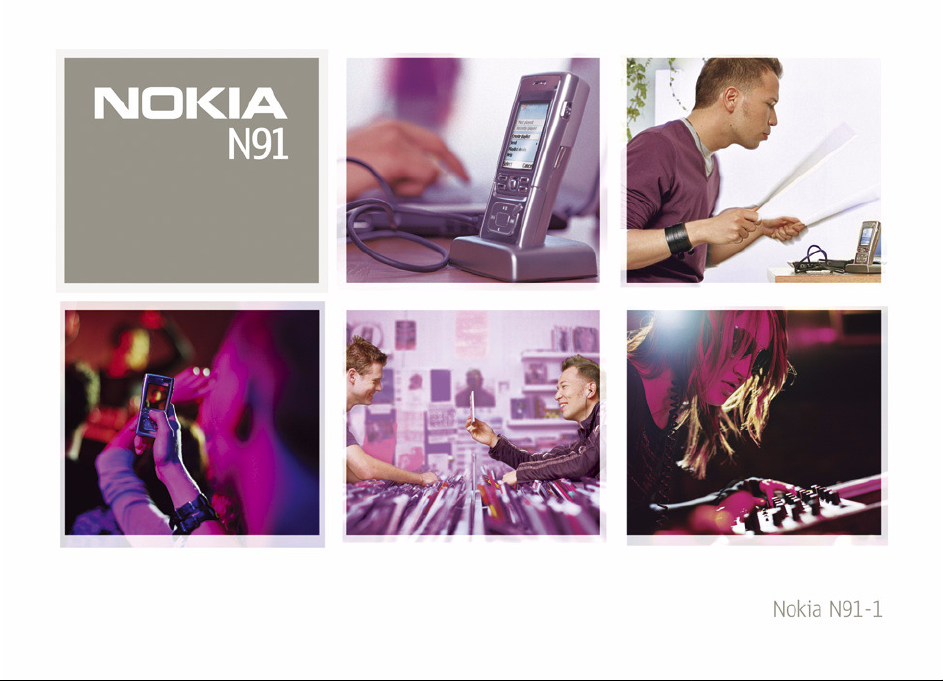
Page 2
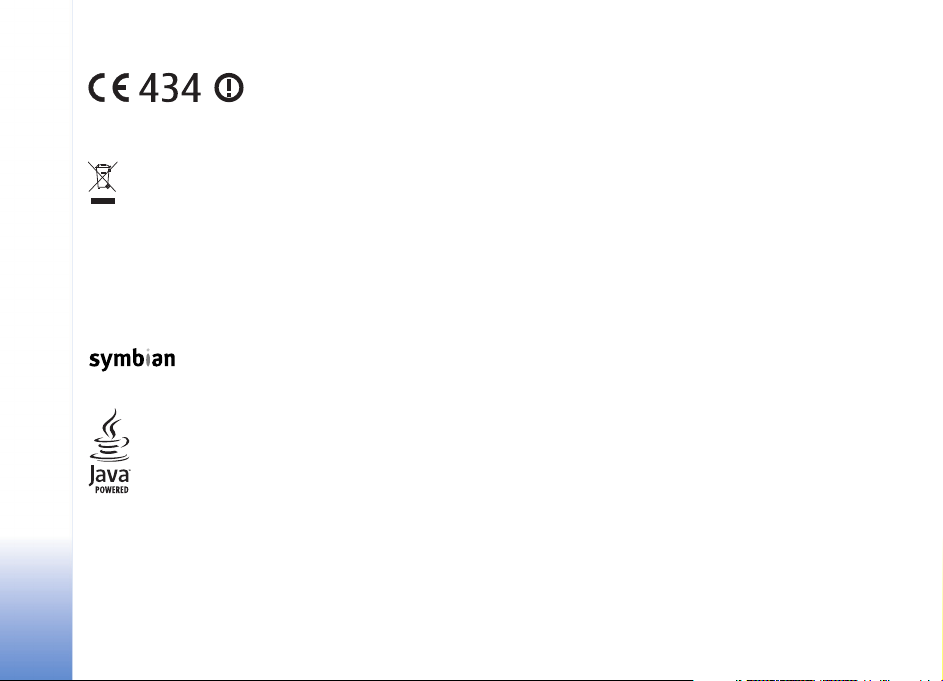
DECLARAÞIE DE CONFORMITATE
Noi, firma NOKIA CORPORATION declarãm
pe proprie rãspundere cã produsul RM-43
este în conformitate cu prevederile
EC. O copie a declaraþiei de conformitate poate fi gãsitã pe pagina de Internet
http://www.nokia.com/phones/declaration_of_conformity/.
Coºul de gunoi pe roþi barat cu o cruce indicã faptul cã, în interiorul
Uniunii Europene, produsul trebuie colectat separat la sfârºitul ciclului
sãu de viaþã. Acest lucru este valabil atât pentru aparatul Dvs., cât ºi
pentru orice accesorii marcate cu acest simbol. Nu aruncaþi aceste
produse la gunoiul municipal nesortat.
Copyright © 2006 Nokia. Toate drepturile rezervate.
Este interzisã reproducerea, transferul, distribuirea ºi stocarea unor pãrþi sau a
întregului conþinut al acestui material fãrã permisiunea prealabilã a firmei Nokia.
Nokia, Nokia Connecting People ºi Pop-Port sunt mãrci comerciale sau mãrci
înregistrate ale Nokia Corporation. Alte nume de produse ºi de firme menþionate
aici pot fi nume comerciale sau mãrci comerciale aparþinând proprietarilor
respectivi.
Nokia tune este o marcã sonorã a corporaþiei Nokia.
This product includes software licensed from Symbian Software Ltd (c)
1998-200(5). Symbian and Symbian OS are trademarks of Symbian Ltd.
Java™ and all Java-based marks are trademarks or registered trademarks of Sun
Microsystems, Inc.
Microsoft, Windows ºi Media Player sunt fie mãrci comerciale înregistrate fie
mãrci comerciale ale Microsoft Corporation în Statele Unite ºi/sau în alte þãri.
Stac ®, LZS ®, ©1996, Stac, Inc., ©1994-1996 Microsoft Corporation. Includes one
or more U.S. Patents: No. 4701745, 5016009, 5126739, 5146221, and 5414425.
Other patents pending.
urmãtoarei directive a consiliului: 1999/5/
Hi / fn ®, LZS ®,©1988-98, Hi / fn. Includes one or more U.S. Patents: No. 4701745,
5016009, 5126739, 5146221, and 5414425. Other patents pending.
Part of the software in this product is © Copyright ANT Ltd. 1998. All rights reserved.
US Patent No 5818437 and other pending patents. T9 text input software Copyright
(C) 1997-2005. Tegic Communications, Inc. All rights reserved.
This product is licensed under the MPEG-4 Visual Patent Portfolio License (i) for
personal and noncommercial use in connection with information which has been
encoded in compliance with the MPEG-4 Visual Standard by a consumer engaged
in a personal and noncommercial activity and (ii) for use in connection with
MPEG-4 video provided by a licensed video provider. No license is granted or shall
be implied for any other use. Additional information, including that related to
promotional, internal, and commercial uses, may be obtained from MPEG LA, LLC.
See <http://www.mpegla.com>.
Acest produs este licenþiat sub licenþa MPEG-4 Visual Patent Portfolio (i) pentru uz
personal ºi necomercial în legãturã cu date care au fost elaborate în conformitate
cu standardul MPEG-4 Visual Standard de cãtre un client angajat într-o activitate
cu scop personal ºi necomercial ºi (ii) pentru a fi utilizat împreunã cu fiºierele video
în format MPEG-4 livrate de un furnizor licenþiat de materiale video. Nu se acordã
ºi nu se considerã acordatã implicit nici o licenþã pentru nici un fel de altã utilizare.
Informaþii suplimentare, inclusiv informaþii referitoare la utilizarea în scopuri
promoþionale, interne ºi comerciale, pot fi obþinute de la MPEG LA, LLC. A se vedea
<http://www.mpegla.com>.
Nokia duce o politicã de dezvoltare continuã. Ca atare, Nokia îºi rezervã dreptul de
a face modificãri ºi îmbunãtãþiri oricãrui produs descris în acest document fãrã
notificare prealabilã.
În nici un caz Nokia nu va fi rãspunzãtoare pentru nici un fel de pierderi de
informaþii sau de venituri sau pentru nici un fel de daune speciale, incidente,
subsecvente sau indirecte, oricum s-ar fi produs.
Conþinutul acestui document trebuie luat "ca atare". Cu excepþia cazurilor
prevãzute de legea aplicabilã, nici un fel de garanþii, explicite sau implicite,
incluzând, dar fara a se limita la garanþiile implicite de vandabilitate ºi adecvare la
un scop anume, nu se oferã în legãturã cu acurateþea, corectitudinea sau conþinutul
acestui document. Nokia îºi rezervã dreptul de a modifica acest document sau de
a-l retrage oricând fãrã notificare prealabilã.
Este posibil ca nu toate produsele sã fie disponibile în zona dumneavoastrã. Vã
rugãm sã consultaþi pentru aceasta cel mai apropiat dealer Nokia.
Specificaþii pentru export
Copyright © 2006 Nokia. All rights reserved.
Page 3
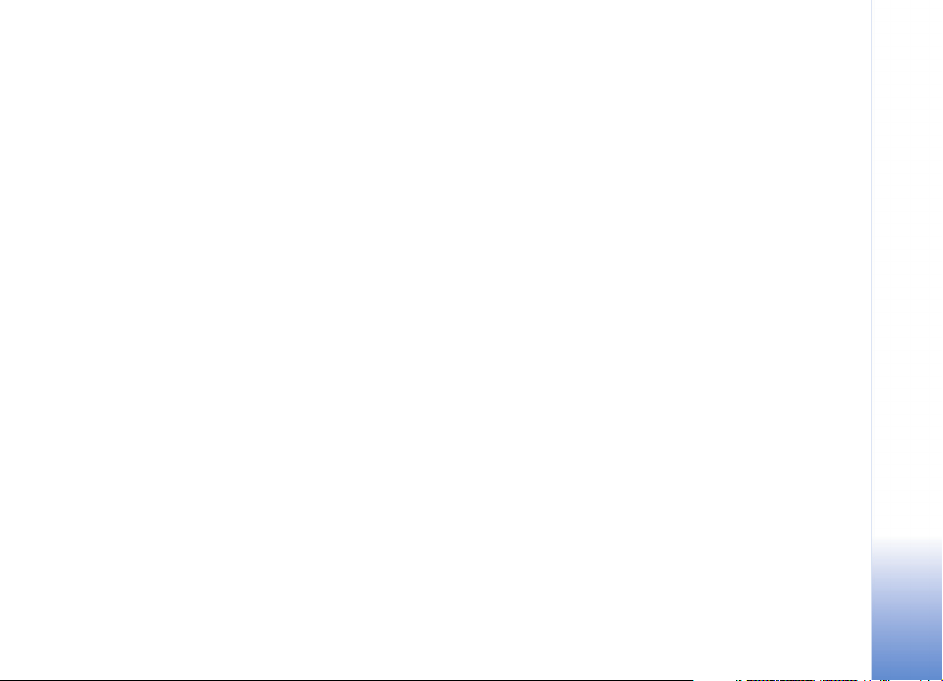
Acest aparat poate conþine piese, tehnologii sau programe ce pot face obiectul unor
legi sau reglementãri privind exportul din SUA sau din alte þãri. Diversion contrary
to law is prohibited.
NOTA FCC / INDUSTRY CANADA
Aparatul Dvs. poate produce interferenþe în aparatele de radio sau TV (de exemplu,
când telefonul este utilizat în imediata apropiere a receptoarelor respective). FCC
sau Industry Canada vã pot solicita sã nu mai utilizaþi telefonul dacã astfel de
interferenþe nu pot fi eliminate. Dacã aveþi nevo ie de asistenþã, contactaþi atelierul
local de service. Acest aparat corespunde prevederilor din secþiunea 15 a
reglementãrilor FCC. Utilizarea este condiþionatã de faptul ca aparatul sã nu
producã interferenþe dãunãtoare.
Nokia Corporation,
P.O.Box 226
FIN-00045 Nokia Group
Finland
Ediþia 1 RO, 9241935
Copyright © 2006 Nokia. All rights reserved.
Page 4
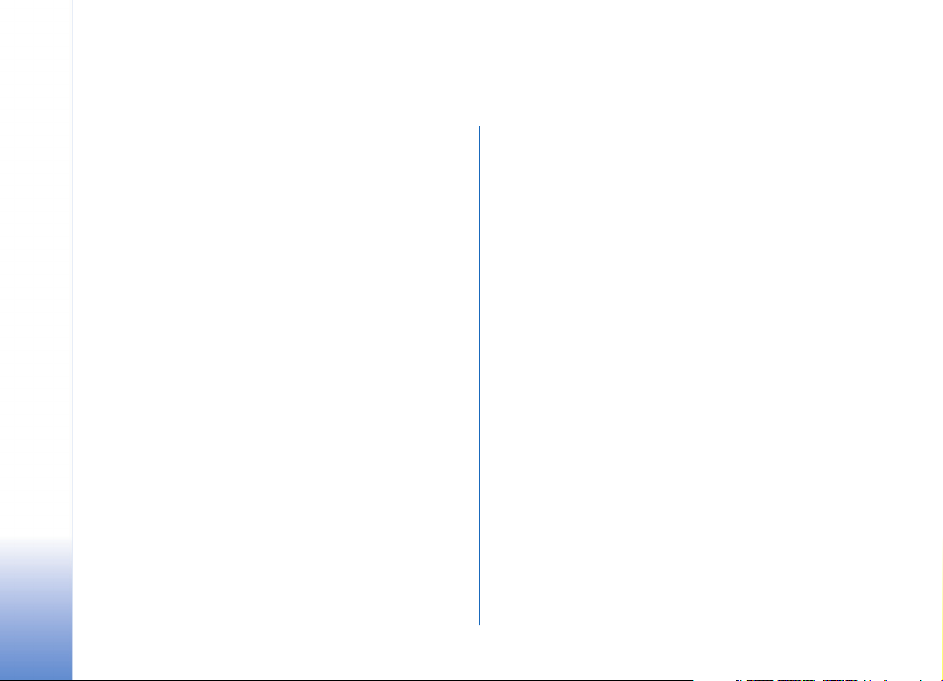
Cuprins
PENTRU SIGURANÞA DVS.......................10
Aparatul Dvs. Nokia N91........................13
Hard disc................................................................................13
Vizualizarea spaþiului disponibil în memorie.............. 13
Memorie aproape plinã—eliberaþi memorie................ 13
Reþea LAN mobilã ...............................................................14
Indicatori esenþiali..............................................................15
Asistenþã Nokia pe Internet.............................................17
Ajutor......................................................................................17
Tutorial...................................................................................17
Ceas.........................................................................................17
Setãrile ceasului ..........................................................18
Ceas global....................................................................18
Reglajul volumului sonor ºi al difuzorului...................19
Manager fiºiere....................................................................19
Blocarea tastaturii (protecþia tastaturii)...................... 20
Music player.............................................21
Redarea unei melodii......................................................... 21
Butoane de comandã.........................................................21
Indicatori...............................................................................22
Copyright © 2006 Nokia. All rights reserved.
Moduri de redare.................................................................22
Redare aleatoare..........................................................22
Redare repetatã...........................................................22
Modificarea sunetului........................................................22
Presetãri.........................................................................23
Modificarea presetãrilor egalizatorului ................ 23
Magazin de muzicã ............................................................23
Setãrile magazinului de muzicã..............................23
Accesarea magazinului de muzicã.........................24
Cãutarea în magazinul de muzicã..........................24
Transferarea fiºierelor de muzicã...................................24
Transferarea de la calculator...................................25
Transferarea fiºierelor de muzicã............................25
Liste de redare......................................................................26
Crearea unei liste de redare .....................................26
Adãugarea melodiilor la o listã de redare............ 27
Reordonarea melodiilor .............................................27
Eliminarea melodiilor dintr-o listã de redare...... 27
Adãugarea elementelor din vizualizãri
la o listã de redare......................................................28
Detalii listã de redare.................................................28
Liste de redare automate..........................................28
Page 5
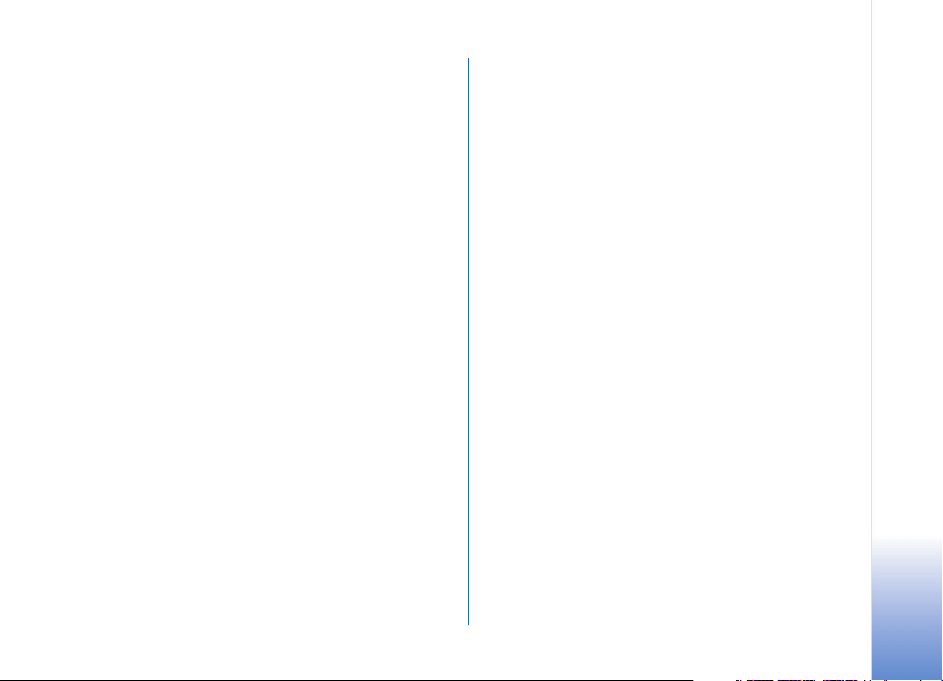
Opþiuni disponibile..............................................................28
Opþiuni disponibile doar în vizualizarea
Redare în curs...............................................................29
Redenumirea elementelor.................................................30
Vizualizarea ºi editarea detaliilor melodiilor...............30
Detalii bibliotecã .................................................................30
Setarea unei melodii ca sunet de apel..........................30
Modificarea copertei de album .......................................31
Despre audio codificat .......................................................31
Ratele de biþi.................................................................31
Ratã de biþi variabilã ..................................................32
Personalizarea aparatului Dvs. .............. 33
Profiluri—Setarea sunetelor..............................................33
Profilul deconectat (off-line) ...................................34
Schimbaþi aspectul aparatului Dvs.................................34
Mod aºteptare activ............................................................35
Efectuarea apelurilor.............................. 36
Apeluri vocale.......................................................................36
Realizarea unei teleconferinþe.................................37
Apelarea rapidã a unui numãr de telefon.............37
Apelarea vocalã............................................................37
Rãspunsul la un apel sau respingerea acestuia..........38
Apel în aºteptare (serviciu de reþea)......................39
Opþiuni în timpul unei convorbiri vocale..............39
Contacte (Agendã telefonicã)................40
Memorarea numelor ºi a numerelor..............................40
Numere ºi adrese implicite.......................................41
Director SIM ºi servicii SIM..............................................41
Copierea contactelor.......................................................... 42
Adãugarea sunetelor de apel pentru contacte...........42
Crearea grupurilor de contacte.......................................43
Eliminarea membrilor dintr-un grup......................43
Aplicaþii media.........................................44
Camera foto-video..............................................................44
Fotografierea ................................................................44
Vizorul.............................................................................46
Indicaþii despre realizarea
de fotografii optime....................................................47
Înregistrarea video clipurilor....................................48
Galerie....................................................................................49
Vizualizarea imaginilor ºi a video clipurilor.........50
Prezentãri.......................................................................50
Dosare.............................................................................50
Music player.........................................................................51
RealPlayer™ ............................................................................51
Redarea video clipurilor.............................................51
Redarea prin streaming a conþinutului
preluat din reþea..........................................................51
Copyright © 2006 Nokia. All rights reserved.
Page 6
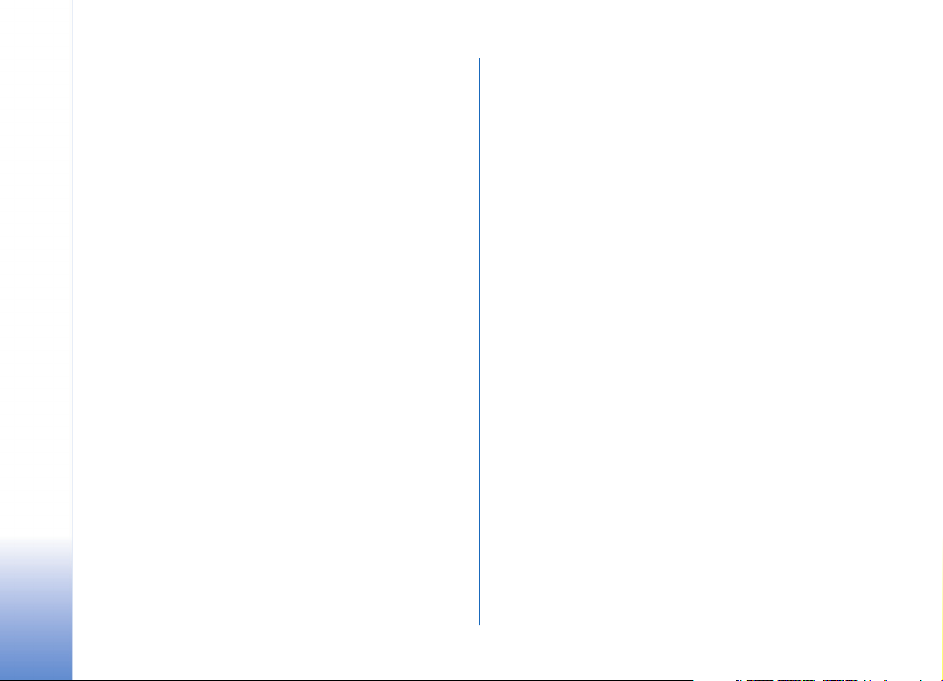
Primirea setãrilor RealPlayer.................................... 52
FlashPlayer............................................................................53
Organizarea fiºierelor flash......................................53
Redarea fiºierelor flash..............................................53
Recorder.................................................................................54
Radio.......................................................................................54
Ascultarea aparatului de radio................................54
Vizualizare conþinut vizual.......................................55
Posturi de radio memorate.......................................55
Setãri...............................................................................56
Mesaje.......................................................57
Scrierea textului..................................................................58
Introducerea textului prin metoda
tradiþionalã ...................................................................58
Introducerea textului cu funcþia
de predicþie—Text predictiv...................................... 59
Copierea textului în clipboard................................. 61
Scrierea ºi expedierea mesajelor ....................................61
Primirea setãrilor MMS ºi e-mail ...........................63
Cãsuþã intrare—primirea mesajelor ...............................64
Mesaje multimedia..................................................... 64
Date ºi setãri.................................................................65
Mesaje de serviciu Internet......................................65
Dosarele mele.......................................................................65
Cãsuþã poºtalã .....................................................................66
Accesarea cãsuþei poºtale.........................................66
Preluarea mesajelor e-mail.......................................66
Preluarea automatã a mesajelor e-mail ............... 67
ªtergerea mesajelor e-mail......................................67
Deconectarea de la cãsuþa poºtalã........................68
Cãsuþã ieºire—mesaje care aºteaptã
sã fie expediate....................................................................68
Vizualizarea mesajelor de pe o cartelã SIM ................69
Setãri mesaje........................................................................69
Mesaje text ...................................................................69
Mesaje multimedia .....................................................70
E-mail .............................................................................71
Mesaje de serviciu Internet......................................74
Transmisia celularã.....................................................74
Setãri pentru opþiunea Altele..................................74
Personal ....................................................75
Web.........................................................................................75
Note ........................................................................................75
Mergeþi la—adãugare comenzi rapide ..........................75
ªtergerea unei comenzi rapide................................ 76
Chat—mesaje chat .............................................................76
Primirea setãrilor chat ...............................................76
Conectarea la un server chat...................................77
Modificarea setãrilor Dvs. de chat .........................77
Copyright © 2006 Nokia. All rights reserved.
Page 7
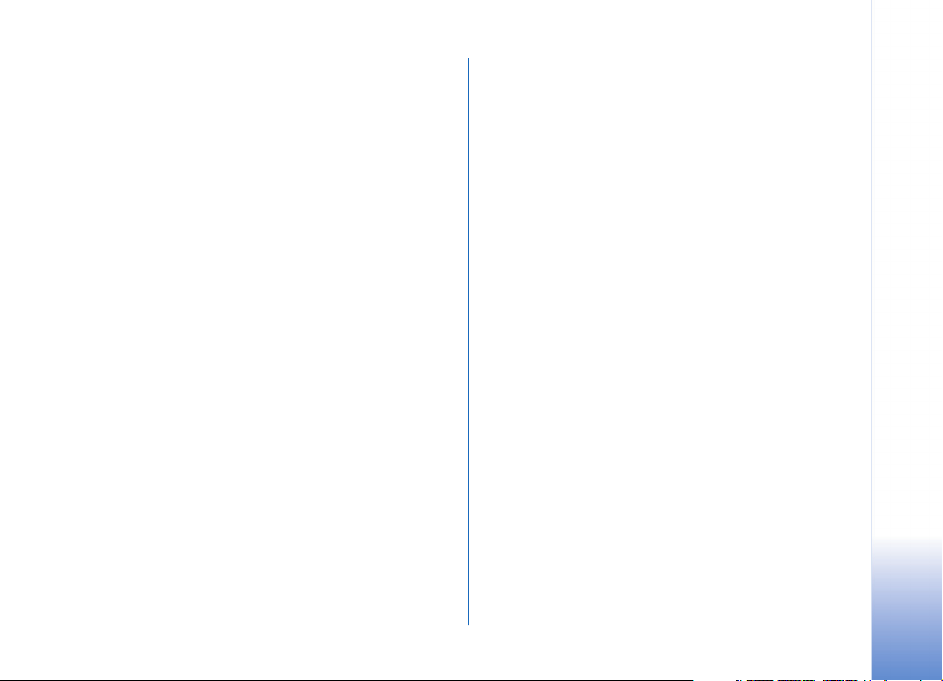
Cãutarea grupurilor ºi utilizatorilor chat..............77
Conectarea la grupuri chat.......................................78
Chat.................................................................................78
Vizualizarea ºi iniþierea conversaþiilor...................78
Contacte chat...............................................................79
Gestionarea grupurilor chat .....................................79
Setãri ale serverului de chat.....................................80
Apasã ºi Vorbeºte (serviciu de reþea).............................81
Definirea unui punct de acces Apasã
ºi Vorbeºte .....................................................................81
Setãri Apasã ºi Vorbeºte............................................82
Conectarea la serviciul Apasã ºi Vorbeºte............83
Pãrãsirea aplicaþiei Apasã ºi Vorbeºte ...................83
Efectuarea unui apel unu-la-unu ...........................83
Rãspunsul la un apel unu-la-unu...........................83
Efectuarea unui apel cãtre un grup........................84
Abonarea la starea de conectare
a altor persoane...........................................................84
Expedierea unei cereri de apel invers....................84
Canale.............................................................................84
Rãspunsul la o invitaþie la un canal.......................85
Vizualizarea jurnalului apasã ºi Vorbeºte.............86
Jurnal ......................................................................................86
Apeluri recente ............................................................86
Durata convorbirilor....................................................86
Date ca pachet.............................................................86
Monitorizarea tuturor evenimentelor de
comunicaþie ..................................................................87
Agendã......................................................89
Crearea înregistrãrilor de agendã...................................89
Setarea unei alarme de agendã......................................90
Afiºaje de agendã................................................................90
Ecranul Probleme de rezolvat .................................. 90
ªtergerea înregistrãrilor de agendã...............................91
Setãrile agendei...................................................................91
Servicii......................................................92
Punct de acces pentru Servicii........................................92
Afiºaj marcaje ......................................................................92
Adãugarea manualã a unui marcaj........................93
Expedierea marcajelor................................................93
Realizarea unei conexiuni.................................................93
Siguranþa conexiunii ..................................................93
Parcurgerea paginilor.........................................................94
Vizualizarea paginilor memorate............................95
Preluarea ºi achiziþionarea articolelor..........................96
Închiderea unei conexiuni ................................................96
Golirea arhivei..............................................................96
Setãri pentru Servicii..........................................................97
Copyright © 2006 Nokia. All rights reserved.
Page 8
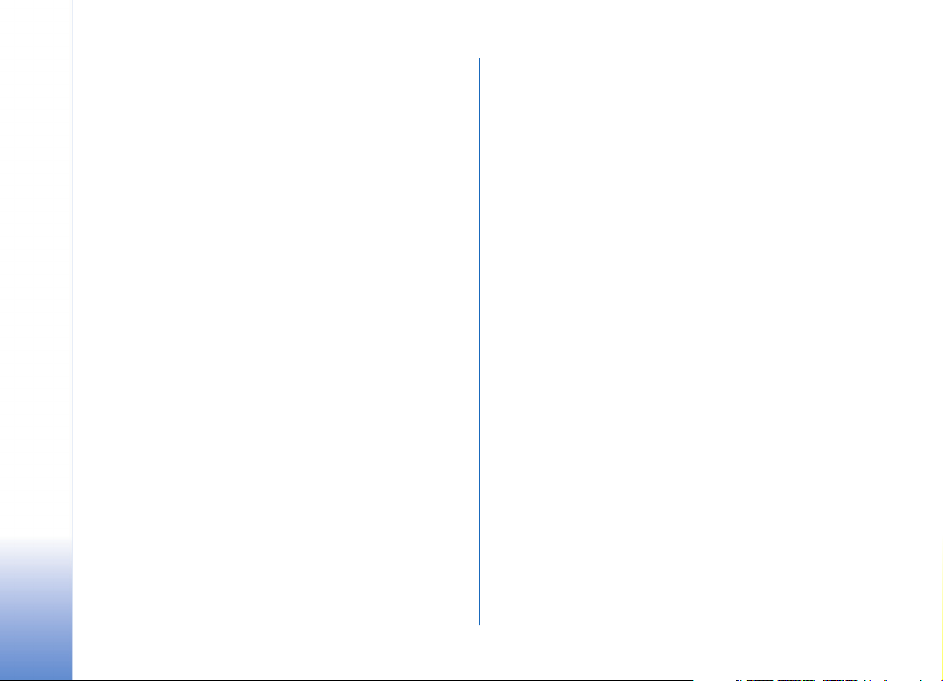
Conectivitate............................................98
Conexiunea Bluetooth.......................................................98
Setãri...............................................................................98
Expedierea datelor utilizând o conexiune
Bluetooth.....................................................................100
Asocierea aparatelor.................................................100
Recepþionarea datelor utilizând o conexiune
Bluetooth.....................................................................101
Dezactivarea conexiunii Bluetooth......................101
Cablu de date.....................................................................101
Conexiuni la calculator...................................................102
CD-ROM.......................................................................102
Utilizarea aparatului Dvs. ca modem ..................102
Manager conexiuni...........................................................102
Conexiuni pentru transmisia datelor...................103
Vizualizarea detaliilor conexiunii pentru
transmisia datelor.....................................................103
Reþea localã mobilã (WLAN)..........................................104
Reþea LAN mobilã......................................................104
Sincronizarea......................................................................104
Crearea unui nou profil de sincronizare.............104
Sincronizarea datelor...............................................105
Manager aparate...............................................................106
Setãrile profilului serverului...................................106
Copyright © 2006 Nokia. All rights reserved.
Instrum. ................................................. 107
Calculator............................................................................107
Calcularea procentelor.............................................107
Conversie.............................................................................107
Setarea valutei de bazã ºi a cursurilor
de schimb ....................................................................108
Setãri ....................................................................................108
Setãri aparat...............................................................108
Setãri apel ...................................................................110
Conexiune....................................................................111
Datã ºi orã...................................................................115
Siguranþã .....................................................................115
Redirecþionare apeluri..............................................118
Restricþii apel .............................................................119
Reþea.............................................................................119
Setãri accesorii...........................................................120
Comenzi vocale..................................................................120
Manager aplicaþii..............................................................121
Instalarea aplicaþiilor ºi programelor ..................121
ªtergerea aplicaþiilor ºi programelor...................122
Setãri aplicaþii............................................................123
Memorie-Hard disc...........................................................123
Administrarea drepturilor digitale................................124
Page 9
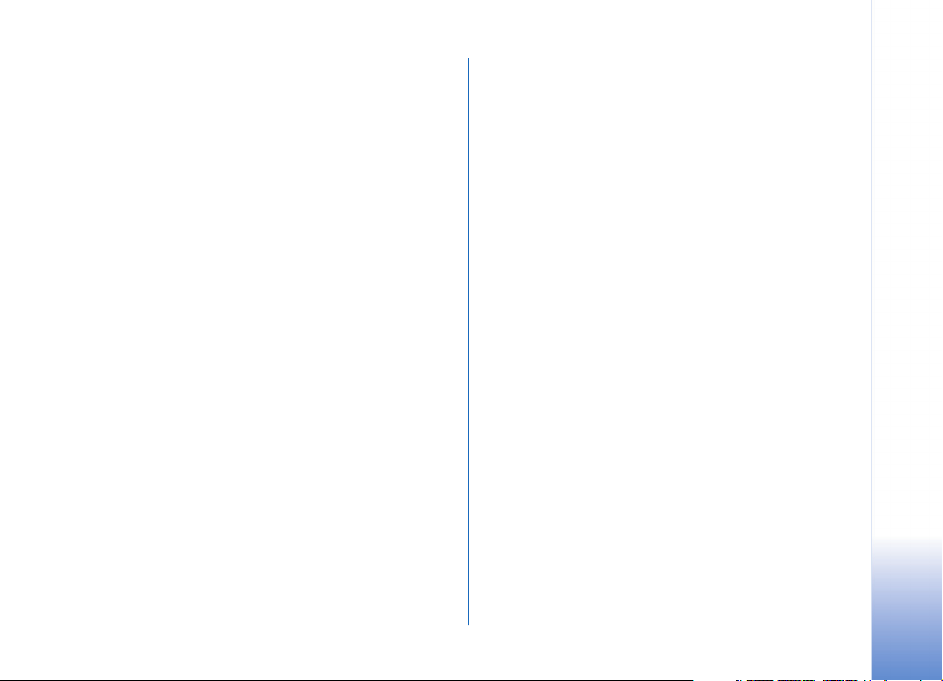
Depanare................................................ 125
Întrebãri ºi rãspunsuri.....................................................125
Îngrijire ºi întreþinere........................... 128
Informaþii suplimentare
referitoare la siguranþã........................ 129
Informaþii despre acumulator.............. 133
Încãrcarea ºi descãrcarea................................................133
Instrucþiuni pentru verificarea autenticitãþii
acumulatorilor Nokia .......................................................134
Index ...................................................... 136
Copyright © 2006 Nokia. All rights reserved.
Page 10
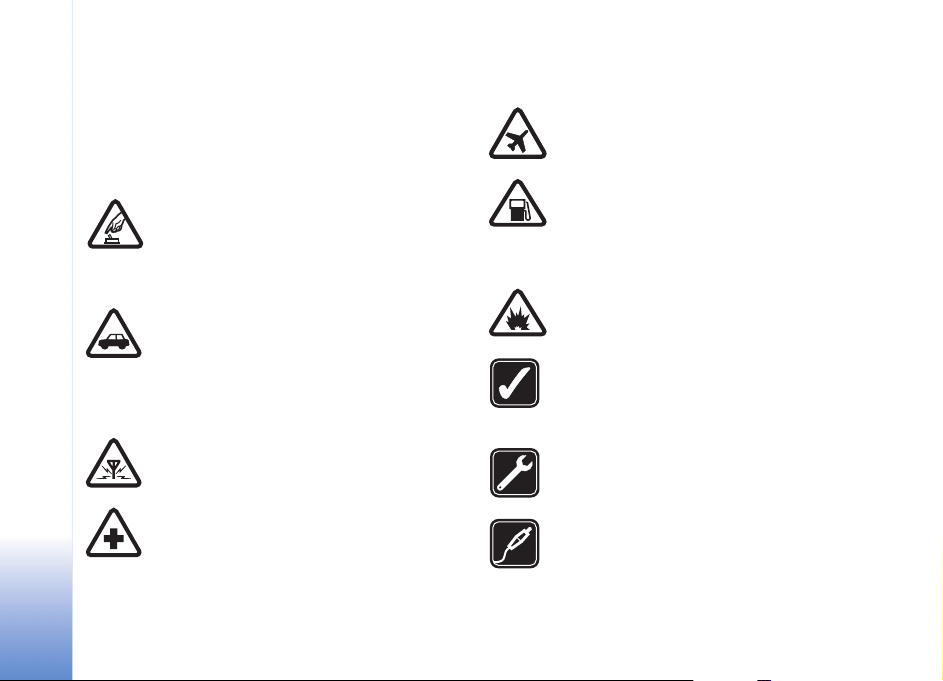
PENTRU SIGURANÞA DVS.
10
Citiþi aceste instrucþiuni simple. Nerespectarea acestor
instrucþiuni poate fi periculoasã sau ilegalã. Pentru
informaþii suplimentare, citiþi în întregime ghidul
utilizatorului.
PORNIREA TELEFONULUI ÎN CONDIÞII DE
SIGURANÞÃ Nu porniþi aparatul dacã
folosirea telefoanelor mobile este interzisã
sau dacã aceasta poate provoca interferenþe
sau pericole.
SIGURANÞA CIRCULAÞIEI - ÎNAINTE DE
TOATE Respectaþi toate legile locale.
Pãstraþi-vã întotdeauna mâinile libere în timp
ce conduceþi un autovehicul. Prima grijã a Dvs.
în timp ce conduceþi un autovehicul trebuie sã
fie siguranþa circulaþiei.
INTERFERENÞE Toate aparatele mobile pot
intra în interferenþã, ceea ce le-ar putea
afecta performanþele.
DECONECTAÞI ÎN SPITALE Respectaþi toate
restricþiile. Deconectaþi aparatul în apropierea
echipamentelor medicale.
Copyright © 2006 Nokia. All rights reserved.
DECONECTAÞI ÎN AVION Respectaþi toate
restricþiile. Aparatele mobile pot produce
interferenþe în avion.
DECONECTAÞI LA ALIMENTAREA CU
CARBURANÞI Nu folosiþi aparatul în staþiile de
alimentare cu carburant. Nu-l folosiþi în
apropierea carburanþilor sau a substanþelor
chimice.
DECONECTAÞI ÎN ZONE UNDE AU LOC
EXPLOZII Respectaþi toate restricþiile. Nu
folosiþi aparatul în zone unde au loc explozii.
FOLOSIÞI CU GRIJÃ Folosiþi aparatul numai în
poziþie normalã, conform instrucþiunilor din
documentaþia produsului. Evitaþi contactul
inutil cu antena.
SERVICE CALIFICAT Instalarea ºi repararea
acestui produs este permisã numai
personalului calificat.
ACCESORII ªI ACUMULATORI Folosiþi numai
accesorii omologate ºi acumulatori omologaþi.
Nu conectaþi între ele produse incompatibile.
Page 11

REZISTENÞA LA APÃ Aparatul Dvs. nu rezistã
la apã. Feriþi aparatul de umiditate.
COPII DE SIGURANÞÃ Nu uitaþi sã faceþi copii
de siguranþã sau sã pãstraþi înregistrãri scrise
ale tuturor informaþiilor importante.
CONECTAREA LA ALTE ECHIPAMENTE Când
conectaþi la orice alt echipament, citiþi
manualul de utilizare al acestuia pentru
instrucþiunile detaliate de siguranþã. Nu
conectaþi între ele produse incompatibile.
APELURI TELEFONICE ÎN CAZ DE URGENÞÃ
Asiguraþi-vã cã funcþia de telefon a aparatului
este pornitã ºi în stare de funcþionare. Apãsaþi
de câte ori este necesar pentru a ºterge
afiºajul ºi a reveni la ecranul de pornire. Tastaþi
numãrul de urgenþã ºi apãsaþi .
Comunicaþi locul în care vã aflaþi. Nu încheiaþi
convorbirea pânã nu vi se permite acest lucru.
Despre aparatul Dvs.
Aparatul mobil descris în acest ghid este omologat pentru
a fi utilizat în reþelele EGSM 900/1800/1900 ºi UMTS
2100. Pentru informaþii suplimentare despre reþele,
contactaþi furnizorul Dvs. de servicii.
La utilizarea funcþiilor acestui aparat, respectaþi toate
legile precum ºi dreptul la viaþã privatã ºi alte drepturi
legitime ale celorlalte persoane.
Protecþia dreptului de autor ar putea împiedica copierea,
modificarea, transferul sau retransmiterea unor imagini,
piese muzicale (inclusiv sunete de apel) sau a altui tip de
conþinut.
Când înregistraþi sau folosiþi imagini sau video clipuri,
respectaþi legislaþia localã, obiceiurile locale precum ºi
drepturile la viaþã privatã ºi alte drepturi ale celorlalte
persoane.
Atenþie: Pentru a utiliza orice funcþie a acestui
aparat, alta decât ceasul alarmã, aparatul trebuie
sã fie pornit. Nu porniþi aparatul dacã folosirea
aparatelor mobile poate provoca interferenþe sau
pericole.
Servicii de reþea
Pentru a utiliza telefonul trebuie sã beneficiaþi de
serviciile unui furnizor de servicii de comunicaþii mobile.
Utilizarea multor funcþii ale acestui aparat depinde de
funcþiile disponibile în reþeaua mobilã. S-ar putea ca
serviciile de reþea sã nu fie disponibile în toate reþelele sau
ar putea fi necesar sã încheiaþi acorduri specifice cu
furnizorul Dvs. de servicii înainte de a putea utiliza
Copyright © 2006 Nokia. All rights reserved.
11
Page 12
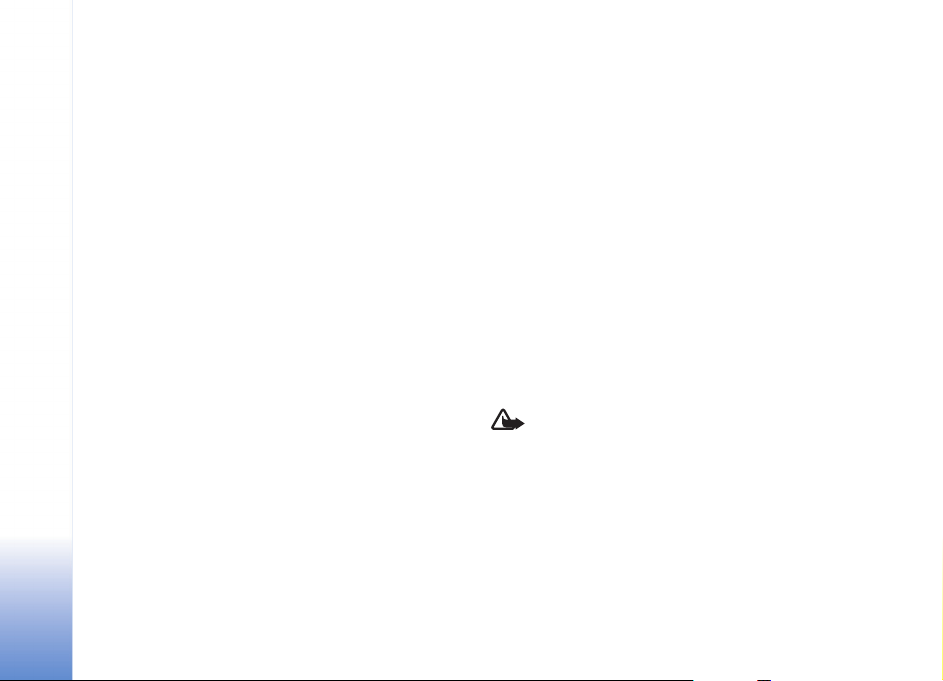
serviciile de reþea. Ar putea fi necesar ca furnizorul Dvs. de
servicii sã vã ofere instrucþiuni suplimentare în ceea ce
priveºte utilizarea acestor servicii ºi sã vã informeze
asupra modului de taxare. Unele reþele ar putea avea
limitãri care influenþeazã modul în care puteþi utiliza
serviciile de reþea. De exemplu, unele reþele ar putea sã nu
accepte toate caracterele ºi serviciile specifice unor limbi.
Este posibil ca furnizorul Dvs. de servicii sã fi solicitat ca
anumite funcþii ale aparatului Dvs. sã fie dezactivate sau
sã nu fie activate. Dacã acesta este cazul, funcþiile
respective nu vor fi prezente în meniul aparatului Dvs.
S-ar putea, de asemenea, ca aparatul Dvs. sã fie
configurat în mod special. Aceastã configurare ar putea sã
includã modificãri în numele meniurilor sau în ordinea de
afiºare a acestora, precum ºi pictograme modificate.
Pentru informaþii suplimentare, contactaþi furnizorul Dvs.
de servicii.
Acest aparat acceptã protocoalele WAP 2.0 (HTTP ºi SSL)
care ruleazã prin protocoalele TCP/IP. Unele funcþii ale
acestui aparat, cum ar fi MMS, navigarea pe Internet,
e-mail ºi descãrcarea de conþinut prin intermediul
browserului sau prin MMS, necesitã suport din partea
reþelei pentru aceste tehnologii.
Pentru disponibilitate ºi informaþii referitoare la utilizarea
serviciilor cartelei SIM, contactaþi distribuitorul cartelei
SIM. Acesta ar putea fi furnizorul de servicii, operatorul de
reþea sau alt distribuitor.
Accesorii, acumulatori ºi
încãrcãtoare
Înainte de a scoate acumulatorul, opriþi întotdeauna
aparatul ºi deconectaþi-l de la încãrcãtor.
Scoaterea acumulatorului înainte de a opri aparatul poate
sã provoace deteriorarea informaþiei de pe hard disc.
Verificaþi numãrul de model al oricãrui încãrcãtor, înainte
de a-l utiliza cu acest aparat. Acest aparat este destinat
pentru a fi alimentat de la un încãrcãtor DC-4, AC-3 sau
AC-4 ºi de la un încãrcãtor AC-1, ACP-7, ACP-8, ACP-9,
ACP-12, LCH-8, LCH-9 sau LCH-12 când este utilizat cu
adaptorul de încãrcãtor CA-44.
Acumulatorul destinat pentru a fi utilizat cu acest aparat
este BL-5C.
Atenþie: Folosiþi numai acumulatori, încãrcãtoare
ºi accesorii omologate de Nokia pentru a fi utilizate
cu acest model. Utilizarea altor tipuri poate anula
orice aprobare sau garanþie ºi poate constitui un
pericol.
Pentru procurarea de accesorii aprobate, adresaþi-vã
distribuitorului Dvs. Când deconectaþi cablul de alimentare
al oricãrui accesoriu, trageþi de ºtecher ºi nu de cablu.
12
Copyright © 2006 Nokia. All rights reserved.
Page 13
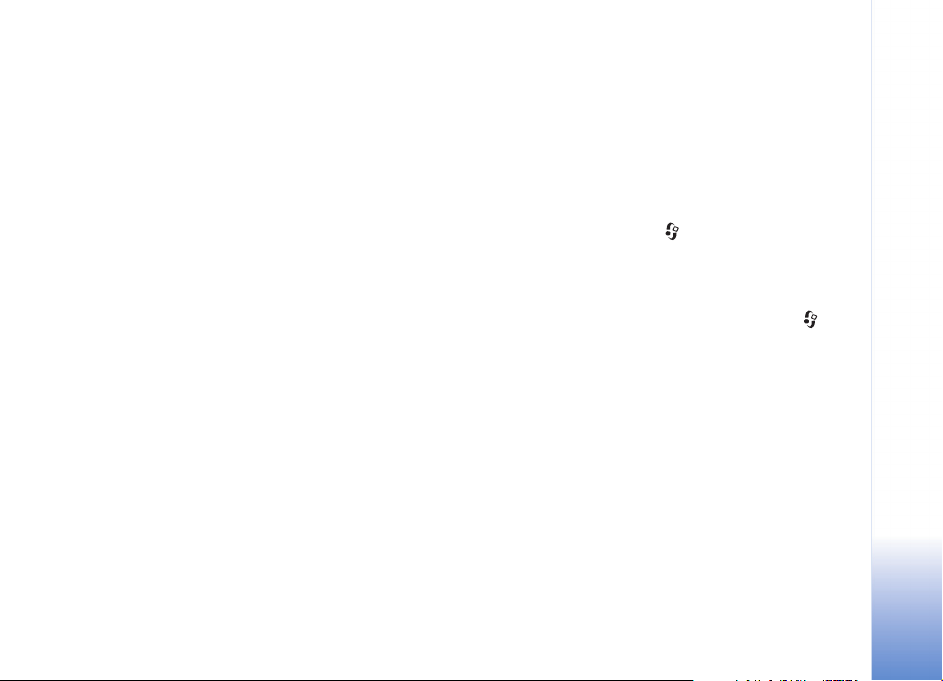
Aparatul Dvs. Nokia N91
Numãr model: Nokia N91-1
Denumit în cele ce urmeazã Nokia N91.
Vã felicitãm pentru achiziþionarea aparatului Nokia N91.
Aparatul Dvs. îmbinã sunet stereo, capacitate de stocare de
pânã la 3000 de melodii, preluarea muzicii din reþea, acces
la colecþia Dvs. de muzicã ºi funcþionalitate de telefon
inteligent cu Wi-Fi ºi camerã foto-video de 2Mpixeli.
Hard disc
Aparatul Dvs. este dotat cu un hard disc de 4 GO care oferã
capacitate superioarã privind spaþiul de stocare pentru
diverse tipuri de fiºiere. Senzorii din aparat vor opri hard
discul dacã temperatura de funcþionare este prea scãzutã
sau prea ridicatã, dacã aparatul cade pe jos sau în cazul în
care capacul posterior al aparatului este scos. Hard
discurile sunt componente fragile care trebuie manipulate
cu grijã. Toate loviturile provocate de ºoc, vibraþie, lovire ºi
cãdere sau de alt tip de manipulare necorespunzãtoare a
aparatului, precum ºi temperaturile extreme, umiditatea ºi
lichidele pot duce la deteriorarea hard discului ºi la
pierderea sau deteriorarea datelor.
Nu scoateþi capacul posterior când aparatul este pornit.
Vizualizarea spaþiului disponibil
în memorie
Rularea aplicaþiilor în fundal creºte consumul de energie
din acumulator ºi reduce durata de viaþã a acestuia.
Apãsaþi ºi menþineþi apãsat pentru a activa aplicaþiile
deschise ºi apãsaþi Opþiuni > Ieºire pentru a ieºi dintr-o
aplicaþie.
Pentru a vedea ce tipuri de date aveþi în aparat ºi câtã
memorie ocupã diferitele tipuri de date, apãsaþi ºi
selectaþi Instrum. > Hard disc. Alegeþi Mem. liberã
pentru a vedea spaþiul de memorie rãmas disponibil în
aparat.
Memorie aproape plinã—eliberaþi
memorie
Aparatul vã anunþã dacã spaþiul de memorie devine
insuficient. Dacã memoria aparatului începe sã fie
insuficientã când browserul este deschis, acesta este
închis automat pentru a elibera spaþiu în memorie.
Pentru a elibera spaþiu de memorie pe aparat, transferaþi
date pe hard disc în Mng.fiºiere. Marcaþi fiºierele care vor
Copyright © 2006 Nokia. All rights reserved.
Aparatul Dvs. Nokia N91
13
Page 14
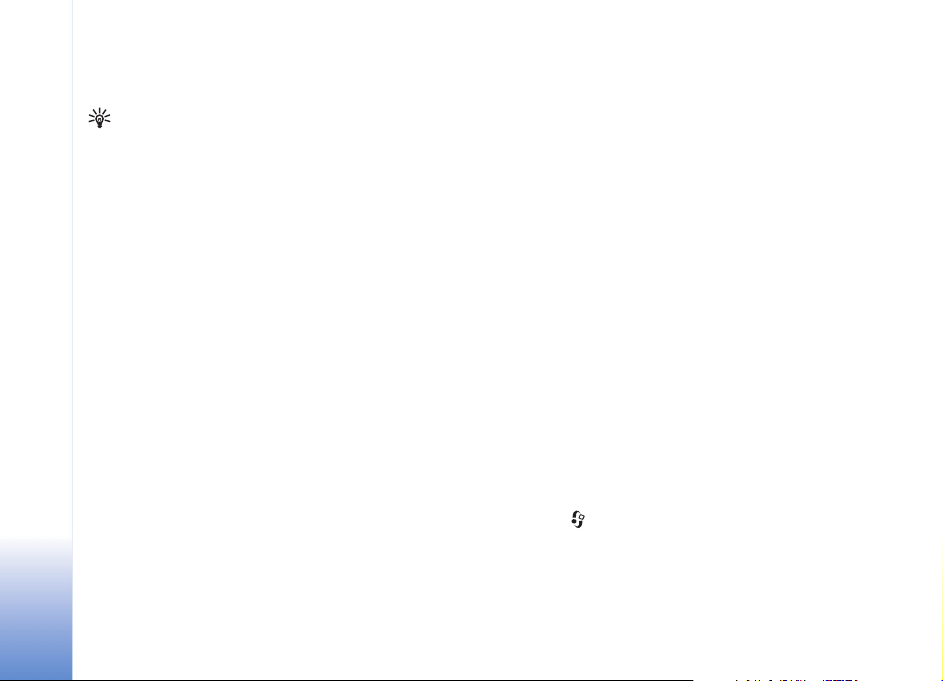
fi mutate ºi selectaþi Opþiuni > Mutare în dosar > Hard
disc ºi apoi selectaþi un dosar.
Indicaþie! Pentru a elibera memorie în aparat,
utilizaþi aplicaþia Image Store disponibilã în Nokia
PC Suite pentru a transfera fiºiere de sunet, imagini
ºi video clipuri pe un calculator compatibil.
Consultaþi CD-ROM-ul livrat în pachetul de
vânzare.
Pentru a ºterge date în vederea eliberãrii spaþiului în
memorie, utilizaþi Mng.fiºiere sau accesaþi aplicaþia
respectivã. De exemplu, puteþi ºterge urmãtoarele:
Aparatul Dvs. Nokia N91
• Mesajele din dosarele Cãsuþã intrare, Ciorne ºi
Expediate din meniul Mesaje
• Mesaje e-mail transferate din memoria telefonului
• Pagini de Internet memorate
• Imagini, video clipuri sau fiºiere de sunet memorate
• Informaþii de contact
• Note de agendã
• Aplicaþii preluate din reþea. Consultaþi ºi ‘Manager
aplicaþii’, la pag. 121.
• Orice alte date de care nu mai aveþi nevoie
Reþea LAN mobilã
Aparatul Dvs. este omologat pentru a fi utilizat într-o
reþea localã mobilã (reþea LAN mobilã). Cu ajutorul unei
reþele LAN mobile, puteþi conecta aparatul la Internet.
În unele locuri, ca de exemplu în Franþa, existã restricþii
privind folosirea reþelelor locale radio (wireless LAN).
Interesaþi-vã la autoritãþile Dvs.locale, pentru a afla
informaþii suplimentare în acest sens.
Funcþiile care utilizeazã reþeaua LAN mobilã sau folosirea
acestor funcþii în fundal în timpul utilizãrii altor funcþii
solicitã suplimentar acumulatorul ºi reduce durata de viaþã
a acestuia.
Aparatul Dvs. acceptã urmãtoarele funcþii care utilizeazã
reþea LAN mobilã:
• Standardul IEEE 802.11g
• Funcþionare la o frecvenþã de 2,4 GHz
• Metode de codificare „protecþie echivalentã reþelelor
prin cabluri” (wired equivalent privacy - WEP) cu coduri
de pânã la 128 biþi, acces protejat Wi-Fi (Wi-Fi
protected access - WPA) ºi 802.1x. Aceste funcþii pot fi
utilizate numai dacã sunt acceptate de reþea.
Puteþi crea un punct de acces la Internet (IAP - Internet
access point) într-o reþea LAN mobilã ºi îl puteþi utiliza
pentru aplicaþii care trebuie sã se conecteze la Internet.
Crearea unui punct de acces la Internet
1 Apãsaþi ºi selectaþi Conectare > Mgr. con. >
Reþele WLAN disponibile.
2 Aparatul cautã reþele LAN mobile aflate în raza sa de
acþiune. Pentru a crea un punct de acces la Internet
într-o reþea, selectaþi Opþiuni > Definire pct. acces.
14
Copyright © 2006 Nokia. All rights reserved.
Page 15
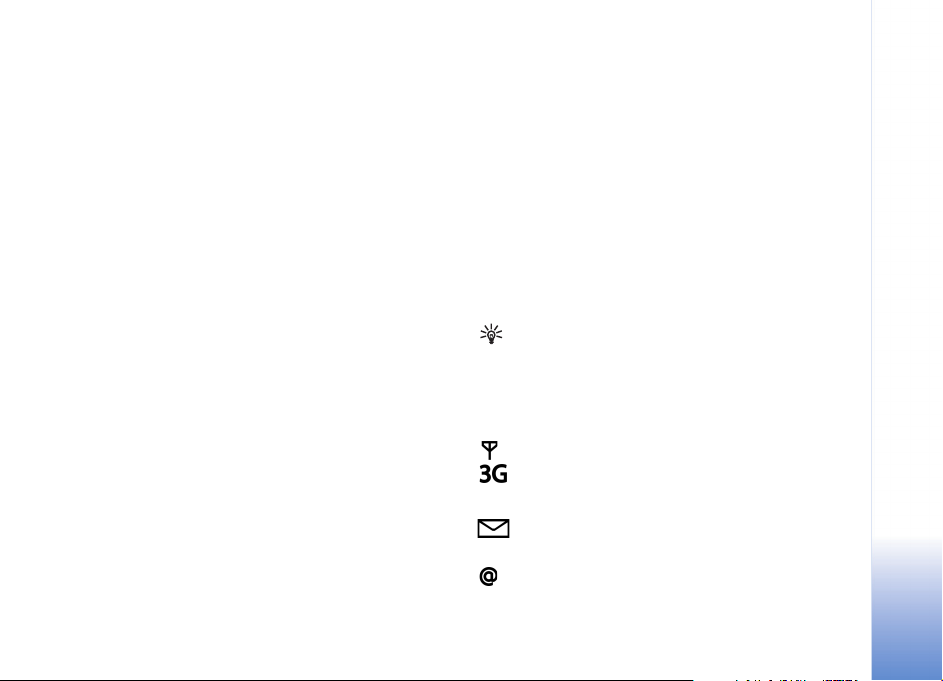
3 Aparatul creeazã un punct de acces la Internet cu setãri
implicite. Pentru a vizualiza sau a modifica setãrile
punctului de acces la Internet, consultaþi ‘Puncte de
acces’, la pag. 112.
Când o aplicaþie vã solicitã sã selectaþi un punct de acces,
selectaþi punctul de acces creat sau selectaþi Reþea
WLAN, pentru a cãuta reþele LAN mobile în raza de
acþiune a aparatului.
O conexiune la o reþea LAN mobilã se stabileºte când creaþi
o conexiune de transmisiune a datelor folosind un punct de
acces Internet pentru reþea LAN mobilã. Conexiunea activã
la reþeaua LAN mobilã se încheie când încheiaþi
conexiunea de date. Pentru a termina conexiunea,
consultaþi ‘Manager conexiuni’, la pag. 102.
Puteþi utiliza o conexiune la o reþea LAN mobilã în timpul
unui apel vocal sau când este activã transmisia datelor sub
formã de pachete. Puteþi fi conectat la un singur aparat
punct de acces pentru reþea LAN mobilã, dar aceeaºi
conexiune la reþea LAN mobilã poate fi folositã de mai
multe aplicaþii.
Când activaþi profilul Deconectat, puteþi utiliza în
continuare conexiunea la reþea LAN mobilã (dacã este
disponibilã). Când stabiliþi ºi utilizaþi o conexiune la o reþea
LAN mobilã, nu uitaþi sã respectaþi toate cerinþele de
siguranþã valabile.
Existã douã moduri de funcþionare în reþea LAN mobilã:
Infrastructurã ºi Ad-hoc.
Modul de funcþionare infrastructurã permite douã tipuri
de comunicaþii: aparatele mobile sunt conectate unul la
altul printr-un aparat punct de acces pentru reþea LAN
mobilã sau aparatele mobile sunt conectate la o reþea LAN
cablatã printr-un aparat punct de acces pentru reþea LAN
mobilã.
În modul de funcþionare ad-hoc, aparatele pot expedia ºi
primi date direct unele de la celelalte. Pentru a crea un
punct de acces la Internet pentru reþeaua ad-hoc,
consultaþi ‘Puncte de acces’, la pag. 112.
Indicaþie! Pentru a afla adresa unicã Media Access
Control (MAC) care identificã aparatul Dvs.,
introduceþi *#62209526# în modul de aºteptare.
Indicatori esenþiali
—Telefonul este utilizat într-o reþea GSM.
(serviciu de reþea)—Telefonul este utilizat într-o
reþea UMTS. Consultaþi ‘Reþea’, la pag. 119.
—Aveþi unul sau mai multe mesaje necitite în dosarul
Cãsuþã intrare din Mesaje.
Aþi primit un mesaj nou de e-mail în cãsuþa poºtalã de
la distanþã.
Aparatul Dvs. Nokia N91
Copyright © 2006 Nokia. All rights reserved.
15
Page 16
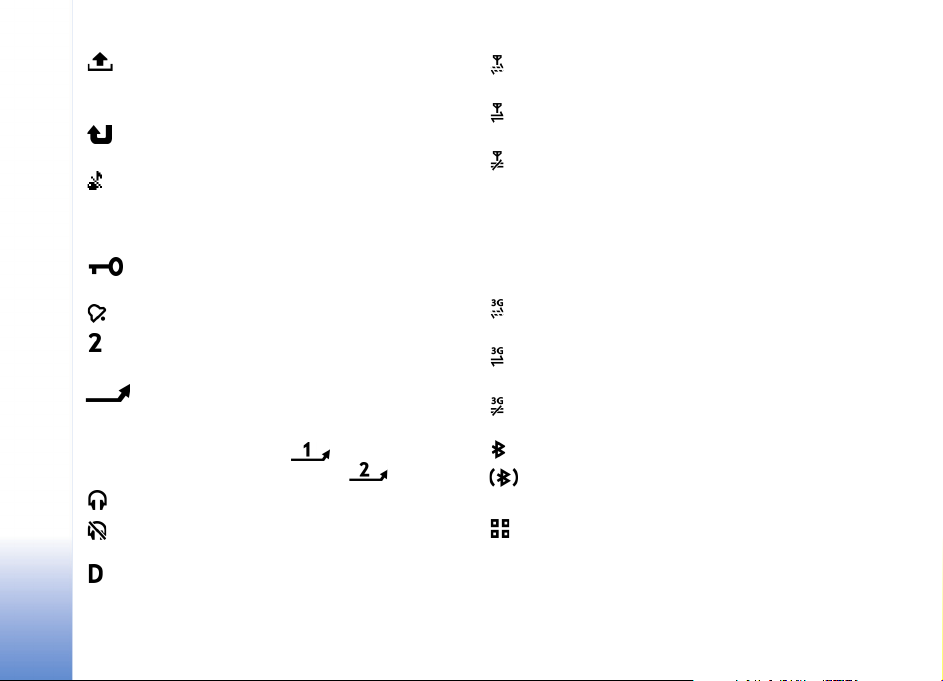
—Existã mesaje de trimis în dosarul Cãsuþã ieºire.
Consultaþi ‘Cãsuþã ieºire—mesaje care aºteaptã sã fie
expediate’, la pag. 68.
—Aveþi apeluri nepreluate. Consultaþi ‘Apeluri vocale’,
la pag. 36.
—Afiºat dacã Tip sunet de apel este setat la Silenþios
ºi Ton alertã mesaj, Ton alertã Chat ºi Ton alertã e-mail
sunt setate la Oprit. Consultaþi ‘Profiluri—Setarea
sunetelor’, la pag. 33.
—Tastatura telefonului este blocatã. Consultaþi
‘Blocarea tastaturii (protecþia tastaturii)’, la pag. 20.
Aparatul Dvs. Nokia N91
—Existã o alarmã activã. Consultaþi ‘Ceas’, la pag. 17.
—Este utilizatã cea de-a doua linie telefonicã.
Consultaþi ‘Setãri apel’, la pag. 110.
—Toate apelurile cãtre telefon sunt redirecþionate
cãtre alt numãr. Dacã aveþi douã linii telefonice,
indicatorul pentru redirecþionarea apelurilor
corespunzãtor primei linii este iar cel
corespunzãtor celei de a doua linii este .
—Un set cu cascã este conectat la telefon.
—Conexiunea cu un set cu cascã cu tehnologia
Bluetooth s-a întrerupt.
—Este activã o transmisie de date.
—Este disponibilã o conexiune GPRS sau EDGE pentru
transmisii de date sub formã de pachete.
—Este activã o conexiune GPRS sau EDGE pentru
transmisii de date sub formã de pachete.
—Este în aºteptare o conexiune GPRS sau EDGE pentru
transmisii de date sub formã de pachete. Aceste
pictograme sunt afiºate în locul indicatorului pentru
nivelul de semnal (afiºat în colþul din stânga sus în modul
de aºteptare). Consultaþi ‘Conexiuni pentru transmisii de
date sub formã de pachete în reþele GSM ºi UMTS’, la
pag. 111.
—Este disponibilã o conexiune UMTS pentru transmisii
de date sub formã de pachete.
—Este activã o conexiune UMTS pentru transmisii de
date sub formã de pachete.
—Este în aºteptare o conexiune UMTS pentru transmisii
de date sub formã de pachete.
—Conexiunea Bluetooth este Pornit.
—Se transmit date printr-o conexiune Bluetooth.
Consultaþi ‘Conexiunea Bluetooth’, la pag. 98.
Aþi setat aparatul sã caute reþele LAN mobile ºi o reþea
LAN mobilã este disponibilã. Consultaþi ‘Reþea localã
mobilã (WLAN)’, la pag. 104.
16
Copyright © 2006 Nokia. All rights reserved.
Page 17
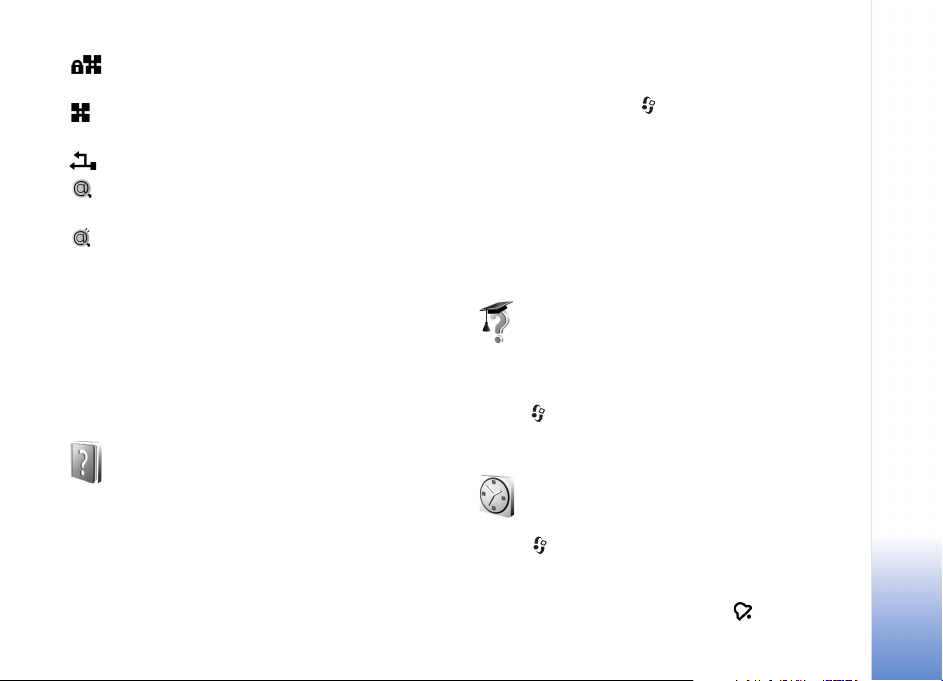
O conexiune la reþea LAN mobilã este activã într-o
reþea care are codificare.
O conexiune la reþea LAN mobilã este activã într-o
reþea care nu are codificare.
—Este activã o conexiune USB.
—Aveþi un mesaj e-mail care a fost citit ºi care
aºteaptã sã fie transferat în telefonul Dvs.
—Aveþi un mesaj e-mail care nu a fost citit ºi care
aºteaptã sã fie transferat în telefonul Dvs.
În timp ce citiþi instrucþiunile, pentru a comuta între
funcþia de ajutor ºi aplicaþia deschisã în fundal, apãsaþi ºi
menþineþi apãsatã tasta .
Pentru a deschide ajutorul din meniul principal, selectaþi
Instrum. > Ajutor. Selectaþi aplicaþia doritã pentru a
vizualiza subiectele de ajutor. Pentru a cãuta subiecte de
ajutor folosind cuvinte cheie, selectaþi Opþiuni >
Cãut.dupã cuv.cheie.
Când citiþi un fiºier de ajutor, pentru a vedea alte subiecte
corelate, derulaþi la stânga sau la dreapta cu joystick-ul.
Asistenþã Nokia pe Internet
Cãutaþi la http://www.nokia.com/support sau pe site-ul
local Nokia Web ultima versiune a acestui ghid, informaþii
suplimentare, materiale ce pot fi preluate din reþea ºi
servicii în legãturã cu produsul Dvs. Nokia.
Ajutor
Aparatul Dvs. oferã mesaje de ajutor dependente de
context. Puteþi accesa ajutorul dintr-o aplicaþie sau din
meniul principal.
Când o aplicaþie este deschisã, pentru a accesa ajutorul
pentru ecranul curent, selectaþi Opþiuni > Ajutor.
Tutorial
Tutorialul vã oferã informaþii despre unele funcþii ale
aparatului Dvs. Pentru a accesa tutorialul din meniu,
apãsaþi ºi selectaþi Tutorial ºi secþiunea pe care doriþi
sã o vizualizaþi.
Ceas
Apãsaþi ºi selectaþi Ceas.
Pentru a seta o nouã alarmã, selectaþi Opþiuni > Setare
alarmã. Introduceþi ora de alarmã ºi selectaþi OK. Când
alarma este activã, este afiºat semnul .
Copyright © 2006 Nokia. All rights reserved.
Aparatul Dvs. Nokia N91
17
Page 18
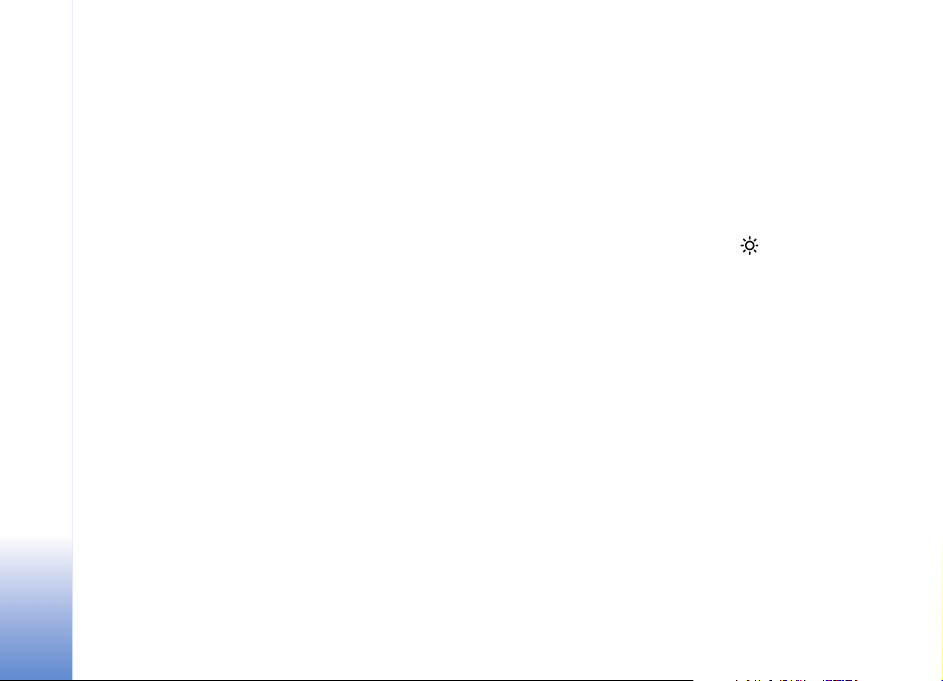
Pentru a opri alarma, selectaþi Stop. Când sunã alarma,
apãsaþi orice tastã, sau selectaþi Amânare pentru a opri
alarma timp de cinci minute, dupã care aceasta va începe
din nou sã sune. Puteþi face acest lucru de cel mult cinci
ori.
Dacã se ajunge la ora de alarmã prestabilitã în timp ce
aparatul este oprit, acesta porneºte automat ºi începe sã
emitã semnalul de alarmã. Dacã selectaþi Stop, aparatul
vã întreabã dacã doriþi sã-l activaþi pentru a efectua un
apel. Selectaþi Nu pentru a opri aparatul, sau selectaþi Da
pentru a efectua ºi a primi apeluri. Nu selectaþi Da dacã
folosirea telefonului mobil poate provoca interferenþe sau
Aparatul Dvs. Nokia N91
pericole.
Pentru a anula o alarmã, selectaþi Ceas > Opþiuni >
Anulare alarmã.
Setãrile ceasului
Pentru a modifica setãrile ceasului, selectaþi Ceas >
Opþiuni > Setãri.
Pentru a modifica ceasul afiºat în modul de aºteptare,
parcurgeþi lista în jos ºi selectaþi Tip ceas > Analogic sau
Digital.
Pentru a permite reþelei mobile sã actualizeze ora, data ºi
fusul orar în telefonul Dvs. (serviciu de reþea), parcurgeþi
lista în jos ºi selectaþi Actualizare aut. orã. Pentru ca
setarea Actualizare aut. orã sã se aplice, telefonul va
reporni.
Pentru a schimba sunetul de alarmã, parcurgeþi lista în jos
ºi selectaþi Sunet alarmã ceas.
Pentru a modifica starea setãrii de trecere la ora de varã,
parcurgeþi lista în jos ºi selectaþi Ora de varã econ..
Selectaþi Activatã pentru a adãuga o orã la ora pentru
Oraºul meu actual. Consultaþi ‘Ceas global’, la pag. 18.
Când este activã ora de varã, în ecranul principal al
aplicaþiei Ceas este afiºat indicatorul .
Ceas global
Deschideþi Ceas ºi derulaþi cãtre dreapta pentru a deschide
ecranul ceasului global. În ecranul ceasului global puteþi
vedea ora din diferite oraºe ale globului.
Pentru a adãuga oraºe în listã, selectaþi Opþiuni >
Adãugaþi oraº. Introduceþi primele litere ale numelui
oraºului. Câmpul de cãutare apare automat ºi sunt afiºate
oraºele identificate. Selectaþi un oraº. Puteþi adãuga în
listã maxim 15 oraºe.
Pentru a seta oraºul Dvs. actual, alegeþi un oraº ºi selectaþi
Opþiuni > Oraºul meu actual. Oraºul este afiºat în ecranul
principal al ceasului iar ora din telefonul Dvs. este reglatã
în funcþie de oraºul selectat. Verificaþi dacã ora este
corectã ºi dacã se potriveºte fusului orar aferent.
18
Copyright © 2006 Nokia. All rights reserved.
Page 19
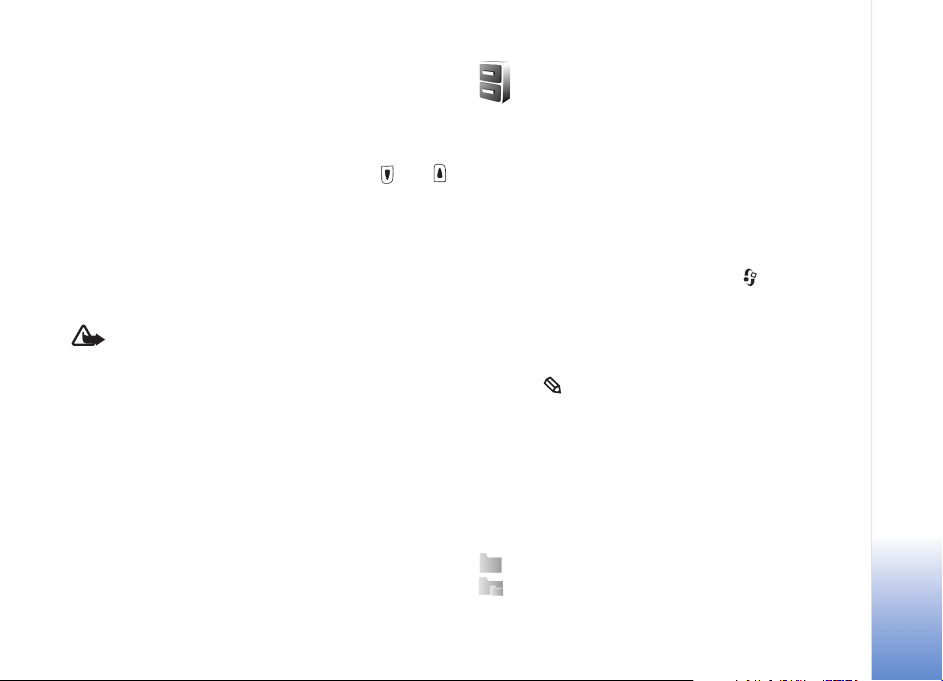
Reglajul volumului sonor ºi al
difuzorului
Pentru a mãri, respectiv a micºora nivelul volumului
audiþiei când aveþi o convorbire activã în curs sau când
ascultaþi un sunet, apãsaþi ºi menþineþi apãsat sau
pe partea stângã a aparatului.
Difuzorul încorporat vã permite sã vorbiþi ºi sã ascultaþi la
telefon d e la mic ã dist anþã, f ãrã a t rebui s ã duceþ i tele fonul
la ureche, fiind suficient, de exemplu, sã plasaþi telefonul
pe o masã din apropiere. Aplicaþiile de sunet utilizeazã
difuzorul în mod implicit.
Atenþie: Nu þineþi aparatul la ureche atunci când
utilizaþi difuzorul, deoarece volumul sonor poate fi
extrem de puternic.
Pentru a localiza difuzorul, consultaþi „Taste ºi elemente
componente” din Ghidul de pornire rapidã.
Pentru a utiliza difuzorul în timpul unei convorbiri, iniþiaþi
un apel ºi selectaþi Opþiuni > Activare difuzor.
Pentru a dezactiva difuzorul când aveþi o convorbire activã
sau ascultaþi un sunet, selectaþi Opþiuni > Activ.
microreceptor.
Manager fiºiere
Multe funcþii ale telefonului utilizeazã memoria pentru a
stoca date. Aceste funcþii includ contacte, mesaje,
imagini, sunete de apel, note de agendã ºi de rezolvat,
documente ºi aplicaþii descãrcate din reþea. Spaþiul de
memorie disponibil depinde de cantitatea de date care
sunt deja memorate în memoria telefonului.
Pentru a naviga prin fiºierele ºi dosarele din memoria
aparatului sau de pe hard disc, apãsaþi ºi selectaþi
Instrum. > Mng.fiºiere. Se deschide ecranul memoriei
aparatului. Deplasaþi joystick-ul cãtre dreapta pentru a
vizualiza dosarele.
Pentru a muta sau a copia fiºiere într-un dosar, apãsaþi
simultan ºi joystick-ul pentru a marca un fiºier ºi apoi
selectaþi Opþiuni > Mutare în dosar sau Copiere în
dosarul.
Multe formate diferite de fiºiere pot fi deschise direct din
Manager fiºiere. Cu toate acestea, pentru a beneficia de
funcþionalitate completã, trebuie sã deschideþi fiºierul în
aplicaþia corespunzãtoare, nu în Manager fiºiere.
Pictograme din Mng.fiºiere:
Dosar
Dosar care conþine un subdosar
Aparatul Dvs. Nokia N91
Copyright © 2006 Nokia. All rights reserved.
19
Page 20
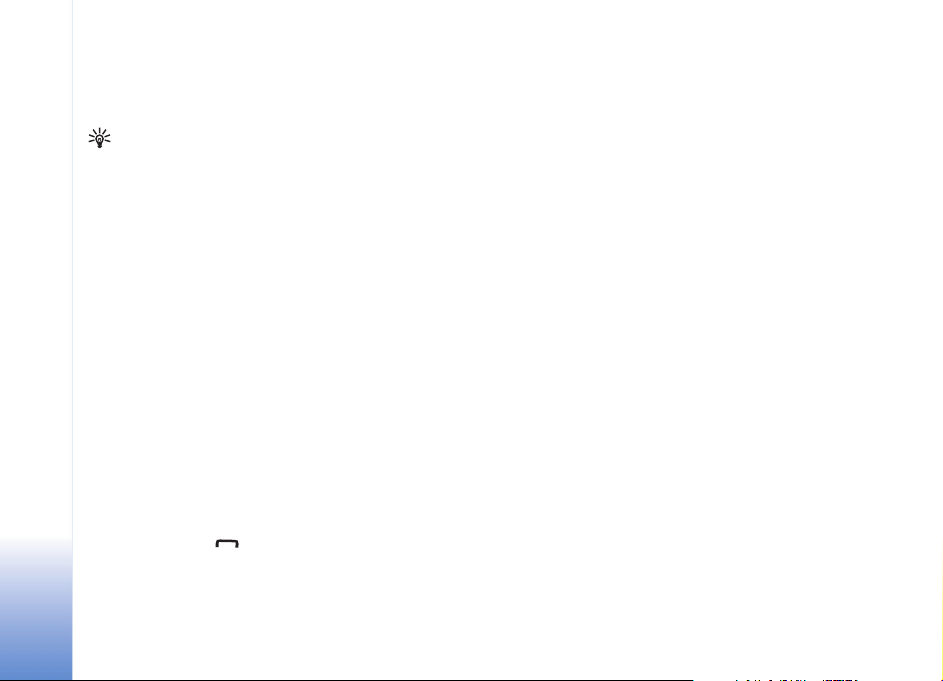
Pentru a cãuta un fiºier, selectaþi Opþiuni > Cãutare,
selectaþi locaþia de cãutare ºi introduceþi textul care
corespunde numelui fiºierului.
Indicaþie! Pentru a vizualiza conþinutul memoriei
aparatului ºi conþinutul hard discului telefonului
Dvs., puteþi utiliza aplicaþia Nokia Phone Browser
disponibilã în Nokia PC Suite. Consultaþi
CD-ROM-ul livrat în pachetul de vânzare.
Blocarea tastaturii (protecþia
tastaturii)
Aparatul Dvs. Nokia N91
Pentru a bloca tastatura: Deplasaþi cãtre stânga
comutatorul de blocare din partea superioarã a
aparatului, de lângã tasta de pornire. Când deplasaþi
comutatorul în timp ce capacul glisant este închis, toate
tastele sunt blocate. Când deschideþi capacul glisant,
tastatura numericã este activã.
Pentru deblocare: Deplasaþi comutatorul spre dreapta.
Când este activatã blocarea tastaturii, efectuarea de
apeluri cãtre numãrul oficial de urgenþã programat în
aparatul Dvs. poate fi posibilã. Introduceþi numãrul de
urgenþã ºi apãsaþi .
20
Copyright © 2006 Nokia. All rights reserved.
Page 21
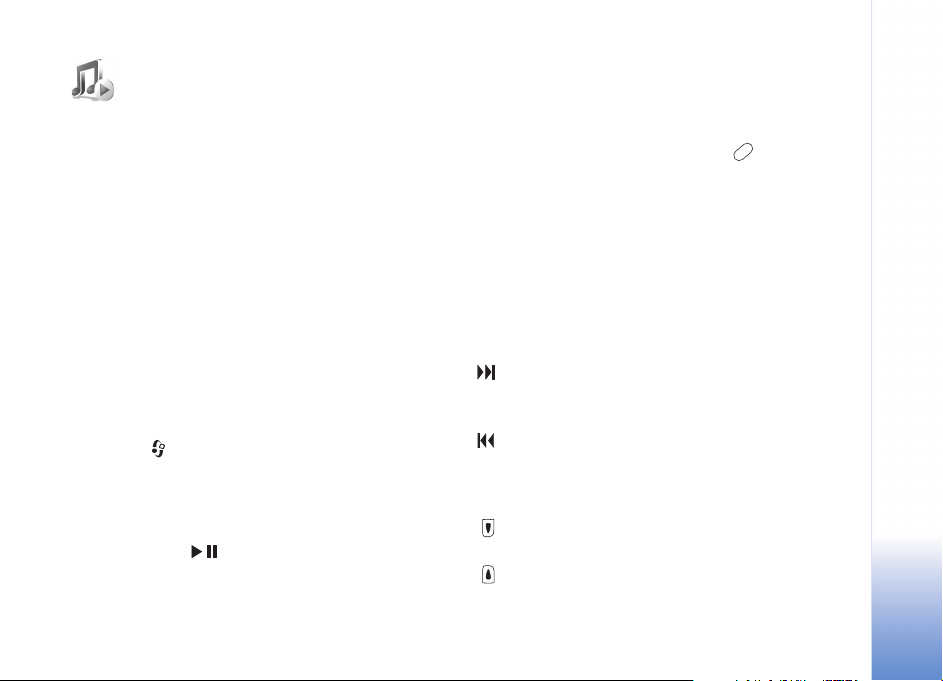
Music player
Music player acceptã fiºiere cu extensiile AAC, AAC+,
eAAC+, MP3, WMA, WAV, 3G2, 3GP, 3GPP, 3GPP2, MPEG,
MP4, M4A, DCF, ODF, ASF ºi M3U. Music player nu
acceptã în mod obligatoriu toate formatele de fiºier sau
toate variantele formatelor de fiºier.
Pentru informaþii suplimentare privind playerul, selectaþi
Opþiuni > Ajutor pentru a obþine ajutor dependent de
context.
Protecþia dreptului de autor ar putea împiedica copierea,
modificarea, transferul sau retransmiterea unor imagini,
piese muzicale (inclusiv sunete de apel) sau a altui tip de
conþinut.
Redarea unei melodii
1 Apãsaþi ºi selectaþi Music player.
2 Deplasaþi joystick-ul pentru a naviga la o melodie
preferatã, un interpret preferat sau la altã categorie ºi
apãsaþi joystick-ul pentru a deschide listele pe
categorii.
3 Apãsaþi tasta Redare / Pauzã pentru a reda
melodia sau lista de melodii selectatã.
Pentru a deschide vizualizarea Redare în curs a playerului
din orice altã vizualizare, apãsaþi tasta Acces muzicã.
Pentru a reveni la modul anterior de vizualizare, apãsaþi
din nou tasta.
Pentru a selecta mai multã muzicã pentru a o reda în
vizualizarea Redare în curs, selectaþi Opþiuni > Salt la
meniul Muzicã.
Butoane de comandã
Indicatoarele vizorului au urmãtoarele semnificaþii:
—Apãsaþi pentru a vã deplasa la melodia urmãtoare.
Pentru a derula rapid înainte, apãsaþi ºi menþineþi apãsatã
tasta.
—Apãsaþi o datã pentru a reveni la începutul melodiei.
Pentru a trece la melodia anterioarã, apãsaþi în interval de
douã secunde dupã începerea unei melodii. Pentru a rula
rapid înapoi melodia, apãsaþi ºi menþineþi apãsatã tasta.
—Apãsaþi pentru a micºora volumul. Amplasatã pe
partea stângã a aparatului.
—Apãsaþi pentru a mãri volumul. Amplasatã pe partea
stângã a aparatului.
Copyright © 2006 Nokia. All rights reserved.
Music player
21
Page 22
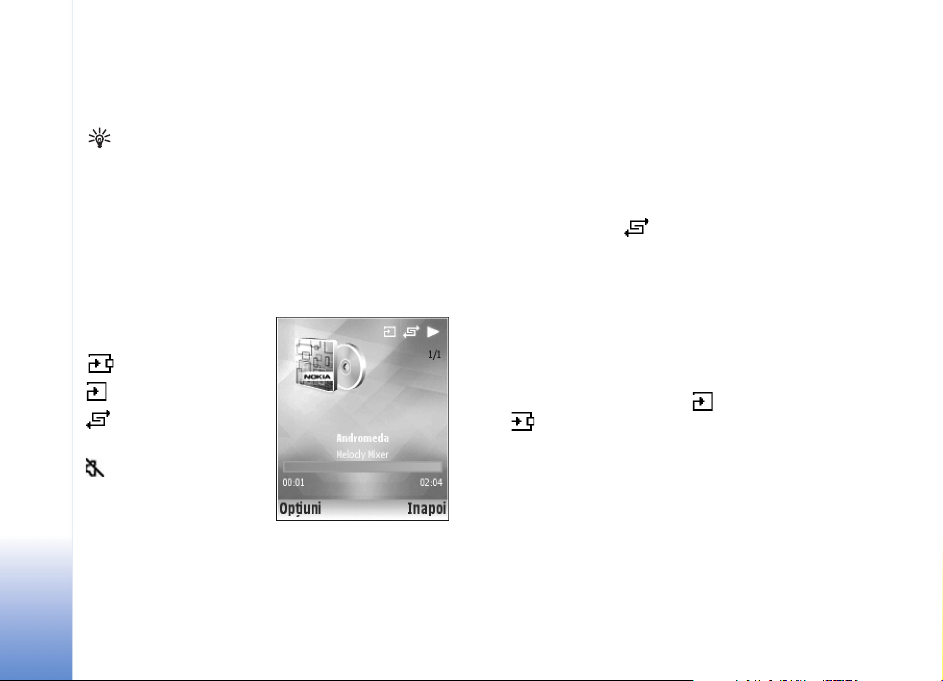
Pentru a bloca toate tastele aparatului cu excepþia
tastelor de volum ºi de pornire, glisaþi comutatorul de
blocare din partea superioarã a aparatului.
Indicaþie! Puteþi de asemenea sã utilizaþi tastele
unitãþii de control de la distanþã pentru a comanda
Music player
diverse funcþii ale aparatului. Comutatorul de
blocare de pe faþa lateralã a unitãþii de control de la
distanþã blocheazã doar tastele unitãþii de control
de la distanþã.
Moduri de redare
Redare aleatoare
1 Pentru a activa sau a dezactiva redarea aleatoare,
selectaþi Opþiuni > Aleator.
2 Selectaþi Dezactivatã sau Activatã. Vizualizarea
Redare în curs este afiºatã cu sau fãrã pictograma de
redare aleatoare în colþul din dreapta sus.
22
Indicatori
Pictograme din Music
player:
—Repetare una
—Repetare toate
—Redare aleatoare
activatã
—Difuzor dezactivat
(afiºat în fereastra
pop-up de volum)
Copyright © 2006 Nokia. All rights reserved.
Redare repetatã
1 Pentru a repeta melodia curentã, toate melodiile sau
pentru a dezactiva repetarea, selectaþi Opþiuni >
Repetare.
2 Selectaþi Dezactivatã, Toate sau Una singurã.
Vizualizarea Redare în curs este afiºatã cu sau fãrã
pictograma repetare toate sau repetare melodie
în colþul din dreapta sus.
Modificarea sunetului
Pentru a modifica tonul melodiilor redate, selectaþi
Opþiuni > Egalizator.
Page 23
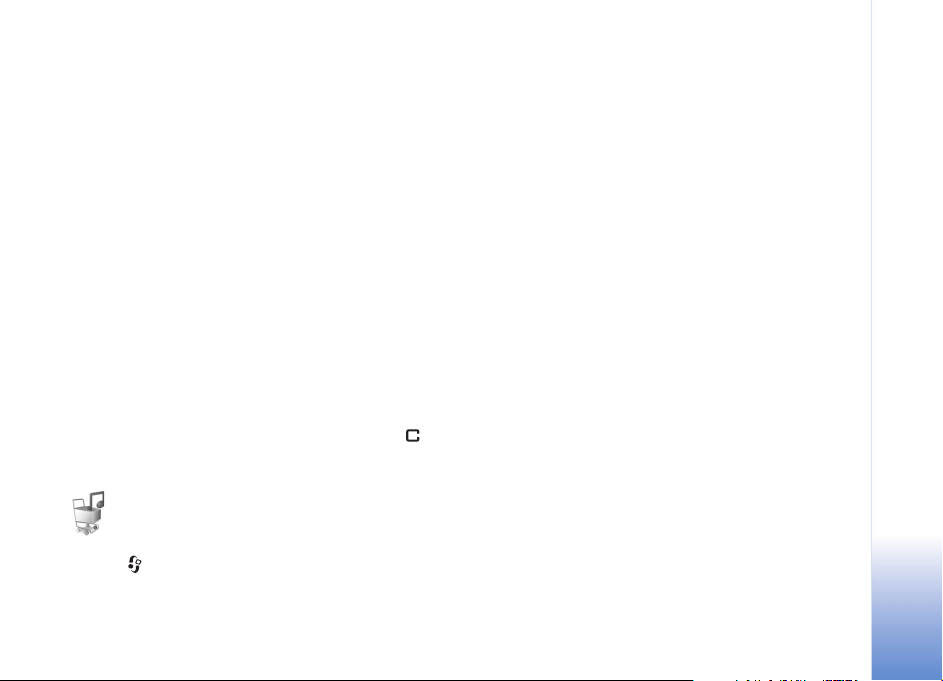
Presetãri
Pentru a utiliza una dintre presetãrile egalizatorului,
selectaþi-o cu ajutorul joystick-ului ºi selectaþi Activare.
Fiecare presetare are diferite setãri pe un egalizator grafic
cu 8 benzi.
Modificarea presetãrilor egalizatorului
1 Pentru a crea o nouã presetare, selectaþi Opþiuni >
Presetare nouã. Pentru a modifica o presetare
existentã, selectaþi Opþiuni > Editare.
2 Pentru a regla setãrile de frecvenþã, deplasaþi
joystick-ul cãtre dreapta sau cãtre stânga pentru a
selecta frecvenþã joasã, medie sau înaltã ºi deplasaþi-l
în sus sau în jos pentru a mãri sau a micºora volumul
benzii de frecvenþã selectate.
3 Pentru a readuce setãrile la valorile lor iniþiale, selectaþi
Opþiuni > Reset.la val.implicitã.
Pentru a ºterge o presetare, selectaþi-o ºi apãsaþi .
Presetãrile implicite nu pot fi ºterse.
Magazin de muzicã
Apãsaþi ºi selectaþi Personal > Mag. muzicã.
În Magazin muzicã puteþi cãuta, rãsfoi sau achiziþiona
muzicã pentru a o descãrca în aparatul Dvs. Varietatea,
disponibilitatea ºi aspectul serviciilor Magazin de muzicã
pot varia.
Setãrile magazinului de muzicã
Este posibil, de asemenea, ca setãrile sã fie predefinite sau
sã nu poatã fi editate.
Pentru a utiliza acest serviciu, trebuie sã aveþi conexiuni
valabile la Internet. Pentru mai multe detalii, consultaþi
‘Puncte de acces’, la pag. 112.
Disponibilitatea ºi aspectul setãrilor pentru magazinul de
muzicã pot varia.
Trebuie, de asemenea, sã aveþi adresa Web a magazinului
de muzicã definitã în setãrile magazinului de muzicã.
Pentru a schimba sau a defini adresa Web a magazinului
de muzicã, în Meniul muzicã, selectaþi Opþiuni > Salt la
Magazin muzicã. (Magazinul de muzicã poate fi
disponibil ºi ca o comandã rapidã separatã în dosarul
Operator.)
În Magazin muzicã, selectaþi Opþiuni > Setãri. Definiþi
urmãtorii parametri:
Adresã:—Introduceþi adresa Web a serviciului magazin de
muzicã.
Punct de acces implicit:—Selectaþi dacã aparatul se
conecteazã automat sau vã întreabã înainte de a se
conecta. Opþiune disponibilã numai pentru WLAN.
Music player
Copyright © 2006 Nokia. All rights reserved.
23
Page 24
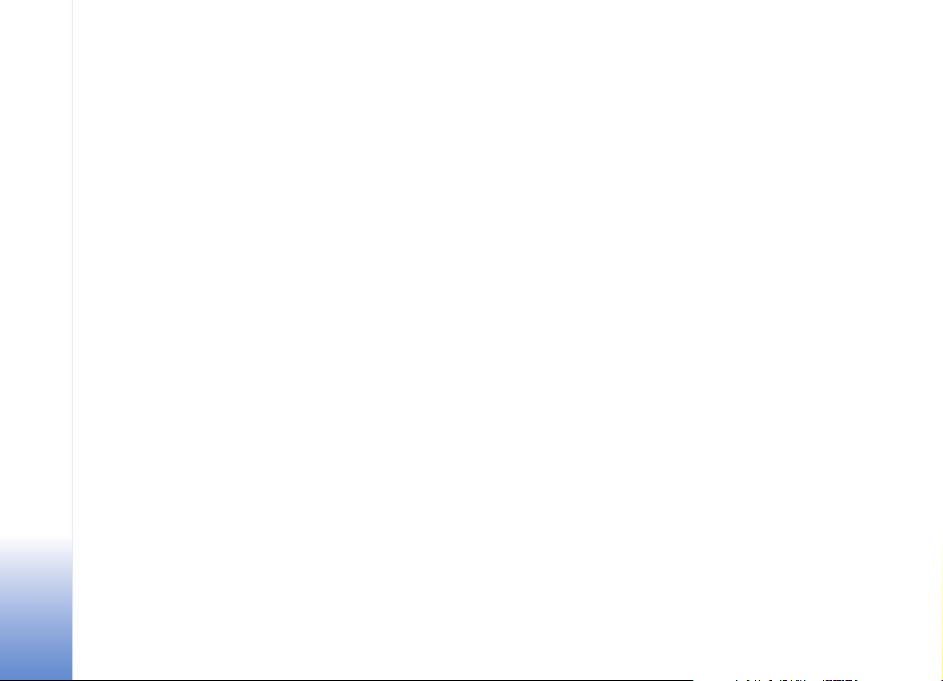
Nume utilizator:—Introduceþi numele Dvs. de utilizator
pentru magazinul de muzicã. Dacã acest câmp este lãsat
necompletat, s-ar putea sã fie necesar sã introduceþi
numele de utilizator la conectare.
Parola:—Introduceþi parola Dvs. pentru magazinul de
muzicã. Dacã acest câmp este lãsat necompletat, s-ar
Music player
putea sã fie necesar sã introduceþi parola la conectare.
Accesarea magazinului de muzicã
În Magazin muzicã puteþi cãuta, rãsfoi sau achiziþiona
muzicã pentru a o descãrca în aparatul Dvs.
Disponibilitatea ºi aspectul aceste opþiuni poate varia.
1 În Meniu muzicã, selectaþi Opþiuni > Salt la Magazin
muzicã. (Aceastã opþiune nu este disponibilã dacã
adresa Web a serviciului de muzicã nu a fost definitã.
Consultaþi ‘Setãrile magazinului de muzicã’, la pag. 23)
2 Alegeþi dintre opþiunile de pe ecran pentru a cãuta, a
parcurge sau a selecta sunete de apel.
Cãutarea în magazinul de muzicã
Puteþi începe sã cãutaþi în magazinul de muzicã direct din
mai multe vizualizãri ale Music Player. Disponibilitatea ºi
aspectul aceste opþiuni poate varia.
Pentru a utiliza acest serviciu, trebuie sã aveþi conexiuni
valabile la Internet. Pentru mai multe detalii, consultaþi
‘Puncte de acces’, la pag. 112.
1 Selectaþi o categorie pentru a cãuta. Puteþi cãuta, de
exemplu, un nume de interpret sau un titlu de album.
2 Selectaþi Opþiuni > Gãsire în Mag. muzicã. (Aceastã
opþiune nu este disponibilã dacã adresa Web a
serviciului de muzicã nu a fost definitã. Consultaþi
‘Setãrile magazinului de muzicã’, la pag. 23)
Rezultatele cãutãrii sunt afiºate în fereastra de browser
Web cu rezultatele cãutãrii pentru Magazinul de
muzicã.
Transferarea fiºierelor de muzicã
Puteþi transfera muzicã de pe un calculator compatibil sau
de pe alte aparate compatibile folosind un cablu USB sau
o conexiune Bluetooth. Pentru detalii referitoare la
conectarea aparatului Dvs., consultaþi ‘Conectivitate’, la
pag. 98.
Cerinþele pentru calculator:
• Sistem de operare Windows® XP (sau o versiune mai
recentã)
• o versiune compatibilã a aplicaþiei Windows Media®
Player. Puteþi obþine informaþii mai detaliate despre
compatibilitatea cu Windows Media® Player din
secþiunea N91 a site-ului Web Nokia.
• Nokia PC Suite 6.7 sau o versiune mai recentã.
Software-ul poate fi instalat de pe CD-ROM-ul din
pachetul de vânzare.
24
Copyright © 2006 Nokia. All rights reserved.
Page 25
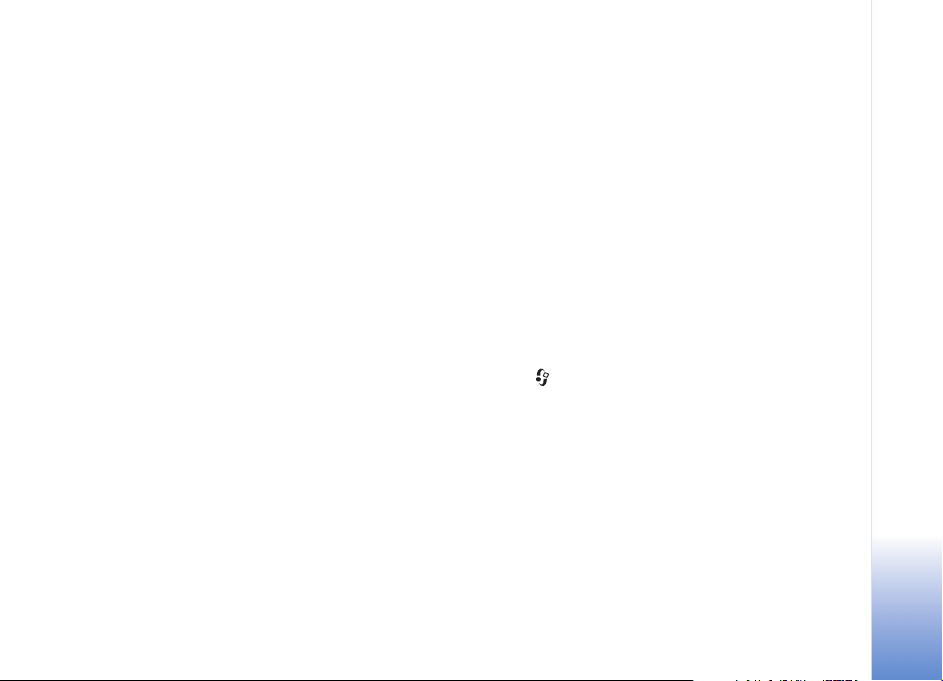
Metodã de conectare:
• Cablu de date USB DKE-2 (miniUSB - USB)
• Calculator compatibil dotat cu conexiune Bluetooth
• Reþea WLAN activã
Transferarea de la calculator
Puteþi utiliza trei metode diferite pentru a transfera
muzicã:
• Pentru a vizualiza aparatul Dvs. pe calculator ca un
hard disc extern pe care puteþi transfera orice fiºier de
date, realizaþi conexiunea printr-un cablu, prin
tehnologie Bluetooth sau prin WLAN. Dacã utilizaþi
cablul USB DKE-2, selectaþi USB ca metodã de
conectare. Aceastã metodã vã oferã controlul total
asupra elementelor pe care doriþi sã le mutaþi ºi asupra
locului mutãrii, dar nu puteþi vedea toate informaþiile
despre fiºiere. Este posibil sã nu puteþi transfera
material care a fost protejat împotriva copierii. Pentru
a reîmprospãta Biblioteca dupã ce aþi actualizat
selecþia de melodii din aparatul Dvs., deplasaþi-vã la
Meniu muzicã ºi selectaþi Opþiuni > Reîmprosp. bibl.
muz..
• Pentru a sincroniza fiºierele muzicale cu Windows
Media Player, ataºaþi cablul USB ºi selectaþi Player
media ca metodã de conectare. Aceastã metodã este
utilã dacã doriþi sã sincronizaþi toate fiºierele muzicale
sau unele dintre ele între un calculator compatibil ºi
aparatul Dvs.
• Pentru a utiliza Nokia Audio Manager din Nokia PC
Suite, ataºaþi cablul USB DKE-2 ºi selectaþi PC Suite ca
metodã de conectare.
Conexiune prin cablu USB
Conectaþi cablul USB DKE-2 la un calculator compatibil ºi
la aparatul Dvs. Dacã utilizaþi Windows XP, aparatul Dvs.
este recunoscut automat ca un hard disc extern. Toate
aplicaþiile din aparat sunt închise ºi telefonul devine
inactiv.
Pentru a selecta modul de conectare USB, folosiþi
joystick-ul.
Pentru a modifica modul implicit de conectare USB,
apãsaþi , selectaþi Conectare > Cablu de date ºi
selectaþi una dintre opþiunile din Mod cablu date.
Transferarea fiºierelor de muzicã
Urmãtoarele instrucþiuni au fost redactate pe baza
informaþiilor despre cea mai recentã versiune compatibilã
a Windows Media® Player care era disponibilã la
momentul redactãrii. Cu toate acestea, detaliile din
instrucþiuni, în special cele referitoare la locaþiile unor
opþiuni, s-ar putea sã nu fie corecte ºi se pot modifica.
Music player
Copyright © 2006 Nokia. All rights reserved.
25
Page 26
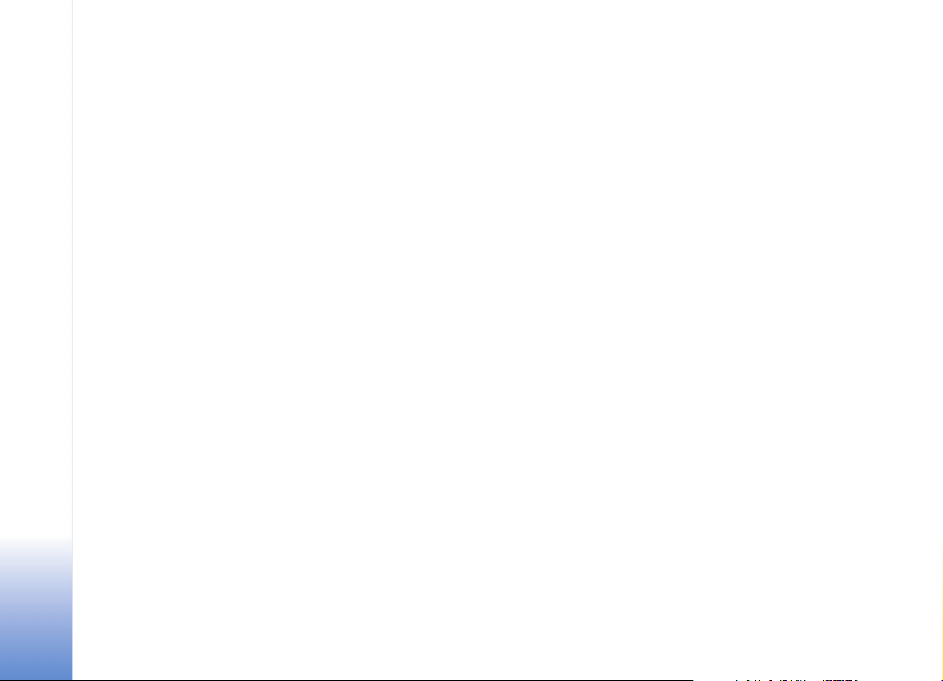
Pentru a realiza conexiunea la Windows Media Player:
1 Dupã ce vã conectaþi aparatul la un calculator
compatibil, puteþi selecta tipul de sincronizare de
utilizat cu aparatul:
• Sincronizare toate—Selecþia din biblioteca
Music player
muzicalã a calculatorului ºi cea din N91 sunt fãcute
sã fie identice în mod automat, prin transferarea
fiºierelor muzicale în ambele sensuri, dupã cum este
necesar. Acest lucru se întâmplã de fiecare datã
când vã conectaþi aparatul la Windows Media
Player 11. Listele de redare de pe aparat nu sunt
sincronizate cu calculatorul. Reþineþi cã este posibil
ca biblioteca de pe calculator sã conþinã mai multe
fiºiere decât încap pe hard discul aparatului Nokia
N91.
• Sincronizare selectate—Selectaþi manual ce se
transferã ºi locul în care se transferã.
2 Introduceþi un nume care este utilizat în Windows
Media Player ca numele aparatului Dvs.
Pentru a modifica opþiunea implicitã de transfer de fiºiere
din Windows Media Player, selectaþi Sync > Opþiuni.
Selectaþi aparatul Dvs., faceþi clic pe butonul din stânga al
mausului ºi selectaþi Proprietãþi.
Pentru a transfera fiºierele selectate:
1 Dupã ce aparatul Dvs. este conectat la Windows Media
Player 11, selectaþi aparatul din lista sub formã de
arbore din coloana din partea dreaptã sau selectaþi
Bibliotecã muzicalã din coloana din partea stângã.
2 Glisaþi ºi fixaþi melodiile din coloana principalã în
coloana din dreapta. Pentru a schimba direcþia
transferului, alegeþi sursa din lista sub formã de arbore
din coloana din stânga.
3 Pentru a începe transferul, faceþi clic pe butonul
Sincronizare cu PC / Sync din partea inferioarã a listei
de sincronizare. Dacã transferaþi melodii pe aparat,
bara de evoluþie de sub pictograma aparatului afiºeazã
spaþiul de hard disc disponibil.
Liste de redare
Crearea unei liste de redare
Pentru a crea o listã de redare de melodii:
1 Selectaþi Opþiuni > Creare listã de redare în
vizualizarea Liste de redare.
2 Introduceþi un nume pentru lista de redare ºi selectaþi
OK sau apãsaþi pe joystick.
3 Extindeþi ºi restrângeþi un titlu de interpret pentru a
gãsi melodiile pe care doriþi sã le includeþi în lista de
redare. Apãsaþi pe joystick pentru a adãuga elemente.
Pentru a afiºa lista de melodii de sub un titlu de
interpret, deplasaþi joystick-ul spre dreapta. Pentru a
ascunde lista de melodii, deplasaþi joystick-ul spre
stânga.
26
Copyright © 2006 Nokia. All rights reserved.
Page 27
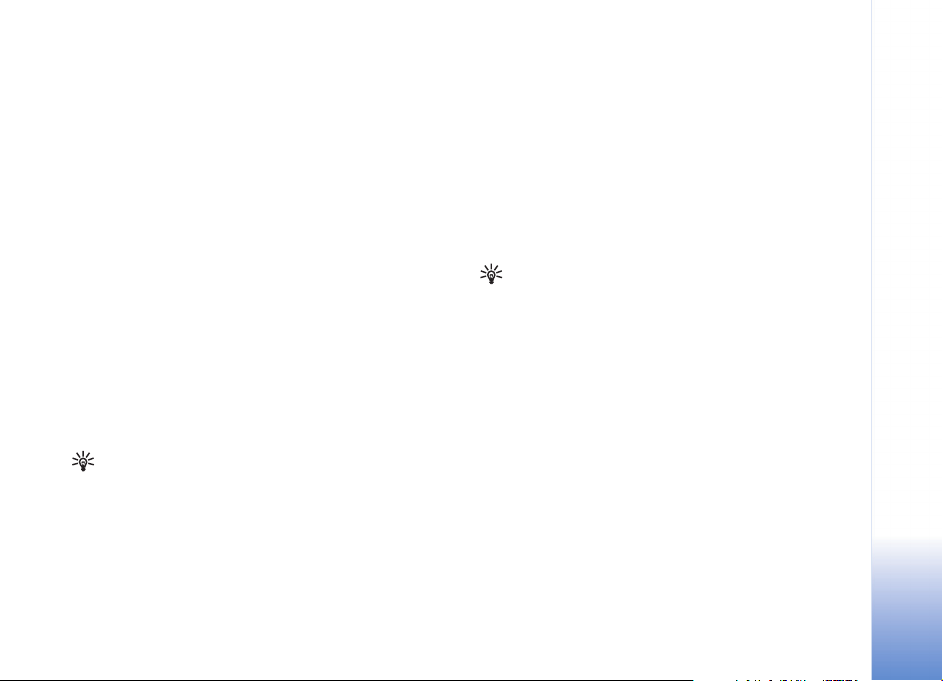
4 Dupã ce aþi selectat elementele dorite, selectaþi
Realizat.
Adãugarea melodiilor la o listã de
redare
Puteþi adãuga melodii unei liste de redare existente sau
puteþi crea mai întâi o nouã listã de redare.
1 Într-o listã de melodii, selectaþi Opþiuni > Adãugare
melodii.
2 Extindeþi ºi restrângeþi un titlu de interpret pentru a
gãsi melodiile pe care doriþi sã le includeþi în lista de
redare. Apãsaþi pe joystick pentru a adãuga elemente.
Pentru a afiºa lista de melodii de sub un titlu de
interpret, deplasaþi joystick-ul spre dreapta. Pentru a
ascunde lista de melodii, deplasaþi joystick-ul spre
stânga.
3 Dupã ce aþi selectat elementele dorite, selectaþi
Realizat.
Indicaþie! Puteþi chiar sã adãugaþi melodii la o listã
de redare care este redatã în momentul respectiv.
Pentru a cãuta o melodie, începeþi sã introduceþi
litere cu ajutorul tastaturii.
Reordonarea melodiilor
1 Selectaþi Opþiuni > Reord. listã într-o vizualizare listã
de redare.
2 Melodia selectatã este pregãtitã pentru a fi mutatã.
Derulaþi în sus sau în jos pentru a o muta sau lãsaþi-o
acolo unde este.
3 Selectaþi Introducere.
4 Defilaþi pentru a selecta melodia pe care doriþi sã o
mutaþi.
5 Selectaþi Marcare.
6 Derulaþi la o nouã poziþie.
7 Selectaþi Introducere.
8 Dupã ce aþi reordonat lista, selectaþi Realizat.
Indicaþie! Pentru a apuca ºi a fixa, puteþi apãsa ºi
joystick-ul.
Eliminarea melodiilor dintr-o listã de
redare
Puteþi elimina melodii dintr-o listã de redare.
1 Selectaþi o melodie într-o listã de redare.
2 Selectaþi Opþiuni > ªterg. din listã redaret.
3 Selectaþi Da pentru a confirma. Aceastã ºtergere nu
duce la ºtergerea melodiei din aparat; ea o eliminã
doar din lista de redare.
Music player
Copyright © 2006 Nokia. All rights reserved.
27
Page 28
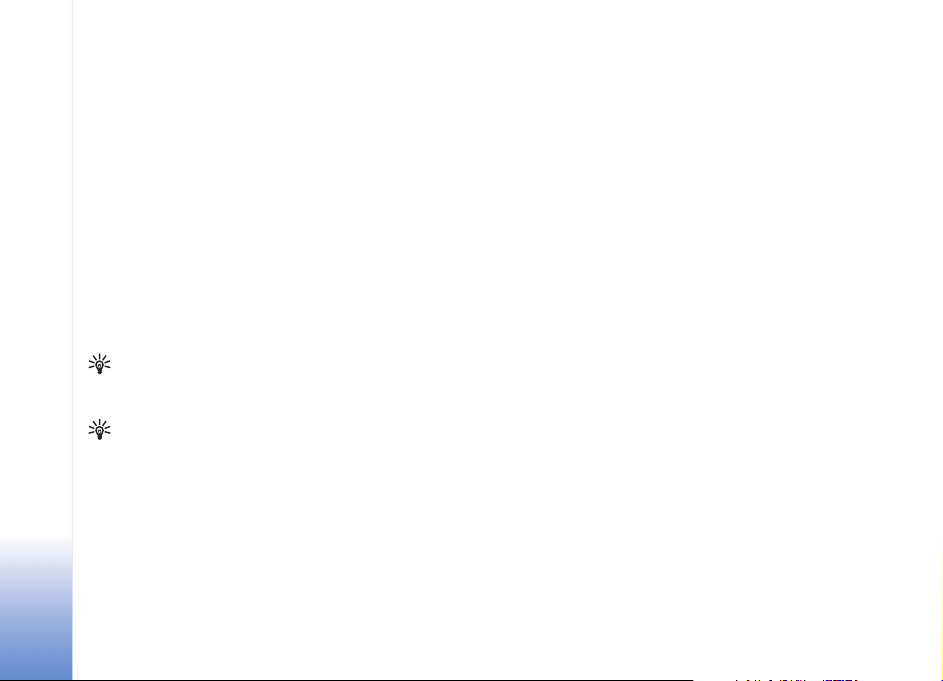
Adãugarea elementelor din vizualizãri
la o listã de redare
Puteþi adãuga melodii, albume, interpreþi, genuri muzicale
ºi compozitori din diverse vizualizãri din Meniu muzicã la
liste de redare noi sau existente.
Music player
1 Într-o vizualizare deschisã din Meniu muzicã,
selectaþi un element.
2 Selectaþi Opþiuni > Adãug. în lista de redare > Listã
de redare memoratã sau Listã de redare nouã.
3 Dacã aþi selectat Listã de redare nouã, introduceþi un
nume pentru lista de redare ºi apoi selectaþi OK. Dacã
aþi selectat Listã de redare memoratã, selectaþi lista
de redare ºi apoi selectaþi OK.
Indicaþie! În unele vizualizãri puteþi selecta mai
multe melodii pentru a fi adãugate, selectând
Opþiuni > Marcare.
Indicaþie! Puteþi adã0uga la o listã de redare o
melodie pe care o ascultaþi în momentul respectiv.
Detalii listã de redare
În vizualizarea Liste de redare, selectaþi Opþiuni > Detalii
listã de redare. Vor fi afiºate urmãtoarele informaþii:
Nume listã de redare—Numele listei de redare
Melodii—Numãrul actual de melodii din lista de redare
Locaþie—Locaþia listei de redare pe hard disc
Data—Data la care a fost modificatã lista de redare ultima
oarã
Ora—Ora la care a fost modificatã lista de redare ultima
oarã
Liste de redare automate
Urmãtoarele liste de redare apar în mod automat în
vizualizarea listã de redare:
Mel.red.cel mai des—Include primele 40 de melodii redate
cel mai des dintre melodiile redate cel mai recent
Melodii recente—Include 40 dintre melodiile redate cel
mai recent, în ordine inversã, terminând cu melodia redatã
cel mai recent.
Completãri recente—Include melodii pe care le-aþi
adãugat la bibliotecã în ultima sãptãmânã.
Opþiuni disponibile
Urmãtoarele elemente sunt disponibile ca opþiuni în
diferite vizualizãri ale Music player.
Salt la Redare acum—Deschide o vizualizare care afiºeazã
informaþii despre melodia care este redatã la momentul
respectiv
28
Copyright © 2006 Nokia. All rights reserved.
Page 29
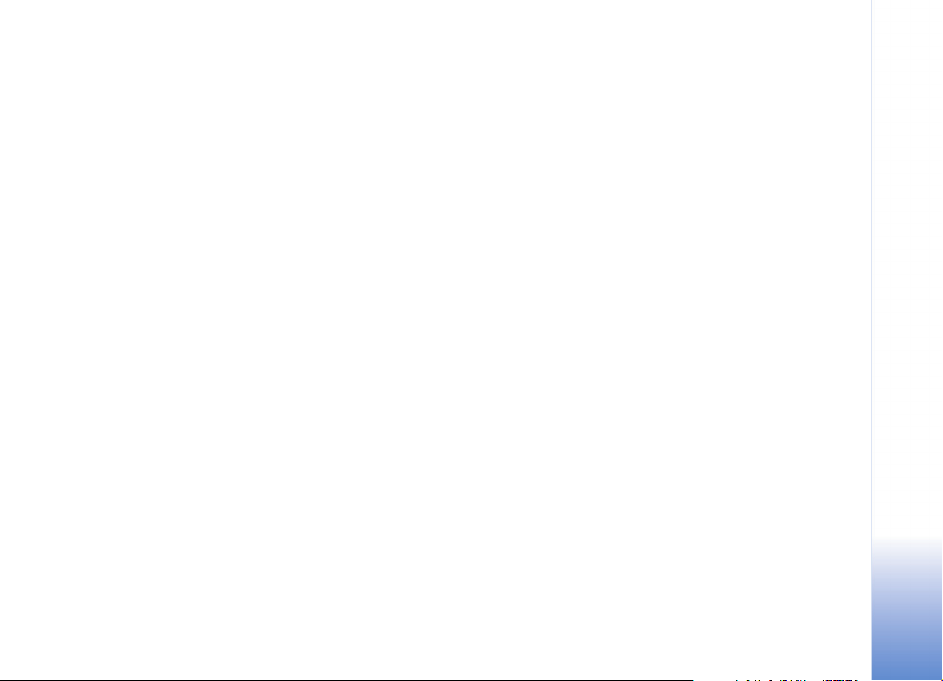
Salt la Magazin muzicã—Deschide o conexiune fãrã fir la
un magazin de pe Web, unde puteþi cãuta, rãsfoi sau
achiziþiona muzicã
Reîmprosp. bibl. muz.—Actualizeazã lista din bibliotecã
prin cãutarea de melodii noi pe hard disc ºi prin eliminarea
legãturilor întrerupte
Detalii melodie / Detalii listã de redare / Detalii bibl.
muzicalã—Afiºeazã informaþii despre elementul selectat
Ajutor—Deschide aplicaþia de ajutor
Listã de redare nouã—Deschide o vizualizare în care
puteþi crea o nouã listã de redare
Expediere—Vã permite sã expediaþi elementul selectat
cãtre un alt aparat compatibil
ªtergere—Eliminã elementul selectat dupã confirmare.
Melodia este ºtearsã definitiv de pe hard disc.
Redenumire—Redenumeºte elementul selectat
Adãug. în lista de redare—Adaugã elementul selectat la o
listã de redare existentã sau la o listã de redare nouã
Gãsire în Mag. muzicã—Deschide o vizualizare în
browserul Web care afiºeazã rezultatele cãutãrii pentru
interpretul selectat sau pentru o altã categorie selectatã
Copertã album—Deschide o vizualizare care va afiºa
grafica de album ataºatã în prezent la albumul sau la
melodia selectatã. Puteþi adãuga sau modifica o copertã de
album utilizând imaginile din telefonul Dvs.
Marcare / Anul. marc.—Vã permite sã selectaþi mai multe
elemente pentru a realiza o acþiune
Setare ca sunet de apel—Selecteazã melodia selectatã ca
sunet de apel al profilului activ. Dacã selectaþi melodii de
pe hard disc pentru a fi utilizate ca sunete de apel, este
posibil ca ele sã nu funcþioneze cu vibraþie. Pentru
performanþe optime, memoraþi sunetele de apel în
memoria aparatului.
Reordonare listã—Reorganizeazã melodiile dintr-o listã
de redare
Opþiuni disponibile doar în vizualizarea
Redare în curs
Salt la meniul Muzicã—Deschide vizualizarea Meniu
muzicã
Aleator—Activeazã sau dezactiveazã modul de redare
aleatoare. În modul aleator, melodiile sunt redate într-o
ordine aleatoare.
Repetare—Repetã o melodie sau toate melodiile din lista
care este redatã în momentul respectiv.
Egalizator—Deschide o vizualizare în care puteþi regla
echilibrul frecvenþelor de sunet.
Music player
Copyright © 2006 Nokia. All rights reserved.
29
Page 30
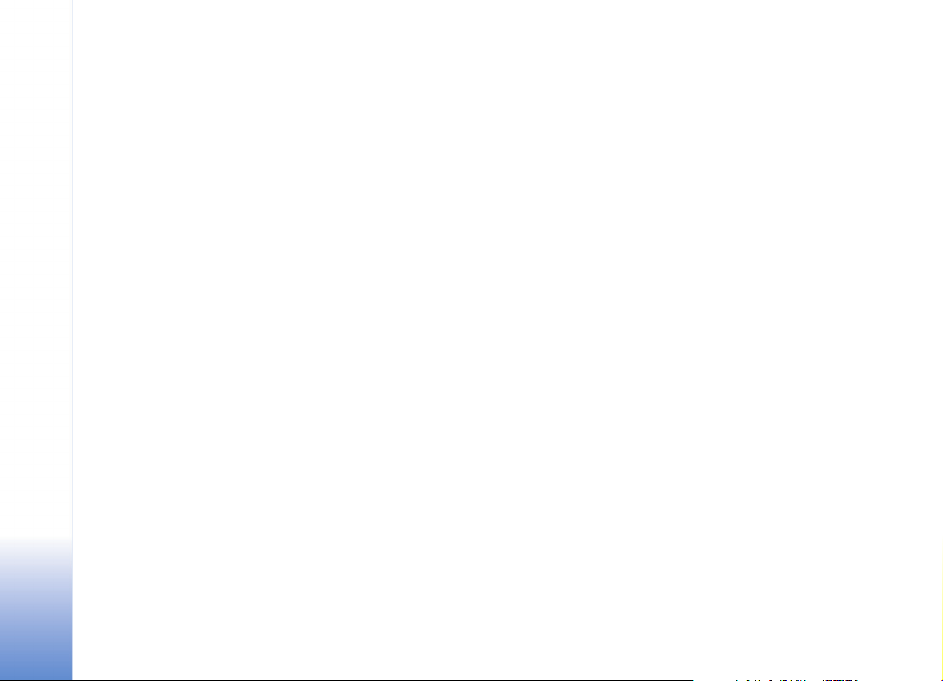
Redenumirea elementelor
1 Selectaþi un Interpret, Album, Gen sau Compozitor
din listã.
2 Selectaþi Opþiuni > Redenumire.
3 Introduceþi noul nume ºi selectaþi OK. Toate melodiile
Music player
care aparþin interpretului, albumului, genului sau
compozitorului selectat sunt actualizate.
Vizualizarea ºi editarea detaliilor
melodiilor
Într-o vizualizare a melodiilor, selectaþi Opþiuni > Detalii
melodie. Vor fi afiºate urmãtoarele informaþii ºi ele pot fi
editate:
Titlu melodie—Numele melodiei
Interpret—Numele interpretului
Album—Numele albumului de care aparþine aceastã
melodie
Numãr melodie—Poziþia melodiei în albumul de care
aparþine aceastã melodie
An—Anul în care a fost lansat albumul
Gen—Categoria de stil de care aparþine aceastã melodie
Compozitor—Numele compozitorului acestei melodii
Comentariu—Alte informaþii despre aceastã melodie
Pentru a vizualiza detalii precum Format, Duratã ºi
Drepturi autor, selectaþi Opþiuni > Vizualizare detalii
fiºier în vizualizarea Detalii melodie.
Detalii bibliotecã
În Meniu muzicã, selectaþi Opþiuni > Detalii bibl.
muzicalã. Vor fi afiºate urmãtoarele informaþii:
Melodii—Numãrul actual de melodii din bibliotecã
Duratã—Lungimea totalã a tuturor melodiilor curente
Utilizat—Dimensiunea totalã a fiºierelor din biblioteca
muzicalã
Disponibil—Spaþiul disponibil pe hard disc, exprimat în
gigaocteþi
Reîmprospãtatã—Data la care a fost modificatã biblioteca
ultima oarã
Setarea unei melodii ca sunet de
apel
1 Selectaþi o melodie.
2 Selectaþi Opþiuni > Set. ca sunet apel. Melodia
selectatã a fost setatã ca sunet de apel pentru profilul
activ.
30
Copyright © 2006 Nokia. All rights reserved.
Page 31

Modificarea copertei de album
1 Selectaþi o melodie.
2 Selectaþi Opþiuni > Copertã album.
3 Selectaþi Opþiuni > Modificare.
4 Parcurgeþi imaginile din Galerie ºi selectaþi OK.
5 Pentru a restaura coperta originalã a albumului,
selectaþi Restabilire original.
Despre audio codificat
Aplicaþii precum Windows Media Player ºi Nokia Audio
Manager codificã fiºierele audio cu codec-uri precum
WMA sau MP3 pentru a economisi spaþiu de stocare.
Codificarea se realizeazã prin eliminarea acelor pãrþi din
semnalul audio care nu pot fi auzite sau pot fi cu greu
auzite de urechea umanã.
Indiferent de calitatea dispozitivului de codificare ºi a
codec-ului, calitatea audio a fiºierului rezultat nu este la
fel de bunã ca cea a originalului.
Codec-urile de bazã acceptate de acest aparat sunt AAC,
WMA ºi MP3. Toate acestea au diverse variaþii.
Ratele de biþi
La codificarea fiºierelor audio, calitatea sunetului care
rezultã depinde de rata de eºantionare ºi de rata de biþi
utilizate pentru codificare. Rata de eºantionare este
exprimatã în mii de mostre pe secundã (kHz) iar pentru
muzicã pe CD rata de eºantionare este fixatã la 44,1 kHz.
Rata de biþi este exprimatã în kilobiþi pe secundã (Kbps).
Cu cât rata de biþi este mai mare, cu atât este mai bunã
calitatea sunetului.
Nivelul necesar de calitate poate depinde de cerinþele Dvs.,
de cãºtile utilizate ºi de zgomotul din mediul înconjurãtor.
Pentru MP3-uri, o ratã de biþi între 128 ºi 192 Kbps
produce, de obicei, rezultate suficient de bune pentru
ascultarea muzicii pop la aparatul Dvs. WMA sau AAC
produce, în general, rezultate similare ca ºi MP3, cu un
nivel inferior al ratei de biþi (96-160 Kbps). Variantele
formatului AAC, precum AAC+ ºi AAC+ îmbunãtãþit
(eAAC+), oferã sunet la calitate de CD ºi rate de biþi
reduse, pânã la minimum 48 Kbps. Muzica clasicã ºi
muzica ce conþine nuanþe necesitã, de obicei, o ratã de biþi
mai mare decât muzica pop obiºnuitã.
Pentru vorbire sau alte surse, pentru care calitatea
sunetului este mai puþin importantã decât economisirea
spaþiului de stocare, puteþi folosi rate de biþi între 8 ºi
64 Kbps. La rate de biþi reduse, WMA sau AAC produc, în
general, rezultate mai bune decât MP3.
Music player
Copyright © 2006 Nokia. All rights reserved.
31
Page 32

Ratã de biþi variabilã
Aparatul Dvs. acceptã ºi rata de biþi variabilã (VBR). Rata
de biþi variabilã înseamnã cã rata de biþi a codificãrii
variazã în funcþie de complexitatea materialului codificat.
Când se utilizeazã VBR, codificarea este optimizatã pentru
Music player
a se pãstra o calitate audio constantã pe tot parcursul
melodiei, în loc sã se piardã din calitate la secþiunile
muzicale complexe, aºa cum se întâmplã prin codificarea
cu ratã de biþi constantã (CBR).
32
Copyright © 2006 Nokia. All rights reserved.
Page 33

Personalizarea aparatului Dvs.
Este posibil ca furnizorul Dvs. de servicii sã fi solicitat ca
anumite funcþii ale aparatului Dvs. sã fie dezactivate sau
sã nu fie activate. Dacã acesta este cazul, funcþiile
respective nu vor fi prezente în meniul aparatului Dvs. De
asemenea, s-ar putea ca aparatul Dvs. sã fi fost configurat
special pentru furnizorul Dvs. de servicii de reþea. Aceastã
configurare ar putea sã includã modificãri în numele
meniurilor sau în ordinea de afiºare a acestora, precum ºi
pictograme modificate. Pentru informaþii suplimentare,
contactaþi furnizorul Dvs. de servicii.
Aplicaþiile deschise ºi dosarele care au aplicaþii deschise
sunt indicate printr-o micã pictogramã în meniul principal.
Profiluri—Setarea sunetelor
Pentru a seta ºi personaliza sunetele de apel, tonurile de
alertã mesaj ºi alte sunete aferente diferitelor evenimente,
situaþii sau grupuri de apelanþi, apãsaþi ºi selectaþi
Instrum. > Profiluri. Dacã profilul selectat este diferit de
General, numele profilului este afiºat în partea de sus a
ecranului în modul de aºteptare.
Pentru a schimba profilul, apãsaþi în modul de
aºteptare. Alegeþi profilul pe care doriþi sã-l activaþi ºi
selectaþi OK.
Pentru a modifica un profil, apãsaþi ºi selectaþi
Instrum. > Profiluri. Alegeþi profilul ºi selectaþi Opþiuni >
Personalizare. Alegeþi setarea pe care doriþi sã o
modificaþi ºi apãsaþi joystick-ul pentru a deschide o listã
cu opþiuni. Sunetele stocate pe hard disc sunt indicate prin
. Puteþi parcurge lista de sunete ºi asculta fiecare
sunet înainte de a realiza selecþia. Pentru a opri sunetul,
apãsaþi orice tastã.
Când alegeþi un sunet, opþiunea Preluãri tonuri acceseazã
o listã de marcaje. Puteþi selecta un marcaj ºi vã puteþi
conecta la o paginã de Internet pentru a descãrca sunete.
Dacã doriþi ca numele apelantului sã fie pronunþat când
aparatul sunã, selectaþi Opþiuni > Personalizare ºi setaþi
Pronun.nume apelant pe Activatã. Numele apelantului
trebuie sã fie salvat în Contacte.
Pentru a crea un nou profil, selectaþi Opþiuni > Creare
profil.
Pentru a reduce la minimum interferenþele în timp ce
utilizaþi Music player, selectaþi profilul Muzicã.
Copyright © 2006 Nokia. All rights reserved.
Personalizarea aparatului Dvs.
33
Page 34

Profilul deconectat (off-line)
Profilul Deconectat vã permite sã utilizaþi aparatul fãrã a
vã conecta la reþeaua mobilã. Când activaþi profilul
Deconectat, conexiunea la reþeaua mobilã este
dezactivatã, aºa cum aratã simbolul din cadrul
indicatorului pentru nivelul semnalului. Transmiterea
tuturor semnalelor în reþeaua mobilã cãtre sau de la
aparat este opritã. Dacã încercaþi sã expediaþi mesaje,
acestea sunt plasate în dosarul Cãsuþã ieºire pentru a fi
expediate ulterior.
Dupã ce aþi activat profilul Deconectat, puteþi utiliza în
continuare reþeaua LAN mobilã (dacã este disponibilã)
pentru a vã citi mesajele de e-mail sau pentru a naviga pe
Internet, de exemplu. Când stabiliþi ºi utilizaþi o conexiune
Personalizarea aparatului Dvs.
la o reþea LAN mobilã, nu uitaþi sã respectaþi toate
cerinþele de siguranþã valabile. Consultaþi ‘Reþea LAN
mobilã’, la pag. 14.
Atenþie: În profilul deconectat nu puteþi efectua
(sau primi) apeluri, exceptând apelurile cãtre
anumite numere de urgenþã ºi nu puteþi folosi
funcþii care necesitã accesul în reþeaua mobilã.
Pentru a putea efectua apeluri, trebuie sã activaþi,
mai întâi, funcþiile telefonului schimbând
profilurile. Dacã aparatul a fost blocat, introduceþi
codul de blocare.
Atenþie: Aparatul Dvs. trebuie sã fie pornit pentru
a utiliza profilul Deconectat. Nu porniþi aparatul
dacã folosirea aparatelor mobile este interzisã sau
dacã aceasta poate provoca interferenþe sau
pericole.
Pentru a pãrãsi profilul Deconectat, apãsaþi ºi
selectaþi Profiluri, alegeþi un alt profil ºi selectaþi
Opþiuni > Activare > Da. Aparatul reactiveazã transmisia
în reþeaua mobilã (cu condiþia sã existe un semnal
suficient de puternic în zonã). Dacã a fost activatã
conexiunea Bluetooth înainte de activarea profilului
Deconectat, aceasta va fi dezactivatã. Conexiunea
Bluetooth este reactivatã automat dupã pãrãsirea
profilului Deconectat. Consultaþi ‘Setãri’, la pag. 98.
Schimbaþi aspectul
aparatului Dvs.
Pentru a schimba aspectul afiºajului aparatului, cum ar fi
imaginea de fundal ºi pictogramele, apãsaþi ºi selectaþi
Instrum. > Teme. Tema activã este indicatã prin . În
meniul Teme puteþi grupa elemente din alte teme sau
puteþi selecta imagini din Galerie pentru a personaliza ºi
mai mult temele. Temele de pe hard disc sunt indicate
prin .
34
Copyright © 2006 Nokia. All rights reserved.
Page 35

Pentru a deschide o conexiune prin browser ºi a descãrca
mai multe teme, selectaþi Preluãri teme.
Pentru a activa o temã, alegeþi tema ºi selectaþi Opþiuni >
Aplicare. Pentru a previzualiza o temã înainte de a o
activa, selectaþi Opþiuni > Previzualizare.
Pentru a edita temele, alegeþi o temã ºi selectaþi Opþiuni >
Editare pentru a schimba setãrile Imagine fond ºi
Economie de energie:
Pentru a readuce tema selectatã la setãrile sale originale,
când editaþi o temã, selectaþi Opþiuni > Restaur. temã
orig..
Mod aºteptare activ
Utilizaþi ecranul modului de aºteptare pentru accesarea
rapidã a celor mai frecvent utilizate aplicaþii. În mod
implicit, modul de aºteptare activ este activat.
Apãsaþi , selectaþi Instrum. > Setãri > Telefon > Mod
de aºteptare > Mod aºteptare activ ºi apãsaþi pe joystick
pentru a activa sau dezactiva modul de aºteptare activ.
Ecranul modului de
aºteptare activ apare cu
aplicaþiile implicite afiºate
în partea de sus a ecranului,
iar înregistrãrile de agendã,
notele de rezolvat ºi
evenimentele playerului
sunt listate dedesubt.
Alegeþi o aplicaþie sau un
eveniment ºi apãsaþi pe
joystick.
Comenzile rapide ale tastei de parcurgere disponibile în
modul de aºteptare nu pot fi utilizate când modul de
aºteptare activ este funcþional.
Pentru a schimba comenzile rapide implicite ale
aplicaþiilor, apãsaþi , selectaþi Instrum. > Setãri >
Telefon > Mod de aºteptare > Apl.mod aºtept. activ ºi
apãsaþi pe joystick.
Unele comenzi rapide pot fi prestabilite ºi nu le puteþi
schimba.
Personalizarea aparatului Dvs.
Copyright © 2006 Nokia. All rights reserved.
35
Page 36

Efectuarea apelurilor
Efectuarea apelurilor
36
Apeluri vocale
Indicaþie! Pentru a mãri sau micºora volumul
audiþiei în timpul unei convorbiri, apãsaþi tastele
de pe partea stângã a aparatului. Dacã aþi setat
volumul la Dezactiv. microfon, nu îl mai puteþi
regla cu ajutorul tastei de derulare. Pentru a regla
volumul, selectaþi Cu micr., apoi apãsaþi tastele de
volum.
1 În modul de aºteptare, introduceþi numãrul de telefon,
inclusiv prefixul. Apãsaþi pentru a ºterge o cifrã.
Pentru apeluri internaþionale, apãsaþi de douã ori
pentru caracterul + (înlocuieºte codul de acces
internaþional) ºi introduceþi codul þãrii, prefixul zonal
(omiteþi primul zero dacã este necesar) ºi numãrul de
telefon.
2 Apãsaþi pentru a apela numãrul.
3 Apãsaþi pentru a termina convorbirea (sau
pentru a anula o încercare de apelare în curs).
Indicaþie! Puteþi, de asemenea, sã utilizaþi tasta
de pe unitatea de control de la distanþã
pentru a prelua sau a încheia un apel.
Prin apãsarea tastei se terminã întotdeauna
convorbirea, chiar dacã o altã aplicaþie este activã.
Copyright © 2006 Nokia. All rights reserved.
Pentru a efectua un apel din Contacte, apãsaþi ºi
selectaþi Contacte. Alegeþi numele dorit sau introduceþi
primele litere ale numelui în câmpul de cãutare. Vor fi
afiºate contactele identificate. Apãsaþi pentru a
efectua apelul.
Trebuie sã copiaþi contactele de pe cartela SIM în
Contacte înainte de a putea efectua astfel un apel.
Consultaþi ‘Copierea contactelor’, la pag. 42.
Pentru a apela cãsuþa Dvs. vocalã (serviciu de reþea),
apãsaþi ºi menþineþi apãsatã tasta în modul de
aºteptare. Consultaþi ºi ‘Redirecþionare apeluri’, la
pag. 118.
Indicaþie! Pentru a schimba numãrul de telefon al
cãsuþei Dvs. vocale, apãsaþi ºi selectaþi
Instrum. > Cãs. voc. > Opþiuni > Modificare
numãr. Introduceþi numãrul (obþinut de la furnizorul
Dvs. de servicii) ºi selectaþi OK.
Pentru a apela un numãr format recent din modul de
aºteptare, apãsaþi pentru a accesa lista cu ultimele
20 de numere pe care le-aþi apelat sau aþi încercat sã le
apelaþi. Selectaþi numãrul pe care doriþi sã-l apelaþi ºi
apãsaþi pentru a-l apela.
Page 37

Realizarea unei teleconferinþe
1 Apelaþi-l pe primul participant.
2 Pentru a apela un nou participant, selectaþi Opþiuni >
Apel nou. Primul apel trece în aºteptare în mod
automat.
3 Dupã ce a fost preluat noul apel, pentru a conecta
primul participant la teleconferinþã, selectaþi
Opþiuni > Conferinþã.
Pentru a introduce o nouã persoanã în teleconferinþã,
repetaþi secvenþa 2 ºi selectaþi Opþiuni > Conferinþã >
Alãturare la confer.. Aparatul acceptã teleconferinþe
cu maxim ºase participanþi, inclusiv Dvs.
Pentru a avea o discuþie particularã cu unul din
participanþi, selectaþi Opþiuni > Conferinþã > Privat.
Selectaþi un participant ºi apãsaþi Privat.
Teleconferinþa este trecutã în aºteptare pe aparatul
Dvs. Ceilalþi participanþi pot continua teleconferinþa.
Dupã ce aþi terminat convorbirea privatã, selectaþi
Opþiuni > Alãturare la confer. pentru a reveni în
teleconferinþã.
Pentru a deconecta un participant, selectaþi Opþiuni >
Conferinþã > Decon. participant, selectaþi
participantul ºi selectaþi Deconec..
4 Pentru a termina teleconferinþa activã, apãsaþi .
Apelarea rapidã a unui numãr de
telefon
Pentru a activa apelarea rapidã, apãsaþi ºi selectaþi
Instrum.> Setãri > Apel > Apelare rapidã > Activatã.
Pentru a aloca un numãr de telefon uneia din tastele de
apelare rapidã ( — ), apãsaþi ºi selectaþi
Instrum. > Ap. rapidã. Selectaþi tasta la care doriþi sã
alocaþi numãrul de telefon ºi selectaþi Opþiuni >
Atribuire. este rezervatã pentru cãsuþa vocalã.
Pentru a efectua un apel din modul de aºteptare, apãsaþi
tasta de apelare rapidã ºi .
Apelarea vocalã
Aparatul Dvs. acceptã comenzi vocale îmbunãtãþite.
Comenzile vocale îmbunãtãþite nu depind de vocea
utilizatorului ºi de aceea utilizatorul nu trebuie sã
înregistreze în prealabil indicative vocale. Aparatul
creeazã indicative vocale pentru înregistrãrile din
Contacte ºi la comparã cu indicativul rostit. Funcþia
aparatului de recunoaºtere a vocii se adapteazã la vocea
utilizatorului principal pentru a recunoaºte mai bine
comenzile vocale.
Indicativul vocal pentru un contact este reprezentat de
numele sau pseudonimul cu care acesta este memorat pe
cartela de contact. Pentru a asculta indicativul vocal
sintetizat, deschideþi o cartelã de contact ºi selectaþi
Opþiuni > Redare indic. vocal.
Efectuarea apelurilor
Copyright © 2006 Nokia. All rights reserved.
37
Page 38

Efectuarea unui apel cu ajutorul unui indicativ
vocal
Observaþie: Utilizarea indicativelor vocale s-ar
putea dovedi dificilã în zone zgomotoase sau în
cazul unor situaþii de urgenþã, astfel cã nu trebuie
sã vã bazaþi numai pe apelarea vocalã în toate
împrejurãrile.
Când utilizaþi apelarea vocalã este utilizat difuzorul. Þineþi
aparatul la distanþã micã atunci când pronunþaþi
indicativul vocal.
Efectuarea apelurilor
1 Pentru a iniþia apelarea vocalã, apãsaþi ºi menþineþi
apãsatã tasta de selecþie dreapta. Dacã utilizaþi
un set cu cascã compatibil, cu o tastã pentru setul de
cascã, apãsaþi ºi menþineþi apãsatã tasta setului de
cascã pentru a iniþia apelarea vocalã.
2 Se aude un sunet scurt ºi se afiºeazã mesajul Vorbiþi
acum. Rostiþi clar numele sau pseudonimul salvat pe
cartela de contacte.
3 aparatul redã un indicativ vocal sintetizat pentru
contactul recunoscut în limba selectatã a aparatului ºi
afiºeazã numele ºi numãrul. Dupã o pauzã de
1,5 secunde aparatul formeazã numãrul.
În cazul în care contactul recunoscut nu este corect,
selectaþi Urmãtorul pentru a vizualiza o listã de alte
corespondenþe sau Ieºire pentru a anula apelarea
vocalã.
Dacã pentru acelaºi nume sunt memorate mai multe
numere, aparatul selecteazã numãrul implicit, dacã acesta
a fost setat. În caz contrar aparatul selecteazã primul
numãr disponibil dintre urmãtoarele: Mobil, Mobil
(acasã), Mobil (serviciu), Telefon, Telefon (acasã) ºi
Telefon (serviciu).
Rãspunsul la un apel sau
respingerea acestuia
Pentru a rãspunde la un apel, apãsaþi sau deschideþi
capacul glisant.
Pentru a dezactiva sunetul de apel la intrarea unui apel,
selectaþi Silenþios.
Indicaþie! Puteþi, de asemenea, sã utilizaþi tasta
de pe unitatea de control de la distanþã pentru
a prelua sau a încheia un apel.
Dacã nu doriþi sã rãspundeþi la un apel, apãsaþi
pentru a-l respinge. Apelantul aude un ton de linie
ocupatã. Dacã aþi activat funcþia Setãri deviere apel >
Dacã este ocupat pentru a redirecþiona apeluri,
respingerea unui apel are ca efect ºi redirecþionarea lui.
Consultaþi ‘Redirecþionare apeluri’, la pag. 118.
Când respingeþi un apel intrat, puteþi totodatã sã expediaþi
apelantului ºi un mesaj text informându-l despre motivul
respingerii apelului. Selectaþi Opþiuni > Exped. mesaj
text. Puteþi edita textul înainte de a-l expedia. Pentru a
configura aceastã opþiune ºi a scrie un mesaj text
standard, consultaþi ‘Setãri apel’, la pag. 110.
38
Copyright © 2006 Nokia. All rights reserved.
Page 39

Apel în aºteptare (serviciu de reþea)
Puteþi rãspunde la un apel în timp ce sunteþi angajat într-o
altã convorbire telefonicã dacã aþi activat serviciul Apel în
aºteptare din Setãri > Apel > Apel în aºteptare.
Indicaþie! Pentru a adapta sunetele aparatului la
diferite medii sau evenimente, de exemplu când
doriþi ca aparatul Dvs. sã fie silenþios, consultaþi
‘Profiluri—Setarea sunetelor’ la pag. 33.
Pentru a rãspunde la un apel în aºteptare, apãsaþi .
Prima convorbire trece în aºteptare.
Pentru a comuta între cele douã convorbiri, selectaþi
Comutare > Opþiuni > Transfer pentru a realiza legãtura
între un apel intrat sau o convorbire menþinutã în
aºteptare ºi convorbirea activã, deconectându-vã simultan
din circuitul ambelor convorbiri. Pentru a termina
convorbirea activã, apãsaþi sau închideþi capacul
glisant. Pentru a termina ambele convorbiri, selectaþi
Opþiuni > Terminare apeluri.
Opþiuni în timpul unei convorbiri
vocale
Multe din opþiunile pe care le puteþi utiliza în timpul unei
convorbiri vocale sunt servicii de reþea. Selectaþi Opþiuni
în timpul unei convorbiri pentru a accesa unele din
urmãtoarele opþiuni: Dezactiv. microfon sau Cu micr.,
Rãspuns, Respingere, Comutare, Menþinere sau Activ.
conv. menþin., Activ. microreceptor, Activare difuzor
sau Fãrã com. manuale (dacã este conectat un set cu
cascã Bluetooth compatibil), Term. conv. activã sau
Terminare apeluri, Apel nou, Conferinþã ºi Transfer.
Selectaþi una din urmãtoarele opþiuni:
Înlocuire—Pentru a termina o convorbire activã ºi a o
înlocui prin preluarea apelului aflat în aºteptare.
Expediere MMS (numai în reþelele UMTS)—Pentru a
expedia celuilalt participant la convorbire o imagine sau
un video clip într-un mesaj multimedia. Puteþi edita
mesajul ºi puteþi schimba destinatarul acestuia înainte de
a expedia mesajul respectiv. Apãsaþi pentru a
expedia fiºierul la un aparat compatibil (serviciu de reþea).
Expediere DTMF—Pentru a expedia serii de tonuri DTMF,
de exemplu o parolã. Introduceþi seria DTMF sau cãutaþi-o
în Contacte. Pentru a introduce un caracter de aºteptare
(w) sau un caracter de pauzã (p), apãsaþi în mod repetat
tasta . Selectaþi OK pentru a expedia tonul.
Indicaþie! Puteþi adãuga tonuri DTMF în câmpurile
Numãr telefon sau DTMF de pe o cartelã de
contact.
Efectuarea apelurilor
Copyright © 2006 Nokia. All rights reserved.
39
Page 40

Contacte (Agendã telefonicã)
Apãsaþi ºi selectaþi Contacte. În Contacte puteþi sã
adãugaþi la o cartelã de contact un sunet personal de apel
sau o fotografie miniaturã. De asemenea, puteþi crea
grupuri de contact, care vã permit sã expediaþi mesaje
text sau mesaje e-mail la mai mulþi destinatari simultan.
Puteþi adãuga în dosarul pentru contacte informaþiile de
contact (cãrþi de vizitã) primite. Consultaþi ‘Date ºi setãri’,
la pag. 65. Informaþiile de contact pot fi expediate numai
cãtre aparate compatibile ºi pot fi primite numai de la
astfel de aparate.
Contacte (Agendã telefonicã)
Indicaþie! Realizaþi regulat copii de siguranþã ale
informaþiilor din aparat. Ulterior, puteþi restaura
informaþiile, precum contactele, de pe cartela de
memorie în memoria aparatului. Puteþi utiliza Nokia
PC Suite pentru a efectua copii de siguranþã ale
contactelor Dvs. pe un calculator compatibil.
Consultaþi CD-ROM-ul livrat împreunã cu aparatul
Dvs.
Memorarea numelor ºi a
numerelor
1 Selectaþi Opþiuni > Contact nou.
40
Copyright © 2006 Nokia. All rights reserved.
2 Completaþi câmpurile pe care le doriþi ºi selectaþi
Realizat.
Pentru a edita cartele de contact din Contacte, alegeþi
cartela de contact pe care doriþi sã o editaþi ºi selectaþi
Opþiuni > Editare.
Pentru a ºterge o cartelã de contact din Contacte, selectaþi
o cartelã ºi apãsaþi . Pentru a ºterge mai multe
contacte în acelaºi timp, apãsaþi pe joystick ºi pe
pentru a marca respectivele contacte ºi apãsaþi pentru
a le ºterge.
Indicaþie! Pentru a adãuga ºi edita cartele de
contact, utilizaþi aplicaþia Nokia Contacts Editor
disponibilã în Nokia PC Suite. Consultaþi CD-ROM-ul
livrat împreunã cu aparatul Dvs.
Pentru a ataºa o fotografie miniaturã unei cartele de
contact, deschideþi cartela de contact ºi selectaþi
Opþiuni > Editare > Opþiuni > Adãugare foto mini..
Fotografia miniaturã este afiºatã atunci când primiþi un
apel de la contactul respectiv.
Page 41

Indicaþie! Apelarea rapidã este un mod comod de a
apela numerele utilizate frecvent. Puteþi aloca taste
de apelare rapidã la opt numere de telefon.
Consultaþi ‘Apelarea rapidã a unui numãr de telefon’,
la pag. 37.
Indicaþie! Pentru a expedia informaþii de contact,
selectaþi cartela pe care doriþi sã o expediaþi.
Selectaþi Opþiuni > Expediere > Prin mesaj text,
Prin multimedia sau Prin Bluetooth. Consultaþi
‘Mesaje’, la pag. 57 ºi ‘Expedierea datelor utilizând o
conexiune Bluetooth’ la pag. 100.
Pentru a adãuga un contact la un grup, selectaþi Opþiuni >
Adãugare la grup: (opþiune afiºatã numai dacã aþi creat
un grup). Consultaþi ‘Crearea grupurilor de contacte’, la
pag. 43.
Pentru a vedea numãrul de contacte, de grupuri ºi spaþiul
de memorie disponibil, selectaþi Contacte > Opþiuni >
Informaþii contacte.
Numere ºi adrese implicite
Puteþi atribui unei cartele de contact numere sau adrese
implicite. În acest mod, dacã un contact are mai multe
numere sau adrese, puteþi apela sau expedia în mod rapid
un mesaj cãtre acel contact, la un anumit numãr de telefon
sau la o anumitã adresã din cele alocate acestuia. De
asemenea, numãrul implicit este utilizat ºi pentru
apelarea vocalã.
1 În lista de contacte, selectaþi un contact ºi apãsaþi pe
joystick.
2 Selectaþi Opþiuni > Presetate.
3 Selectaþi un articol implicit la care doriþi sã adãugaþi
un numãr sau o adresã, apoi selectaþi Atribuire.
4 Selectaþi un numãr sau o adresã pe care doriþi sã le
setaþi ca presetate.
Numãrul sau adresa presetatã este subliniatã pe cartela de
contact.
Director SIM ºi servicii SIM
Pentru disponibilitate ºi informaþii referitoare la utilizarea
serviciilor cartelei SIM, contactaþi distribuitorul cartelei
SIM. Acesta ar putea fi furnizorul de servicii, operatorul de
reþea sau alt distribuitor.
Apãsaþi ºi selectaþi Contacte > Opþiuni > Contacte
SIM > Director SIM pentru a vedea numele ºi numerele
memorate pe cartela SIM. În directorul SIM puteþi adãuga,
edita sau copia numere în Contacte ºi puteþi efectua
apeluri.
Pentru a vedea lista cu numerele de apelare numere fixe,
selectaþi Opþiuni > Contacte SIM > Contacte apel. nr.
Contacte (Agendã telefonicã)
Copyright © 2006 Nokia. All rights reserved.
41
Page 42

fixe. Aceastã setare este afiºatã numai dacã este
acceptatã de cartela Dvs. SIM.
Pentru a limita apelarea de pe aparatul Dvs. la anumite
numere de telefon selectate, selectaþi Opþiuni > Activ.
apel. nr. fixe. Pentru a adãuga noi numere în lista de
apelare numere fixe, selectaþi Opþiuni > Contact SIM
nou. Pentru a utiliza aceste funcþii este necesar codul
PIN2.
Când utilizaþi funcþia Apelare numere fixe, conexiunile
pentru transmisii de date sub formã de pachete nu sunt
posibile, exceptând situaþia în care trimiteþi mesaje text
printr-o conexiune pentru transmisie de date sub formã
de pachete. În acest caz, numãrul centrului de mesaje ºi
numãrul de telefon al destinatarului trebuie sã fie incluse
Contacte (Agendã telefonicã)
în lista de apelare a numerelor fixe.
Când este activatã apelarea numerelor fixe, pot fi încã
posibile apeluri cãtre numãrul oficial de urgenþã
programat în aparatul Dvs.
Copierea contactelor
Pentru a copia numele ºi numerele de pe cartela SIM în
memoria
aparatului, apãsaþi ºi selectaþi Contacte > Opþiuni >
Contacte SIM > Dosar SIM. Selectaþi numele pe care
doriþi sã le copiaþi ºi apoi Opþiuni > Copiere în Contacte.
Pentru a copia contacte din lista de contacte pe cartela
Dvs. SIM, apãsaþi ºi selectaþi Contacte. Selectaþi
numele pe care doriþi sã le copiaþi ºi apoi Opþiuni >
Copiere în dir. SIM sau Opþiuni > Copiere > În directorul
SIM. Sunt copiate numai câmpurile cartelei de contact
acceptate de cartela Dvs. SIM.
Pentru a edita numerele de telefon cãtre care sunt permise
apeluri de pe aparatul Dvs., apãsaþi ºi selectaþi
Contacte > Opþiuni > Contacte SIM > Contacte apel. nr.
fixe. Alegeþi persoana de contact ºi selectaþi Opþiuni >
Editare. Este posibil sã aveþi nevoie de codul PIN2 pentru
a edita lista de apelare a numerelor fixe.
Indicaþie! Puteþi sincroniza contactele Dvs. cu un
calculator compatibil utilizând Nokia PC Suite.
Consultaþi CD-ROM-ul livrat împreunã cu aparatul
Dvs.
Adãugarea sunetelor de apel
pentru contacte
Când vã apeleazã o persoanã de contact sau un membru al
grupului, aparatul redã sunetul de apel selectat (dacã
numãrul apelantului este trimis împreunã cu apelul ºi
aparatul Dvs. îl recunoaºte).
1 Apãsaþi pe joystick pentru a deschide o cartelã de
contact sau pentru a accesa lista de grupuri ºi a selecta
un grup de contacte.
42
Copyright © 2006 Nokia. All rights reserved.
Page 43

2 Selectaþi Opþiuni > Sunet de apel. Se deschide o listã
cu sunete de apel.
3 Selectaþi sunetul de apel pe care doriþi sã-l utilizaþi
pentru contactul individual sau pentru grupul selectat.
Pentru a ºterge sunetul de apel, selectaþi Sunet presetat
din lista cu sunete de apel.
Crearea grupurilor de contacte
1 În Contacte, deplasaþi joystick-ul cãtre dreapta pentru
a deschide lista grupurilor.
2 Selectaþi Opþiuni > Grup nou.
3 Scrieþi un nume pentru grup sau folosiþi numele
implicit Grup (numãr) ºi selectaþi OK.
4 Deschideþi grupul ºi selectaþi Opþiuni > Adãugare
membri.
5 Alegeþi un contact ºi apãsaþi pe joystick pentru a-l
marca. Pentru a adãuga mai mulþi membri simultan,
repetaþi aceastã operaþie pentru toate contactele pe
care doriþi sã le adãugaþi.
6 Selectaþi OK pentru a adãuga contactele la grupul
respectiv.
Pentru a redenumi un grup, selectaþi Opþiuni >
Redenumire, introduceþi noul nume ºi selectaþi OK.
Eliminarea membrilor dintr-un grup
1 În lista grupurilor, deschideþi grupul pe care doriþi sã-l
modificaþi.
2 Alegeþi persoana de contact ºi selectaþi Opþiuni >
ªtergere din grup.
3 Selectaþi Da pentru a elimina persoana de contact din
grup.
Indicaþie! Pentru a vedea cãror grupuri aparþine un
contact, alegeþi contactul ºi selectaþi Opþiuni >
Aparþine grupurilor.
Contacte (Agendã telefonicã)
Copyright © 2006 Nokia. All rights reserved.
43
Page 44

Aplicaþii media
44
Camera foto-video
Nokia N91 acceptã o rezoluþie a capturii de imagine de
Aplicaþii media
1600x1200 pixeli. Rezoluþia imaginilor prezentate în
aceste materiale poate fi diferitã.
Pentru a activa camera foto-video, apãsaþi în Ecranul
de aºteptare ºi selectaþi Foto-Video. Camera foto-video
porneºte ºi puteþi vedea imaginea ce urmeazã a fi
fotografiatã.
În cazul în care camera foto-video este în modul Video,
deplasaþi joystick-ul cãtre stânga pentru a porni modul
Imagine.
Imaginile sunt salvate automat în galerie, în format .jpg.
Puteþi sã expediaþi imagini într-un mesaj multimedia, ca
fiºiere ataºate unui mesaj e-mail sau utilizând o
conexiune Bluetooth.
Fotografierea
Pentru a face o fotografie, apãsaþi butonul de navigare.
Nu miºcaþi aparatul pânã ce nu este memoratã imaginea.
Imaginea este memoratã automat în dosarul Imagini din
Galerie. Consultaþi ‘Galerie’, la pag. 49.
Copyright © 2006 Nokia. All rights reserved.
Memorarea imaginii fotografiate poate dura mai mult
dacã aþi schimbat factorul de apropiere / depãrtare,
luminozitatea sau culorile.
Când faceþi o fotografie, reþineþi urmãtoarele:
• Pentru a menþine aparatul nemiºcat, folosiþi ambele
mâini.
• Pentru a regla contrastul înainte de a face o fotografie,
selectaþi Opþiuni > Contrast.
• Pentru a regla luminozitatea înainte de a face o
fotografie, selectaþi Opþiuni > Luminozitate.
• Pentru a regla culoarea înainte de a face o fotografie,
selectaþi Opþiuni > Reglare > Balans de alb sau Ton
culoare. Consultaþi ‘Reglarea culorii’, la pag. 45.
• Calitatea unei fotografii apropiate este mai redusã
decât cea a unei fotografii care nu a fost apropiatã.
• Camera foto-video trece în modul de economisire
acumulator dacã, pe o perioadã de timp, nu s-a
efectuat nici o apãsare de tastã. Pentru a continua sã
faceþi fotografii, apãsaþi pe joystick.
Dupã ce aþi fãcut o fotografie:
• Pentru a elimina imaginea, selectaþi Opþiuni >
ªtergere.
Page 45

• Pentru a expedia imaginea Prin multimedia, Prin
e-mail sau Prin Bluetooth, selectaþi Opþiuni >
Expediere. Pentru mai multe informaþii, consultaþi
‘Mesaje’, la pag. 57 ºi ‘Conexiunea Bluetooth’, la
pag. 98. Aceastã opþiune nu este disponibilã în timpul
unei convorbiri active.
• Pentru a trimite o imagine interlocutorului în timpul
unei convorbiri active, selectaþi Opþiuni > Expediere
MMS.
Moduri de expunere
• Pentru a seta camera foto-video sã realizeze ºase
fotografii într-o singurã secvenþã, selectaþi Opþiuni >
Mod secvenþial . Puteþi, de asemenea, sã utilizaþi
modul secvenþial cu Autodeclanºator. Consultaþi
‘Apãreþi ºi Dvs. în fotografie—Autodeclanºator’, la
pag. 45. Fotografiile sunt salvate automat în Galerie.
Dupã realizarea fotografiilor, acestea sunt afiºate
într-un tabel pe afiºajul principal. Pentru a vizualiza o
fotografie apãsaþi pe joystick pentru a o deschide.
• Pentru a seta camera foto-video sã realizeze fotografii
în condiþii de iluminare redusã, selectaþi Opþiuni >
Mod nocturn
Apãreþi ºi Dvs. în fotografie—Autodeclanºator
Utilizaþi autodeclanºatorul pentru a întârzia captura astfel
încât sã puteþi apãrea ºi Dvs. în fotografie. Pentru a seta
temporizarea autodeclanºatorului, selectaþi Opþiuni >
Autodeclanºator > 10 secunde, 20 secunde sau 30
secunde. Pentru a activa autodeclanºatorul, selectaþi
Activare. Indicatorul autodeclanºatorului ( ) clipeºte ºi
aparatul emite bipuri pe durata temporizãrii. Camera fotovideo realizeazã fotografia dupã expirarea duratei de
temporizare selectate. Puteþi, de asemenea, sã utilizaþi
Autodeclanºator în modul secvenþial. Consultaþi ‘Moduri
de expunere’, la pag. 45.
Reglarea culorii
Pentru a permite camerei foto-video sã reproducã mai
fidel culorile sau pentru a adãuga efecte la fotografii sau
video clipuri, selectaþi Opþiuni > Reglare ºi selectaþi una
dintre opþiunile urmãtoare:
Balans de alb—Selectaþi din listã condiþiile curente de
iluminare. Aceastã opþiune permite camerei foto-video sã
reproducã mai fidel culorile.
Ton culoare—Selectaþi din listã un efect de culoare.
Ecranul se modificã pentru a reflecta setãrile realizate,
indicându-vã modul în care acestea vor afecta fotografiile
sau video clipurile.
Setãrile revin la valorile implicite când închideþi camera
foto-video.
Aplicaþii media
Copyright © 2006 Nokia. All rights reserved.
45
Page 46

Reglarea setãrilor camerei foto-video pentru
imagini statice
Pentru a modifica setãrile principale, selectaþi Opþiuni >
Setãri. Aceste setãri rãmân neschimbate pânã le
modificaþi. Selectaþi una din urmãtoarele opþiuni:
Calitate imagine—Maximã, Normalã sau Minimã. Cu cât
Aplicaþii media
este mai bunã calitatea unei imagini, cu atât aceastã
imagine ocupã mai mult spaþiu în memorie.
Rezoluþie imagine—Maximã (rezoluþie 1600x1200),
Normalã (rezoluþie 800x600) sau Minimã (rezoluþie
640x480). Cu cât este mai mare rezoluþia imaginii, cu atât
aceastã imagine ocupã mai mult spaþiu în memorie.
Calitatea unei fotografii apropiate este mai redusã decât
cea a unei fotografii care nu a fost apropiatã.
Nume implicit imagine—Stabiliþi un nume pentru
fotografiile realizate. În mod implicit, fotografiile sunt
denumite în formatul „Imagine”. De exemplu, dacã
stabiliþi „Plajã” ca numele implicit, Camera foto-video va
denumi imaginile realizate Plajã, Plajã(01), Plajã(02) ºi aºa
mai departe, pânã când modificaþi din nou setarea.
Afiºare imag. captatã—Selectaþi Da, dacã doriþi sã vedeþi
imaginea capturatã dupã fotografiere, sau Nu, dacã doriþi
sã continuaþi imediat cu realizarea urmãtoarei fotografii.
Memorie în uz—Selectaþi locul în care doriþi sã memoraþi
imaginile Dvs.
Vizorul
Vizorul afiºeazã urmãtoarele:
Indicatorul Memorie în uz (1) aratã unde sunt stocate
imaginile în acel moment: în memoria aparatului sau
pe hard disc .
Contorul pentru imagini (2), din partea superioarã a
vizorului, indicã numãrul aproximativ de imagini care
încap în memoria disponibilã a aparatului Dvs., în funcþie
de calitatea selectatã a imaginii.
—Indicatorul de
apropiere / depãrtare
(3) indicã factorul de
apropiere / depãrtare.
Deplasaþi joystick-ul în sus ºi
în jos pentru a apropia sau a
depãrta imaginea.
—Indicatorul Mod
nocturn (4) indicã faptul cã
aparatul foto-video a fost
optimizat pentru
fotografierea în condiþii de iluminare redusã.
—Indicatorul Mod secvenþial (5) indicã faptul aparatul
foto-video este în modul secvenþial.
46
Copyright © 2006 Nokia. All rights reserved.
Page 47

—Indicatorul pentru autodeclanºator (6) indicã faptul
cã autodeclanºatorul este activat. Consultaþi ‘Apãreþi ºi
Dvs. în fotografie—Autodeclanºator’, la pag. 45.
Indicaþii despre realizarea de fotografii
optime
Calitatea fotografiilor
Utilizaþi calitatea corespunzãtoare a fotografiei.
Camera foto-video are trei moduri pentru calitatea
fotografiilor (Minimã, Normalã ºi Maximã). Utilizaþi
setarea Maximã pentru a vã asigura cã fotografiile au cea
mai bunã calitate disponibilã. Totuºi, reþineþi cã
fotografiile cu calitate ridicatã necesitã mai mult spaþiu în
memorie. Pentru MMS ºi ataºamente e-mail ar putea fi
necesar sã utilizaþi setãrile Normalã sau Minimã. Puteþi
defini calitatea în Opþiuni > Setãri.
Fundal
Utilizaþi un fundal simplu. Pentru portrete ºi alte
fotografii cu persoane evitaþi sã pozaþi subiectul pe un
fundal încãrcat sau complex care ar putea distrage atenþia
de la subiectul fotografiei. Deplasaþi camera sau subiectul
pentru a evita o astfel de situaþie. Apropiaþi camera de
subiect pentru a realiza portrete mai clare.
Adâncime
La fotografierea peisajelor ºi a mediului înconjurãtor,
adãugaþi adâncime imaginilor prin plasarea de obiecte în
prim-plan. Dacã obiectul din prim-plan este prea aproape
de camerã, acesta ar putea fi neclar.
Condiþii de iluminare
Modificarea sursei, intensitãþii ºi direcþiei luminii poate
schimba semnificativ fotografiile. În continuare sunt
prezentate câteva condiþii tipice de iluminare:
• Sursa de luminã în spatele subiectului Evitaþi sã
poziþionaþi subiectul în faþa unei surse puternice de
luminã. Dacã sursa de luminã este în spatele
subiectului sau dacã este vizibilã pe afiºaj, poza
rezultatã ar putea avea un contrast redus, ar putea fi
întunecatã sau ar putea conþine efecte de iluminare
nedorite.
• Subiect luminat din lateral Lumina lateralã puternicã
oferã un efect considerabil, dar acesta ar putea fi prea
puternic, având ca rezultat un contrast prea ridicat.
• Sursa de luminã în faþa subiectului. Lumina
puternicã a soarelui poate determina subiecþii sã
închidã ochii. De asemenea, contrastul ar putea fi prea
ridicat.
• Iluminarea optimã se gãseºte în zonele în care existã
suficientã luminã uniformã, de exemplu într-o zi
parþial înnoratã sau într-o zi însoritã, la umbra
pomilor.
Aplicaþii media
Copyright © 2006 Nokia. All rights reserved.
47
Page 48

Înregistrarea video clipurilor
Pentru a activa camera foto-video, apãsaþi ºi selectaþi
Foto-Video în Ecranul de aºteptare. Camera foto-video
porneºte ºi puteþi vedea imaginea ce urmeazã a fi
fotografiatã.
În cazul în care camera foto-video este în modul Imagine,
Aplicaþii media
deschideþi modul de înregistrare video deplasând
joystick-ul cãtre dreapta.
Pentru a regla culoarea înainte de a înregistra un video
clip, selectaþi Opþiuni > Reglare > Balans de alb sau Ton
culoare. Consultaþi ‘Reglarea culorii’, la pag. 45.
1 Apãsaþi pe joystick pentru a începe înregistrarea. Este
afiºatã pictograma de înregistrare ºi se aude un
sunet care indicã subiectului cã semnalul video se
înregistreazã.
2 Pentru a face o pauzã în înregistrare, în orice moment,
selectaþi Pauzã. Pictograma de pauzã clipeºte pe
afiºaj. Înregistrarea video este opritã automat dacã
înregistrarea este setatã pe pauzã ºi dacã nu se apasã
nici o tastã în interval de un minut.
3 Selectaþi Continuare pentru a continua înregistrarea.
4 Selectaþi Stop sau apãsaþi pe joystick pentru a opri
înregistrarea. Video clipul este memorat automat în
dosarul Video clipuri din Galerie. Consultaþi ‘Galerie’,
la pag. 49.
Indicatoarele vizorului au urmãtoarele semnificaþii:
—Indicatorul pentru microfon indicã faptul cã
microfonul este dezactivat.
—Indicatorul pentru autodeclanºator indicã faptul cã
autodeclanºatorul este activat. Consultaþi ‘Apãreþi ºi Dvs.
în fotografie—Autodeclanºator’, la pag. 45.
—Indicatorul de apropiere / depãrtare indicã factorul
de apropiere / depãrtare. Deplasaþi joystick-ul în sus ºi
în jos pentru a apropia sau a depãrta imaginea.
Dupã ce a fost înregistrat un video clip:
• Pentru a reda imediat video clipul pe care l-aþi
înregistrat, selectaþi Opþiuni > Redare.
• Pentru a elimina video clipul, selectaþi Opþiuni >
ªtergere.
• Pentru a reveni la funcþia de vizor pentru a înregistra
un nou video clip, apãsaþi pe joystick.
• Pentru a expedia clipul video, selectaþi Opþiuni >
Expediere > Prin multimedia, Prin e-mail sau Prin
Bluetooth. Pentru mai multe informaþii, consultaþi
‘Mesaje’, la pag. 57 ºi ‘Conexiunea Bluetooth’, la
pag. 98. Aceastã opþiune nu este disponibilã în timpul
unei convorbiri active.
• Pentru a trimite un video clip interlocutorului în timpul
unei convorbiri active, selectaþi Opþiuni > Expediere
MMS.
48
Copyright © 2006 Nokia. All rights reserved.
Page 49

Setãri video
Existã douã tipuri de setãri pentru camera de înregistrãri:
setãri temporare ºi setãri implicite. Pentru a regla setãrile
de contrast, luminozitate ºi culoare, consultaþi ‘Reglarea
culorii’, la pag. 45. Setãrile temporare revin la cele
implicite dupã ce opriþi camera foto-video, dar setãrile
implicite rãmân neschimbate pânã când le modificaþi din
nou. Pentru a modifica setãrile implicite, selectaþi
Opþiuni > Setãri ºi una dintre opþiunile urmãtoare:
Lungime—Pentru a optimiza video clipul pentru MMS,
selectaþi Scurtã.
Rezoluþie video—Maximã (CIF, 352x288), Normalã
(QCIF 176x144) sau Minimã (SubQCIF 128x96). Cu cât
este mai mare rezoluþia, cu atât ocupã video clipul mai
mult spaþiu în memorie.
Nume predefinit video—Stabiliþi un nume pentru video
clipul realizat. Selectaþi Data sau Text. Dacã selectaþi Text,
video clipurile sunt denumite în mod implicit în formatul
„Video”. De exemplu, dacã stabiliþi „Plajã” ca numele
implicit, Camera foto-video va denumi video clipurile
realizate Plajã, Plajã(01), Plajã(02) ºi aºa mai departe, pânã
când modificaþi din nou setarea.
Galerie
Pentru a memora ºi organiza imaginile, video clipurile,
clipurile audio, listele de redare ºi legãturile de streaming,
apãsaþi ºi selectaþi Media > Galerie. Pentru a
deschide galeria în modul camerã video, selectaþi
Opþiuni > Salt la Galerie.
Selectaþi Imagini, Video clipuri, Melodii, Clipuri audio,
Legãt. streaming sau Toate fiºierele ºi apãsaþi pe joystick
pentru a deschide dosarul.
Puteþi parcurge ºi deschide dosare ºi puteþi marca, copia ºi
muta elemente în dosare. De asemenea, puteþi sã creaþi
dosare ºi sã marcaþi, sã copiaþi ºi sã adãugaþi elemente la
dosare. Consultaþi ‘Dosare’, la pag. 50.
Indicaþie! Puteþi transfera imagini de pe aparatul
Dvs. pe un calculator compatibil utilizând aplicaþia
Nokia Phone Browser disponibilã în Nokia PC Suite.
Consultaþi CD-ROM-ul livrat împreunã cu aparatul
Dvs.
Apãsaþi pe joystick pentru a deschide un fiºier. Video
clipurile, fiºierele .ram ºi legãturile de streaming sunt
deschise ºi redate în aplicaþia RealPlayer iar clipurile audio
în aplicaþia Music Player. Consultaþi ‘RealPlayer™’, la
pag. 51. ºi Music player în „Music player”, la pag. 21.
Consultaþi ‘Vizualizarea imaginilor ºi a video clipurilor’, la
pag. 50.
Aplicaþii media
Copyright © 2006 Nokia. All rights reserved.
49
Page 50

Pentru a redenumi un fiºier, selectaþi fiºierul ºi apoi
selectaþi Opþiuni > Redenumire.
Pentru a prelua fiºiere în Galerie în unul din dosarele
principale utilizând browserul, selectaþi Prel. grafice sau
Preluãri video, Prel. melodii sau Preluãri sunete.
Browserul se deschide ºi puteþi selecta un marcaj al
site-ului de pe care doriþi sã descãrcaþi.
Aplicaþii media
Vizualizarea imaginilor ºi a video
clipurilor
Fotografiile realizate sunt memorate în dosarul Imagini
iar video clipurile sunt memorate în dosarul Video clipuri
din Galerie. Calitatea video clipului este indicatã de una
dintre urmãtoarele pictograme: (Maximã),
(Normalã) ºi (Partajare). Imaginile ºi video clipurile vã
pot fi, de asemenea, expediate într-un mesaj multimedia,
ca fiºiere ataºate la mesaje e-mail, sau printr-o conexiune
Bluetooth. Pentru a putea vizualiza în galerie sau în
player-ul media o imagine sau un video clip primit, trebuie
sã le salvaþi.
Deschideþi dosarul Imagini sau Video clipuri din Galerie.
Pentru a parcurge fiºierele, derulaþi în sus sau în jos ºi
apãsaþi pe joystick pentru a deschide un fiºier pentru
vizualizare.
Pentru a ºterge o imagine sau un video clip, apãsaþi .
Prezentãri
Cu ajutorul prezentãrilor, puteþi vizualiza fiºiere SVG
(scalable vector graphics), cum ar fi benzi desenate ºi hãrþi.
Imaginile SVG îºi pãstreazã aspectul când sunt tipãrite sau
vizualizate la diferite dimensiuni de ecran ºi la diferite
rezoluþii. Pentru a vizualiza fiºiere SVG, selectaþi dosarul
Prezentãri, alegeþi o imagine ºi selectaþi Opþiuni >
Redare.
Pentru a apropia, apãsaþi . Pentru a depãrta, apãsaþi .
Pentru a comuta între ecran complet ºi ecran normal,
apãsaþi *.
Dosare
Cu ajutorul dosarelor puteþi sã gestionaþi cu uºurinþã
imaginile ºi video clipurile.
Pentru a crea un nou dosar, selectaþi Opþiuni >
Organizare > Dosar nou. Introduceþi un nume pentru
dosar ºi selectaþi OK.
Pentru a adãuga o fotografie sau un video clip la un dosar
din galerie, derulaþi pânã la imagine sau video clip ºi
selectaþi Opþiuni > Organizare > Copiere pe hard disc /
Copiere în mem. telef. sau Mutare pe hard disc / Mutare
în mem. telef., în funcþie de amplasarea curentã a
fiºierului. Se deschide o listã de dosare. Selectaþi dosarul în
50
Copyright © 2006 Nokia. All rights reserved.
Page 51

care doriþi sã adãugaþi fotografia sau video clipul ºi apãsaþi
pe joystick.
Pentru a ºterge un fiºier dintr-un dosar, apãsaþi .
Fiºierul nu este ºters din dosarul Imagini sau din dosarul
Video clipuri din Galerie.
Music player
Consultaþi ‘Music player’, la pag. 21 pentru detalii.
RealPlayer™
Apãsaþi ºi selectaþi Media > RealPlayer. Cu
RealPlayer, puteþi reda video clipuri sau puteþi reda în
direct fiºiere media preluate din reþea. O legãturã de redare
streaming poate fi activatã în timp ce parcurgeþi pagini de
Internet, sau poate fi stocatã pe hard disc.
RealPlayer acceptã fiºiere cu extensii precum .awb sau
.m4a, dar nu toate variantele formatelor de fiºiere. De
exemplu, unele fiºiere .mp4 pot include conþinut care nu
este compatibil cu standardele 3GPP ºi, prin urmare, nu pot
fi deschise.
Indicaþie! Puteþi transfera fiºiere muzicale de pe
aparat pe hard disc utilizând Nokia PC Suite.
Consultaþi CD-ROM-ul livrat împreunã cu aparatul
Dvs.
Redarea video clipurilor
1 Pentru a reda un fiºier media stocat în memoria
telefonului sau pe hard disc, selectaþi Opþiuni >
Deschidere ºi apoi selectaþi:
Clipuri recente—Pentru a reda unul din ultimele ºase
fiºiere redate cu RealPlayer.
Clip memorat—Pentru a reda un fiºier memorat în
Galerie. Consultaþi ‘Galerie’, la pag. 49.
2 Alegeþi un fiºier ºi apãsaþi pe joystick pentru a-l reda.
Indicaþie! Pentru a vedea un video clip în modul
ecran complet, apãsaþi . Apãsaþi din nou pentru
a reveni la modul ecran normal.
Redarea prin streaming a conþinutului
preluat din reþea
Mulþi furnizori de servicii vã vor cere sã utilizaþi un punct
de acces la Internet (IAP - Internet Access Point) ca punct
de acces implicit. Alþi furnizori de servicii vã permit sã
utilizaþi un punct de acces WAP.
Punctele de acces pot fi configurate atunci când porniþi
aparatul Dvs. pentru prima datã.
Pentru informaþii suplimentare, contactaþi furnizorul Dvs.
de servicii.
Aplicaþii media
Copyright © 2006 Nokia. All rights reserved.
51
Page 52

În RealPlayer, puteþi accesa numai adrese URL de tip
rtsp://. Totuºi, RealPlayer va rec unoaºte o legãt urã http la
un fiºier .ram.
Pentru a reda prin streaming conþinutul preluat din reþea,
selectaþi o legãturã streaming din Galerie, de pe o paginã
de Internet sau primitã printr-un mesaj text sau
multimedia. Înainte de redarea prin streaming a unui
Aplicaþii media
conþinut live, aparatul Dvs. se conecteazã la site ºi începe
transferul conþinutului. Conþinutul nu este salvat în
aparat.
Primirea setãrilor RealPlayer
Puteþi primi setãrile RealPlayer într-un mesaj text special
din partea operatorului Dvs. de reþea sau din partea
furnizorului Dvs. de servicii. Consultaþi ‘Date ºi setãri’, la
pag. 65. Pentru mai multe informaþii, contactaþi
operatorul Dvs. de reþea sau furnizorul Dvs. de servicii.
Modificarea setãrilor RealPlayer
Selectaþi Opþiuni > Setãri ºi una din opþiunile urmãtoare:
Video—Pentru a regla contrastul clipurilor ºi pentru a seta
RealPlayer sã repete automat video clipurile dupã
terminarea acestora.
Audio—Pentru a selecta dacã doriþi sã repetaþi redarea
listei de melodii ºi sã redaþi clipurile audio dintr-o listã de
melodii în ordine aleatoare.
Conexiune—Pentru a selecta dacã doriþi sã utilizaþi un
server proxy, sã schimbaþi punctul de acces implicit ºi sã
setaþi la conectare domeniul de porturi utilizat. Contactaþi
furnizorul Dvs. de servicii pentru a obþine setãrile corecte.
Setãri proxy:
• Utilizare proxy—Selectaþi Da.
• Adresã server proxy—Introduceþi adresa IP a serverului
proxy.
• Numãr port proxy—Introduceþi numãrul portului
pentru serverul proxy.
Glosar: Serverele proxy sunt servere intermediare între
serverele media ºi utilizatorii acestora. Unii furnizori de
servicii le utilizeazã pentru a oferi protecþie suplimentarã
sau pentru a accelera accesarea paginilor de browser care
conþin clipuri audio sau video.
Setãri reþea:
• Pct. de acces implicit—Alegeþi punctul de acces pe
care doriþi sã-l utilizaþi pentru a vã conecta la Internet
ºi apãsaþi pe joystick.
• Duratã conectare—Setaþi timpul dupã care aplicaþia
RealPlayer se va deconecta de la reþea; dacã aþi trecut
pe pauzã un clip media redat printr-o legãturã de reþea,
selectaþi Def. de utilizator ºi apãsaþi pe joystick.
Introduceþi intervalul de timp ºi selectaþi OK.
52
Copyright © 2006 Nokia. All rights reserved.
Page 53

• Nr. min. de port UDP—Introduceþi numãrul minim al
portului pentru domeniul de porturi al serverului.
Valoarea minimã este 6970.
• Nr. max. de port UDP—Introduceþi numãrul maxim al
portului pentru domeniul de porturi al serverului.
Valoarea maximã este 32000.
Selectaþi Opþiuni > Setãri avansate pentru a edita
valorile lãþimii de bandã pentru diferite reþele.
FlashPlayer
Cu Flash player, puteþi vizualiza, reda ºi interacþiona cu
fiºiere flash create pentru aparate mobile.
Organizarea fiºierelor flash
Apãsaþi ºi selectaþi Media > Flash player. Derulaþi
cãtre dreapta.
Pentru a deschide un dosar sau a reda un fiºier flash,
selectaþi-l ºi apãsaþi pe joystick.
Pentru a expedia un fiºier flash cãtre un aparat compatibil,
selectaþi-l ºi apãsaþi pe tasta de apelare.
Pentru a copia un fiºier flash într-un alt dosar, selectaþi
Organizare > Copiere în dosarul.
Pentru a muta un fiºier flash într-un alt dosar, selectaþi
Organizare > Mutare în dosar
Pentru a crea un dosar pentru a vã organiza fiºierele flash,
selectaþi Organizare > Dosar nou.
Opþiunile disponibile pot varia.
Pentru a ºterge o un fiºier flash, selectaþi-l ºi apãsaþi .
Redarea fiºierelor flash
Apãsaþi ºi selectaþi Media > Flash player. Alegeþi un
fiºier flash ºi apãsaþi pe joystick.
Selectaþi Opþiuni ºi una din opþiunile urmãtoare:
Observaþie: Este posibil ca opþiunile sã nu fie disponibile
pentru toate fiºierele flash.
• Pauzã pentru a întrerupe redarea.
• Stop pentru a opri redarea.
• Volum pentru a regla volumul redãrii. Pentru a mãri
sau a reduce volumul, derulaþi cãtre stânga sau cãtre
dreapta.
• Calitate pentru a selecta calitatea redãrii.
Dacã redarea fiºierului este inegalã sau lentã,
modificaþi setarea Calitate la valoarea Normalã sau
Redusã.
• Ecran complet pentru a reda fiºierul folosind întregul
afiºaj. Pentru a reveni la ecranul normal, selectaþi
Ecran normal.
Aplicaþii media
Copyright © 2006 Nokia. All rights reserved.
53
Page 54

Cu toate cã nu sunt vizibile în modul ecran complet,
funcþiile tastelor pot fi în continuare disponibile când
apãsaþi oricare dintre tastele de sub afiºaj.
• Adaptare la ecran pentru a reda fiºierul la
dimensiunea sa iniþialã, dupã apropierea sa.
• Activare mod panoram. pentru a vã putea deplasa pe
Aplicaþii media
afiºaj cu autorul joystick-ului, dupã ce aþi apropiat
imaginea.
Opþiunile disponibile pot varia.
Recorder
Apãsaþi ºi selectaþi Media > Recorder pentru a
înregistra conversaþii telefonice ºi note pro memoria
vocale. Dacã înregistraþi o conversaþie telefonicã, în
timpul înregistrãrii ambele pãrþi vor auzi un ton specific la
fiecare 5 secunde.
Funcþia de înregistrare nu poate fi utilizatã atunci când
este activã o transmisie de date sau o conexiune GPRS.
Radio
Apãsaþi ºi selectaþi Radio. Puteþi utiliza aplicaþi ca ºi
un radio FM obiºnuit cu cãutare automatã ºi posturi
memorate sau cu informaþii vizuale pe afiºaj, privind
programul de radio, dacã selectaþi acele posturi care oferã
serviciu Visual Radio. Serviciul Visual Radio foloseºte
sistemul pachetelor de date (serviciu de reþea). Puteþi
asculta radioul FM în timp ce utilizaþi alte aplicaþii.
Dacã nu aveþi acces la serviciul Visual Radio, este posibil ca
operatorii ºi posturile de radio din aria Dvs. de acoperire sã
nu accepte Visual Radio. Serviciul Visual Radio s-ar putea
sã nu fie disponibil în toate zonele ºi þãrile.
În timp ce ascultaþi un post de radio, puteþi efectua un apel
telefonic sau puteþi rãspunde la un apel în mod normal.
Sonorul radioului este dezactivat în timpul unui apel activ.
Radioul selecteazã frecvenþa utilizatã în funcþie de
informaþiile de þarã primite de la reþea. Dacã aceste
informaþii sunt indisponibile, s-ar putea sã vi se solicite sã
selectaþi zona în care vã aflaþi sau puteþi selecta regiunea
din setãrile aplicaþiei Visual Radio.
Ascultarea aparatului de radio
Calitatea unei recepþii radio depinde de capacitatea de
acoperire a postului de radio în zona în care vã aflaþi.
Aparatul de radio FM lucreazã cu o altã antenã decât cea
a aparatului mobil. Pentru ca funcþia de radio FM sã
funcþioneze corespunzãtor, trebuie sã ataºaþi la aparat un
set cu cascã compatibil sau un alt accesoriu.
54
Copyright © 2006 Nokia. All rights reserved.
Page 55

Apãsaþi ºi selectaþi Radio. Pentru a iniþializa o cãutare
de post de radio, selectaþi sau . Pentru a schimba
frecvenþa manual, selectaþi Opþiuni > Cãutare manualã.
Dacã aþi memorat deja posturi de radio, selectaþi sau
pentru a trece la urmãtorul sau precedentul post de
radio memorat sau apãsaþi tasta numericã
corespunzãtoare pentru a selecta locaþia de memorie a
postului.
Pentru a regla volumul, apãsaþi ºi menþineþi apãsatã tasta
sau de pe partea stângã a aparatului. Pentru a
asculta aparatul de radio în difuzor, selectaþi Opþiuni >
Activare difuzor.
Atenþie: Ascultaþi muzica la un volum sonor
moderat. Expunerea continuã la un volum sonor
ridicat vã poate afecta auzul. Nu þineþi aparatul la
ureche atunci când utilizaþi difuzorul, deoarece
volumul sonor poate fi extrem de puternic.
Pentru a vizualiza posturile de radio disponibile în funcþie
de locaþie, selectaþi Opþiuni > Lista posturilor (serviciu de
reþea).
Pentru a memora postul de radio ascultat în momentul
respectiv, selectaþi Opþiuni > Memorare post. Pentru a
deschide lista posturilor de radio salvate, selectaþi
Opþiuni > Posturi.
Pentru a reveni în modul aºteptare ºi a lãsa aplicaþia de
ascultare a radioului FM sã ruleze în fundal, selectaþi
Opþiuni > Redare în fundal.
Vizualizare conþinut vizual
Pentru a verifica disponibilitatea ºi tarifele serviciului ºi
pentru a vã abona la acest serviciu, contactaþi operatorul
Dvs. de reþea sau furnizorul de servicii.
Pentru a vizualiza conþinutul vizual disponibil pentru
postul de radio ascultat, selectaþi sau Opþiuni >
Pornire serviciu vizual. Dacã identitatea serviciului vizual
nu a fost memoratã pentru postul de radio, introduceþi-o
sau selectaþi Preluare pentru a o cãuta în lista posturilor
(serviciu de reþea).
Dupã ce s-a stabilit conexiunea cu serviciul vizual, afiºajul
va prezenta conþinutul vizual curent.
Pentru a regla setãrile afiºajului în vederea vizualizãrii
conþinutului vizual, selectaþi Opþiuni > Setãri afiºaj.
Posturi de radio memorate
Pot fi memorate pânã la 20 de posturi de radio. Pentru a
deschide lista posturilor, selectaþi Opþiuni > Posturi.
Pentru a asculta un post de radio salvat, selectaþi
Opþiuni > Post > Ascultare. Pentru a vizualiza conþinutul
Aplicaþii media
Copyright © 2006 Nokia. All rights reserved.
55
Page 56

vizual disponibil pentru postul de radio cu serviciul Visual
Radio, selectaþi Opþiuni > Post > Pornire serviciu vizual.
Pentru a modifica detaliile postului de radio, selectaþi
Opþiuni > Post > Editare.
Setãri
Aplicaþii media
Selectaþi Opþiuni > Setãri ºi una din opþiunile urmãtoare:
Sunet de pornire—Selectaþi opþiunea pentru a auzi un
semnal sonor la pornirea aplicaþiei.
Autostart serviciu—Selectaþi Da pentru a porni automat
serviciul Visual Radio când selectaþi un post de radio
memorat care oferã serviciu vizual.
Punct de acces—Selectaþi un punct de acces pentru
transmisia de date. Nu este nevoie de un punct de acces
pentru a utiliza aplicaþia ca un radio FM obiºnuit.
Zona curentã—Selectaþi zona în care vã aflaþi acum.
Aceastã setare este afiºatã numai dacã nu a existat
acoperire de reþea când a fost iniþializatã aplicaþia.
56
Copyright © 2006 Nokia. All rights reserved.
Page 57

Mesaje
Apãsaþi ºi selectaþi Mesaje. În aplicaþia Mesaje puteþi
crea, expedia, primi, vizualiza, edita ºi organiza mesaje
text, mesaje multimedia, mesaje e-mail ºi mesaje text
speciale conþinând date. De asemenea, puteþi primi mesaje
ºi date printr-o conexiune Bluetooth, puteþi primi mesaje
de serviciu Internet, mesaje în transmisie celularã ºi puteþi
expedia comenzi de servicii.
Observaþie: Numai aparatele care au caracteristici
compatibile pot recepþiona ºi afiºa mesaje
multimedia. Aspectul unui mesaj poate fi diferit în
funcþie de aparatul care îl recepþioneazã.
Când deschideþi aplicaþia Mesaje, puteþi vedea funcþia
Mesaj nou ºi urmãtoarele dosare:
Cãsuþã intrare—Aici sunt stocate mesajele primite, cu
excepþia mesajelor e-mail ºi a celor provenite din
transmisie celularã. Mesajele e-mail sunt stocate în
Cãsuþã poºtalã.
Dosarele mele—Pentru organizarea mesajelor în
dosare.
Cãsuþã poºtalã—Vã conectaþi la cãsuþa poºtalã de la
distanþã pentru a vã prelua noile mesaje e-mail sau vedeþi
mesajele e-mail preluate anterior, fãrã a vã conecta.
Consultaþi ‘E-mail’, la pag. 71.
Ciorne—Aici sunt stocate mesajele redactate care nu
au fost expediate.
Expediate—Aici sunt stocate ultimele 20 mesaje care
au fost expediate, cu excepþia mesajelor expediate
printr-o conexiune Bluetooth. Pentru a modifica numãrul
mesajelor memorate, consultaþi ‘Setãri pentru opþiunea
Altele’, la pag. 74.
Cãsuþã ieºire—Aici sunt stocate temporar mesajele
care aºteaptã sã fie expediate.
Exemplu: Mesajele sunt plasate în Cãsuþã ieºire
când aparatul Dvs. se aflã în afara ariei de acoperire
a reþelei. Puteþi, de asemenea, sã programaþi
expedierea mesajelor e-mail la urmãtoarea
conectare la cãsuþa poºtalã de la distanþã.
Rapoarte—Puteþi cere reþelei sã vã trimitã un raport
de remitere pentru mesajele text ºi multimedia pe care
le-aþi expediat (serviciu de reþea). S-ar putea sã nu fie
posibilã primirea unui raport de remitere pentru un mesaj
multimedia care a fost expediat la o adresã de e-mail.
Indicaþie! Dacã aþi deschis oricare dintre dosarele
implicite, pentru a comuta între dosare deplasaþi
joystick-ul cãtre dreapta sau cãtre stânga.
Copyright © 2006 Nokia. All rights reserved.
Mesaje
57
Page 58

Pentru a introduce ºi a expedia cereri de servicii
(cunoscute ºi sub numele de comenzi USSD), cum ar fi
comenzi de activare a serviciilor de reþea, cãtre furnizorul
Dvs. de servicii, selectaþi Opþiuni > Comandã servicii în
Mesaje
ecranul principal al aplicaþiei Mesaje.
Transmisie celularã (serviciu de reþea) vã permite sã
primiþi mesaje pe diverse teme, cum ar fi vremea sau
condiþiile de trafic, de la furnizorul Dvs. de servicii.
Contactaþi furnizorul Dvs. de servicii în legãturã cu
subiectele disponibile ºi cu numerele de acces ale
acestora. În ecranul principal al aplicaþiei Mesaje,
selectaþi Opþiuni > Transmisie celularã. În ecranul
principal puteþi vedea starea unui subiect, un numãr de
subiect ºi dacã acesta a fost marcat ( ) pentru urmãrire.
Mesajele de transmisie celularã nu pot fi recepþionate în
reþelele UMTS. O conexiune pentru transmiterea datelor
sub formã de pachete poate împiedica recepþia
transmisiei celulare.
Scrierea textului
ABC, abc ºi Abc indicã modul de scriere selectat. 123
indicã scrierea cifrelor.
Introducerea textului prin metoda
tradiþionalã
Când scrieþi text utilizând metoda tradiþionalã, în colþul
din dreapta sus al ecranului este afiºat indicatorul .
• Apãsaþi în mod repetat o tastã numericã ( — ),
pânã când apare caracterul dorit. Pentru o tastã
numericã sunt disponibile mai multe caractere decât
cele înscrise pe ea.
• Pentru a introduce o cifrã, apãsaþi ºi menþineþi apãsatã
tasta numericã respectivã.
• Pentru a comuta între modurile de scriere cu litere ºi cu
cifre, apãsaþi ºi menþineþi apãsatã tasta .
• Dacã litera urmãtoare este plasatã pe aceeaºi tastã,
aºteptaþi pânã când apare cursorul (sau deplasaþi
repede joystick-ul cãtre dreapta pentru termina
intervalul de temporizare), apoi introduceþi litera.
• Pentru a ºterge un caracter, apãsaþi . Apãsaþi ºi
menþineþi apãsatã tasta pentru a ºterge mai multe
caractere.
• Cele mai folosite semne de punctuaþie se aflã pe .
Apãsaþi în mod repetat pentru a gãsi semnul de
punctuaþie dorit.
Apãsaþi pentru a deschide o listã cu caractere
speciale. Folosiþi joystick-ul pentru a naviga prin listã ºi
apãsaþi Selectare pentru a selecta un caracter.
58
Copyright © 2006 Nokia. All rights reserved.
Page 59

• Pentru a introduce un spaþiu, apãsaþi . Pentru a
muta cursorul pe rândul urmãtor, apãsaþi de trei
ori .
• Pentru a comuta între diferitele moduri de reprezentare
a caracterelor, apãsaþi .
Introducerea textului cu funcþia de
predicþie—Text predictiv
Puteþi introduce orice literã printr-o singurã apãsare de
tastã. Introducerea textului cu funcþia de predicþie se
bazeazã pe un dicþionar încorporat, la care puteþi adãuga
noi cuvinte. Când scrieþi text utilizând metoda de
introducere cu funcþia de predicþie, în colþul din dreapta
sus al ecranului este afiºat indicatorul .
1 Pentru a activa scrierea
textului cu funcþia de
predicþie, apãsaþi ºi
selectaþi Text predictiv
activat. Aceastã operaþie
activeazã funcþia de
predicþie pentru toate
editoarele din aparat.
2 Pentru a scrie cuvântul
dorit, apãsaþi tastele —
. Pentru fiecare literã, apãsaþi tasta o singurã datã.
De exemplu, dacã este selectat dicþionarul englez,
pentru a scrie „Nokia”, apãsaþi pentru N,
pentru o, pentru k, pentru i ºi pentru a.
Cuvântul se modificã dupã fiecare apãsare de tastã.
3 Dupã ce aþi terminat de scris corect cuvântul, derulaþi
cãtre dreapta pentru a-l confirma sau apãsaþi
pentru a adãuga un spaþiu.
Dacã respectivul cuvânt nu este corect, apãsaþi în mod
repetat pentru a vedea succesiv cuvintele
corespunzãtoare sau apãsaþi ºi selectaþi Text
predictiv > Identificãri.
Dacã dupã cuvânt este afiºat caracterul ?, rezultã cã
acel cuvânt nu se aflã în dicþionar. Pentru a adãuga un
cuvânt în dicþionar, selectaþi Scriere, introduceþi
cuvântul folosind metoda tradiþionalã de introducere a
textului, apoi selectaþi OK. Cuvântul este adãugat în
dicþionar. Dacã memoria dicþionarului este ocupatã în
întregime, un nou cuvânt va înlocui cel mai vechi
cuvânt adãugat în dicþionar.
4 Începeþi scrierea urmãtorului cuvânt.
Indicaþie! Pentru a activa sau a dezactiva modul de
introducere a textului cu funcþia de predicþie,
apãsaþi rapid de douã ori tasta .
Indicaþii privind introducerea textului
Pentru a introduce o cifrã când vã aflaþi în modul de
scriere litere, apãsaþi ºi menþineþi apãsatã tasta numericã
doritã.
Mesaje
Copyright © 2006 Nokia. All rights reserved.
59
Page 60

Pentru a comuta între diferitele moduri de reprezentare a
caracterelor, apãsaþi .
Pentru a ºterge un caracter, apãsaþi . Apãsaþi ºi
Mesaje
menþineþi apãsatã tasta pentru a ºterge mai multe
caractere.
Apãsaþi ºi menþineþi apãsat pentru a deschide o listã
cu caractere speciale.
Indicaþie! Pentru a introduce simultan mai multe
caractere speciale, apãsaþi când selectaþi
fiecare caracter.
Cele mai folosite semne de punctuaþie se aflã pe .
Apãsaþi ºi apoi, în mod repetat, pentru a cãuta
semnul de punctuaþie dorit.
Indicaþie! Funcþia de predicþie încearcã sã
aprecieze ce semn de punctuaþie uzual este necesar
(.,?!‘). Ordinea ºi disponibilitatea semnelor de
punctuaþie depinde de limba dicþionarului.
Apãsaþi în mod repetat pentru a vedea succesiv
cuvintele corespunzãtoare identificate în dicþionar.
Apãsaþi , selectaþi Text predictiv ºi derulaþi la dreapta
pentru a selecta una din urmãtoarele opþiuni:
Identificãri—Pentru a vedea o listã cu cuvinte ce
corespund tastelor apãsate.
Introducere cuvânt—Pentru a adãuga un cuvânt în
dicþionar, folosind metoda tradiþionalã de introducere a
textului. Dacã memoria dicþionarului este ocupatã în
întregime, un nou cuvânt va înlocui cel mai vechi cuvânt
adãugat în dicþionar.
Editare cuvânt—Pentru a edita cuvântul utilizând metoda
tradiþionalã de introducere a textului. Aceastã facilitate
este disponibilã când cuvântul este activ (subliniat).
Indicaþie! Când apãsaþi , apar urmãtoarele
opþiuni (în funcþie de modul de editare): Text
predictiv (introducerea textului cu funcþia de
predicþie), Mod alfa (introducerea textului prin
metoda tradiþionalã), Mod numeric, Decupare (dacã
a fost selectat text), Copiere (dacã a fost selectat
text), Inserare (dacã a fost mai întâi decupat sau
copiat text), Introducere numãr, Introducere
simbol ºi Limba de scriere: (schimbã limba de
scriere pentru toate editoarele din telefon).
Scrierea cuvintelor compuse
Scrieþi prima jumãtate a unui cuvânt compus; pentru a o
confirma, deplasaþi joystick-ul cãtre dreapta. Scrieþi ultima
parte a cuvântului compus. Pentru a termina scrierea
cuvântului compus, apãsaþi pentru a adãuga un
spaþiu.
Dezactivarea metodei de introducere a textului
cu funcþia de predicþie
Apãsaþi ºi selectaþi Text predictiv > Dezactivat pentru
a dezactiva introducerea textului cu funcþia de predicþie
pentru toate editoarele din telefon.
60
Copyright © 2006 Nokia. All rights reserved.
Page 61

Copierea textului în clipboard
1 Pentru a selecta litere ºi cuvinte, apãsaþi ºi menþineþi
apãsatã tasta . În acelaºi timp, deplasaþi joystick-ul
cãtre stânga sau cãtre dreapta. Pe mãsurã ce selecþia
avanseazã, textul este evidenþiat.
2 Pentru a copia text în clipboard, în timp ce menþineþi
încã apãsatã tasta , selectaþi Copiere.
3 Pentru a introduce text într-un document, apãsaþi ºi
menþineþi apãsat ºi selectaþi Inserare sau apãsaþi o
datã ºi selectaþi Inserare.
Pentru a selecta rânduri de text, apãsaþi ºi menþineþi
apãsatã tasta . În acelaºi timp, deplasaþi joystick-ul
în sus sau în jos.
Pentru a ºterge textul selectat din document,
apãsaþi .
Scrierea ºi expedierea mesajelor
Aspectul unui mesaj multimedia poate varia în funcþie de
aparatul care îl recepþioneazã.
Protecþia dreptului de autor ar putea împiedica copierea,
modificarea, transferul sau retransmiterea unor imagini,
piese muzicale (inclusiv sunete de apel) sau a altui tip de
conþinut.
Indicaþie! Puteþi începe sã redactaþi mesajul în orice
aplicaþie care dispune de opþiunea Expediere.
Selectaþi un fiºier (imagine sau text) care va fi
adãugat la mesaj ºi apoi selectaþi Opþiuni >
Expediere.
Înainte de a putea crea un mesaj multimedia sau a scrie
un mesaj e-mail, trebuie sã dispuneþi de setãrile de
conectare corecte. Consultaþi ‘Primirea setãrilor MMS ºi
e-mail’, la pag. 63 ºi ‘E-mail’ la pag. 71.
Reþeaua mobilã poate limita mãrimea mesajelor MMS.
Dacã imaginea inseratã depãºeºte aceastã limitã, s-ar
putea ca aparatul sã o micºoreze pentru a o putea expedia
prin MMS.
1 Selectaþi Mesaj nou ºi una din opþiunile urmãtoare:
Mesaj text—pentru a expedia un mesaj text
Mesaj multimedia—pentru a expedia un mesaj
multimedia (MMS)
E-mail—pentru a expedia un mesaj e-mail. Dacã nu aþi
configurat contul Dvs. de e-mail, vi se cere sã faceþi
acest lucru. Pentru a începe sã creaþi setãrile pentru
e-mail cu asistenþa pentru cãsuþã poºtalã, selectaþi
Start.
2 În câmpul Cãtre, apãsaþi pe joystick pentru a selecta
destinatarii sau grupurile din lista de contacte, sau
introduceþi numãrul de telefon sau adresa e-mail a
destinatarului. Apãsaþi pentru a adãuga punct ºi
virgulã (;) în scopul de a separa destinatarii. De
Mesaje
Copyright © 2006 Nokia. All rights reserved.
61
Page 62

asemenea, puteþi copia ºi insera numãrul sau adresa
din clipboard.
Mesaje
Indicaþie! Alegeþi un contact ºi apãsaþi pe
joystick pentru a-l marca. Puteþi marca simultan
mai mulþi destinatari.
3 În câmpul Subiect, introduceþi subiectul mesajului
multimedia sau e-mail. Pentru a schimba câmpurile
care sunt vizibile, selectaþi Opþiuni > Câmpuri de
adresã.
4 Deplasaþi joystick-ul în jos pentru a trece în câmpul de
mesaj ºi a scrie mesajul. Pentru a utiliza un ºablon,
selectaþi Opþiuni > Inserare sau Inserare obiect >
ªablon.
5 Pentru a adãuga un obiect media la un mesaj
multimedia, selectaþi Opþiuni > Inserare obiect >
Imagine, Clip audio sau Video clip. D acã se ad au gã un
sunet, se afiºeazã pictograma .
Nu puteþi sã expediaþi printr-un mesaj multimedia
video clipuri salvate în formatul .mp4. Pentru a
modifica formatul în care sunt salvate clipurile video
înregistrate, consultaþi ‘Setãri video’, la pag. 49.
6 Pentru a face o fotografie
nouã sau pentru a
înregistra un sunet sau un
video clip pentru un mesaj
multimedia, selectaþi
Inserare obiect nou >
Imagine, Clip audio sau
Video clip. Pentru a
introduce un cadru nou
într-un mesaj, selectaþi
Cadru.
Pentru a vedea cum aratã
mesajul multimedia, selectaþi Opþiuni >
Previzualizare.
7 Pentru a ataºa un fiºier la un mesaj e-mail, selectaþi
Opþiuni > Inserare > Imagine, Clip audio, Video clip
sau Notã. Fiºierele ataºate la mesajele e-mail sunt
indicate prin .
Indicaþie! Pentru a expedia ca fiºiere ataºate alte
fiºiere decât sunete ºi note, deschideþi aplicaþia
adecvatã ºi selectaþi Expediere > Prin e-mail,
dacã aceastã opþiune este disponibilã.
8 Pentru a expedia mesajul, selectaþi Opþiuni >
Expediere sau apãsaþi .
Aparatul Dvs. acceptã expedierea mesajelor text având un
numãr de caractere mai mare decât limita prevãzutã
pentru un singur mesaj. Mesajele mai lungi vor fi expediate
62
Copyright © 2006 Nokia. All rights reserved.
Page 63

sub forma unei succesiuni de douã sau mai multe mesaje.
S-ar putea ca furnizorul Dvs. de servicii sã vã taxeze în mod
corespunzãtor. Caracterele ce folosesc accente sau alte
semne, precum ºi caracterele din unele limbi, cum ar fi
limba chinezã, ocupã mai mult spaþiu, limitând astfel
numãrul de caractere ce pot fi expediate printr-un singur
mesaj. Pe bara de navigare puteþi vedea indicatorul pentru
lungimea mesajelor numãrând descrescãtor. De exemplu,
10 (2) înseamnã cã mai puteþi încã adãuga 10 caractere la
textul care trebuie expediat sub forma a douã mesaje.
Înainte de expediere, mesajele e-mail sunt plasate
automat în Cãsuþã ieºire. Dacã expedierea nu reuºeºte,
mesajul e-mail rãmâne în Cãsuþã ieºire cu starea
Nereuºitã.
Indicaþie! În Mesaje puteþi, de asemenea, sã creaþi
prezentãri ºi sã le expediaþi printr-un mesaj
multimedia. În ecranul de editare pentru mesaje
multimedia, selectaþi Opþiuni > Creare prezentare
(afiºat numai dacã opþiunea Mod creare MMS este
setatã pe Asistat sau pe Liber). Consultaþi ‘Mesaje
multimedia’, la pag. 70.
Indicaþie! Dacã expediaþi un mesaj multimedia la o
adresã de e-mail sau cãtre un aparat care acceptã
recepþia imaginilor mari, utilizaþi dimensiunea mare
a imaginii. Dacã nu sunteþi sigur de aparatul
destinatarului sau dacã reþeaua nu acceptã
expedierea fiºierelor mari, se recomandã utilizarea
unei mãrimi reduse a imaginii sau a unui clip sonor
cu o duratã maximã de 15 secunde. Pentru a
modifica setarea, selectaþi Opþiuni > Setãri >
Mesaj multimedia > Mãrime imagine în ecranul
principal Mesaje.
Observaþie: Indicatoarele care aratã cã mesajul a
fost expediat indicã faptul cã mesajul a fost trimis
de aparat cãtre numãrul centrului de mesaje
programat în aparat. Aceasta nu este o indicaþie cã
mesajul a fost recepþionat de destinatar. Pentru
mai multe detalii privind serviciile de mesaje,
consultaþi furnizorul Dvs. de servicii.
Primirea setãrilor MMS ºi e-mail
Puteþi primi setãrile într-un mesaj text din partea
operatorului Dvs. de reþea sau din partea furnizorului Dvs.
de servicii. Consultaþi ‘Date ºi setãri’, la pag. 65.
Pentru informaþii privind disponibilitatea serviciilor de
transmisie date ºi modalitatea de abonare la acestea,
contactaþi operatorul Dvs. de reþea sau furnizorul Dvs. de
servicii. Respectaþi instrucþiunile primite de la furnizorul
Dvs. de servicii.
Mesaje
Copyright © 2006 Nokia. All rights reserved.
63
Page 64

Introducerea manualã a setãrilor MMS:
1 Apãsaþi ºi selectaþi Instrum. > Setãri >
Mesaje
Conexiune > Puncte de acces ºi definiþi setãrile unui
punct de acces pentru mesaje multimedia. Consultaþi
‘Conexiune’, la pag. 111.
2 Apãsaþi ºi selectaþi Mesaje > Opþiuni > Setãri >
Mesaj multimedia > Punct de acces în uz ºi selectaþi
punctul de acces pe care l-aþi creat în calitate de
conexiune preferatã. Consultaþi ºi ‘Mesaje
multimedia’, la pag. 70.
Înainte de a putea expedia, primi, cãuta, rãspunde la ºi
retransmite mesaje e-mail, trebuie sã efectuaþi
urmãtoarele operaþii:
• Configuraþi corect un punct de acces la Internet
(IAP - Internet Access Point). Consultaþi ‘Conexiune’,
la pag. 111.
• Definiþi corect setãrile Dvs. de e-mail. Dacã selectaþi
Cãsuþã poºtalã în ecranul principal al aplicaþiei
Mesaje ºi nu aþi configurat contul Dvs. de e-mail, vi se
cere sã faceþi acest lucru. Pentru a începe sã creaþi
setãrile pentru e-mail cu asistenþa pentru cãsuþã
poºtalã, selectaþi Start. Consultaþi ‘E-mail’, la pag. 71.
Trebuie sã aveþi un cont de e-mail separat. Urmaþi
instrucþiunile primite de la cãsuþa poºtalã de la
distanþã ºi de la furnizorul de servicii Internet (ISP).
Cãsuþã intrare—primirea
mesajelor
Dosarul Cãsuþã intrare are urmãtorii indicatori:
—Mesaj text necitit.
—Mesaj multimedia necitit.
—Date primite printr-o conexiune Bluetooth.
Când primiþi un mesaj, în modul de aºteptare se afiºeazã
ºi textul 1 mesaj nou. Pentru a deschide mesajul,
selectaþi Afiºare. Pentru a deschide un mesaj din Cãsuþã
intrare, selectaþi-l ºi apãsaþi pe joystick.
Pentru a rãspunde la un mesaje primit, selectaþi Opþiuni >
Rãspuns.
Mesaje multimedia
Important: Procedaþi cu precauþie când deschideþi
mesaje. Obiectele din mesajele multimedia pot
conþine programe de virusare sau pot fi dãunãtoare
în alt mod aparatului sau calculatorului Dvs.
Puteþi primi o notificare care vã informeazã cã un
mesaj multimedia aºteaptã în centrul de mesaje
multimedia. Pentru a iniþia o conexiune pentru
transmiterea datelor sub formã de pachet pentru a
prelua mesajul pe aparatul Dvs., selectaþi Opþiuni >
Preluare.
64
Copyright © 2006 Nokia. All rights reserved.
Page 65

Când deschideþi un mesaj multimedia ( ), puteþi sã
vedeþi o imagine ºi un mesaj. Se afiºeazã , dacã este
inclus sunet, sau , dacã este inclus un video clip.
Pentru a reda sunetul sau video clipul, selectaþi indicatorul.
Pentru a vedea ce tipuri de obiecte media au fost incluse
în mesajul multimedia, deschideþi mesajul ºi selectaþi
Opþiuni > Obiecte.
Dacã mesajul include o prezentare multimedia, se afiºeazã
. Pentru a reda prezentarea, selectaþi indicatorul.
Date ºi setãri
Aparatul Dvs. poate recepþiona multe tipuri de mesaje care
conþin date ( ):
Mesaj de configurare—Puteþi primi într-un mesaj de
configurare setãri de la operatorul Dvs. de reþea, de la
furnizorul de servicii sau de la departamentul companiei
pentru administrarea informaþiilor. Pentru a memora
setãrile, selectaþi Opþiuni > Memorare toate.
Carte vizitã—Pentru a memora informaþiile în Contacte,
selectaþi Opþiuni > Memor. carte vizitã. Certificatele sau
fiºierele de sunet ataºate la cartea de vizitã nu sunt
memorate.
Sunet de apel—Pentru a memora sunetul de apel, selectaþi
Opþiuni > Memorare.
Emblemã operator—Pentru a seta ca emblema
operatorului sã fie afiºatã în modul de aºteptare în locul
identificatorului acestuia, selectaþi Opþiuni > Memorare.
Înregistrare agendã—Pentru a memora invitaþia, selectaþi
Opþiuni > Memor. în agendã.
Mesaj Web—Pentru a memora marcajul în lista de
marcaje din dosarul Internet, selectaþi Opþiuni > Adãug.
la marcaje. Dacã mesajul conþine atât setãri pentru
punctul de acces cât ºi marcaje, pentru a memora datele
selectaþi Opþiuni > Memorare toate.
Notificare e-mail—Nota vã informeazã câte mesaje
e-mail noi aveþi în cãsuþa poºtalã de la distanþã. O
notificare extinsã poate afiºa informaþii mai detaliate.
Mesaje de serviciu Internet
Mesajele de serviciu Internet ( ) sunt notificãri (de
exemplu, titluri de ºtiri) ºi pot conþine un mesaj text sau o
legãturã. Pentru disponibilitate ºi abonament, luaþi
legãtura cu furnizorul Dvs. de servicii.
Dosarele mele
În Dosarele mele, vã puteþi organiza mesajele în dosare,
puteþi crea noi dosare ºi puteþi redenumi sau ºterge
dosare.
Mesaje
Copyright © 2006 Nokia. All rights reserved.
65
Page 66

Indicaþie! Puteþi folosi texte din dosarul de
ºabloane pentru a evita scrierea din nou a mesajelor
pe care le expediaþi frecvent.
Mesaje
Cãsuþã poºtalã
Dacã selectaþi Cãsuþã poºtalã ºi nu aþi configurat contul
Dvs. de e-mail, vi se cere sã faceþi acest lucru. Pentru a
începe sã creaþi setãrile pentru e-mail cu asistenþa pentru
cãsuþã poºtalã, selectaþi Start. Consultaþi ºi ‘E-mail’, la
pag. 71.
Când creaþi o nouã cãsuþã poºtalã, numele pe care i-l daþi
înlocuieºte Cãsuþã poºtalã în ecranul principal Mesaje.
Puteþi avea maxim ºase cãsuþe poºtale.
Accesarea cãsuþei poºtale
Când deschideþi cãsuþa poºtalã, aparatul vã întreabã dacã
doriþi sã vã conectaþi la cãsuþa poºtalã (Vã conectaþi la
cãsuþa poºtalã?).
Pe ntru a vã co necta la cã suþa Dvs. p oºta lã ºi a prel ua noi le
mesaje e-mail sau titlurile acestora, selectaþi Da. Când
vizualizaþi mesajele on-line, sunteþi conectat în
permanenþã la cãsuþa poºtalã de la distanþã printr-o
conexiune de date. Consultaþi ºi ‘Conexiune’, la pag. 111.
Pentru a vizualiza în mod deconectat mesajele e-mail
preluate anterior, selectaþi Nu. Când vizualizaþi mesaje
e-mail în modul off-line, aparatul Dvs. nu este conectat la
cãsuþa poºtalã de la distanþã.
Preluarea mesajelor e-mail
Dacã sunteþi în modul deconectat, selectaþi Opþiuni >
Conectare pentru a iniþia o conexiune la cãsuþa poºtalã de
la distanþã.
Important: Procedaþi cu precauþie când deschideþi
mesaje. Mesajele e-mail pot conþine programe de
virusare sau pot fi dãunãtoare în alt mod aparatului
sau calculatorului Dvs.
1 Dacã aveþi o conexiune deschisã cu o cãsuþã poºtalã de
la distanþã, selectaþi Opþiuni > Preluare e-mail ºi
selectaþi una din urmãtoarele opþiuni:
Noi—pentru a prelua toate mesajele e-mail noi
Selectate—pentru a prelua numai mesajele e-mail
marcate
Toate—pentru a prelua toate mesajele din cãsuþa
poºtalã
Pentru a întrerupe preluarea mesajelor, selectaþi
Anulare.
2 Dupã ce preluaþi mesajele e-mail, puteþi continua sã le
vizualizaþi în modul conectat sau puteþi selecta
Opþiuni > Deconectare pentru a întrerupe conexiunea
ºi a vizualiza mesajele e-mail în modul deconectat.
Indicatoare de stare pentru mesajele e-mail:
66
Copyright © 2006 Nokia. All rights reserved.
Page 67

Mesajele noi e-mail (în mod deconectat ºi
conectat) nu au fost preluate pe aparatul Dvs.
Mesajele noi e-mail au fost preluate pe aparatul
Dvs.
Mesajul e-mail a fost citit ºi nu a fost preluat pe
aparatul Dvs.
Mesajul e-mail a fost citit.
Titlul mesajului e-mail a fost citit ºi conþinutul
mesajului a fost ºters din aparat.
3 Pentru a deschide un mesaj e-mail, apãsaþi pe joystick.
Dacã mesajul e-mail nu a fost preluat ºi dacã sunteþi în
modul deconectat, sunteþi întrebat dacã doriþi sã
preluaþi mesajul din cãsuþa poºtalã.
Pentru a vizualiza fiºierele ataºate la un mesaj e-mail,
deschideþi un mesaj care este marcat cu indicatorul pentru
fiºiere ataºate ºi selectaþi Opþiuni > Anexe. Dacã
fiºierul ataºat are un indicator estompat, el nu a fost
preluat în aparat; selectaþi Opþiuni > Preluare. În ecranul
Anexe puteþi prelua, deschide, memora sau ºterge fiºiere
ataºate. Puteþi de asemenea sã expediaþi fiºiere ataºate
utilizând o conexiune Bluetooth.
Indicaþie! În cazul în care cãsuþa Dvs. poºtalã
utilizeazã protocolul IMAP4, puteþi defini câte
mesaje sã fie preluate ºi dacã sã fie preluate fiºierele
ataºate. Dacã utilizaþi protocolul POP3, opþiunile
disponibile sunt Numai titluri, Parþial (kB) sau Mes.
ºi fiº. ataº..
Preluarea automatã a mesajelor e-mail
Pentru a prelua automat mesajele, selectaþi Opþiuni >
Setãri e-mail > Preluare automatã > Preluare titlu >
Totdeauna activatã sau În reþea proprie ºi apoi definiþi
momentul ºi frecvenþa cu care sunt preluate mesajele.
Preluarea automatã a mesajelor poate creºte costurile
apelurilor, datoritã traficului de date.
ªtergerea mesajelor e-mail
Pentru a ºterge conþinutul unui mesaj e-mail din aparat,
mesajul rãmânând încã în cãsuþa poºtalã de la distanþã,
selectaþi Opþiuni > ªtergere. În ªtergere mesaj din:,
selectaþi Numai telefon.
Aparatul realizeazã o copie a titlurilor mesajelor e-mail
din cãsuþa poºtalã de la distanþã. Deºi ºtergeþi conþinutul
mesajului, titlul mesajului e-mail rãmâne în aparatul Dvs.
Da cã doriþ i sã ºtergeþi ºi titl ul, trebuie mai întâi sã ºtergeþi
mesajul e-mail din cãsuþa poºtalã de la distanþã, sã
realizaþi apoi o conexiune între aparatul Dvs. ºi cãsuþa
poºtalã de la distanþã pentru a actualiza starea.
Pentru a ºterge un mesaj e-mail din aparat ºi din cãsuþa
poºtalã de la distanþã, selectaþi Opþiuni > ªtergere. În
ªtergere mesaj din:, selectaþi Telefon ºi server.
Dacã sunteþi în modul deconectat, mesajul e-mail va fi
ºters mai întâi din aparatul Dvs. La urmãtoarea conectare
Mesaje
Copyright © 2006 Nokia. All rights reserved.
67
Page 68

la cãsuþa poºtalã de la distanþã, mesajul va fi ºters ºi din
respectiva cãsuþã poºtalã. Dacã folosiþi protocolul POP3,
mesajele marcate pentru a fi ºterse vor fi eliminate numai
Mesaje
dupã întreruperea conexiunii cu cãsuþa poºtalã de la
distanþã.
Pentru a anula ºtergerea unui mesaj e-mail din aparat ºi
din server, alegeþi un mesaj e-mail care a fost marcat
pentru ºtergere la urmãtoarea conectare ( ) ºi selectaþi
Opþiuni > Anulare ºtergere.
Deconectarea de la cãsuþa poºtalã
Dacã sunteþi în modul conectat, selectaþi Opþiuni >
Deconectare pentru a întrerupe conexiunea de transmisie
date sub formã de pachete cu cãsuþa poºtalã de la
distanþã.
Indicaþie! Puteþi, de asemenea, sã lãsaþi
deschisã conexiunea la cãsuþa poºtalã, caz în
care noile mesaje e-mail (Numai titluri este
setarea implicitã) vor fi transferate automat din
cãsuþa poºtalã de la distanþã în aparatul Dvs.
(numai dacã funcþia IMAP IDLE este acceptatã
de serverul Dvs.). Pentru a lãsa deschisã în fundal
aplicaþia Mesaje, apãsaþi de douã ori .
Lãsarea conexiunii în stare deschisã poate mãri
costurile apelurilor Dvs. datoritã traficului de
date.
Vizualizarea mesajelor e-mail în modul
deconectat
Dacã deschideþi data urmãtoare Cãsuþã poºtalã ºi doriþi sã
vedeþi ºi sã citiþi mesajele e-mail în modul off-line,
rãspundeþi cu opþiunea Nu la întrebarea Vã conectaþi la
cãsuþa poºtalã?. Puteþi citi titlurile mesajelor e-mail
preluate anterior, mesajele e-mail preluate sau ambele. De
asemenea, puteþi scrie mesaje e-mail noi, puteþi rãspunde
la mesaje sau le puteþi retransmite, expediindu-le la
urmãtoarea conectare la cãsuþa poºtalã.
Cãsuþã ieºire—mesaje care
aºteaptã sã fie expediate
Cãsuþã ieºire reprezintã un loc de stocare temporarã
pentru mesajele ce aºteaptã sã fie expediate.
Starea mesajelor din Cãsuþã ieºire este dupã cum
urmeazã:
În curs de expediere—Se realizeazã o conexiune ºi mesajul
este în curs de expediere.
În aºteptare / În aºteptare la rând—Mesajele vor fi
expediate dupã ce au fost expediate mesajele anterioare de
tip similar.
68
Copyright © 2006 Nokia. All rights reserved.
Page 69

Reexpediere la ora (orã)—Aparatul va încerca sã
expedieze din nou mesajul dupã o perioadã de temporizare.
Selectaþi Expediere pentru a reîncepe expedierea imediat.
Amânat—Puteþi seta documentele sã rãmânã „în
aºteptare” în timp ce se aflã în Cãsuþã ieºire. Alegeþi un
mesaj care este în curs de expediere ºi selectaþi Opþiuni >
Amânare expediere.
Nereuºit—A fost atins numãrul maxim de încercãri de
expediere. Expedierea nu a reuºit. Dacã încercaþi sã
expediaþi un mesaj text, deschideþi mesajul ºi verificaþi
dacã opþiunile de expediere sunt corecte.
Exemplu: Mesajele sunt plasate în Cãsuþã ieºire, de
exemplu când aparatul Dvs. se aflã în afara ariei de
acoperire a reþelei. Puteþi, de asemenea, sã
programaþi expedierea mesajelor e-mail la
urmãtoarea conectare la cãsuþa poºtalã de la
distanþã.
2 Pentru a marca mesaje, selectaþi Opþiuni > Marcaj /
Anul. marcaj > Marcare sau Marcare în totalitate.
3 Selectaþi Opþiuni > Copiere. Se deschide o listã de
dosare.
4 Pentru a începe copierea, selectaþi un dosar ºi OK.
Pentru a vizualiza mesajele, deschideþi dosarul.
Setãri mesaje
Completaþi toate câmpurile marcate cu Trebuie definit
sau cu un asterisc roºu. Respectaþi instrucþiunile primite
de la furnizorul Dvs. de servicii. Este posibil, de asemenea,
sã obþineþi setãrile de la furnizorul Dvs. de servicii, într-un
mesaj de configurare.
Unele sau toate centrele de mesaje, punctele de acces sau
alte setãri pot fi predefinite pentru aparatul Dvs. de cãtre
furnizorul Dvs. de servicii sau de operatorul de reþea ºi este
posibil sã nu le puteþi modifica, crea, edita sau elimina.
Mesaje
Vizualizarea mesajelor de pe o
cartelã SIM
Înainte de a vedea mesajele SIM, trebuie sã le copiaþi
într-un dosar din aparatul Dvs.
1 În ecranul principal Mesaje, selectaþi Opþiuni >
Mesaje SIM.
Mesaje text
Apãsaþi ºi selectaþi Mesaje > Opþiuni > Setãri >
Mesaj text ºi una din opþiunile urmãtoare:
Centre de mesaje—Vizualizaþi o listã cu toate centrele de
mesaje text care au fost definite.
Centru mesaje în uz—Selectaþi centrul de mesaje care va
fi utilizat pentru transmiterea mesajelor text.
Copyright © 2006 Nokia. All rights reserved.
69
Page 70

E-mail prin SMS—Pentru a expedia ºi a primi mesaje
cãtre ºi de la adrese de e-mail, introduceþi poarta de acces
pentru e-mail ºi centrul de mesaje e-mail.
Mesaje
Codificare caractere—Pentru a utiliza conversia
caracterelor într-un alt sistem de codificare, când acesta
este disponibil, selectaþi Accept parþial.
Primire raport—Selectaþi dacã reþeaua expediazã
rapoarte de remitere a mesajelor Dvs. (serviciu de reþea).
Valabilitate mesaj—Selectaþi intervalul de timp în care
centrul de mesaje reexpediazã mesajul dacã prima
încercare eºueazã (serviciu de reþea). Dacã destinatarul nu
poate fi contactat în perioada de valabilitate, mesajul
respectiv este ºters din centrul de mesaje.
Mesaj expediat ca—Modificaþi aceastã opþiune numai
dacã sunteþi sigur cã centrul Dvs. de mesaje poate
converti mesajele text în alte formate de mesaj.
Contactaþi operatorul Dvs. de reþea.
Conexiune preferatã—Selectaþi conexiunea utilizatã
pentru expedierea mesajelor text: Reþea GSM sau
transmisie de date sub formã de pachete, dacã este
acceptatã de reþea. Consultaþi ‘Conexiune’, la pag. 111.
Rãsp. acelaºi centru—Selectaþi dacã doriþi ca mesajul de
rãspuns sã fie expediat utilizând acelaºi numãr al
centrului de servicii pentru mesaje text (serviciu de reþea).
Adãugarea ºi editarea centrelor pentru mesaje
text
Reþineþi cã, dacã schimbaþi cartela SIM, lista centrelor
disponibile pentru mesaje text este actualizatã în funcþie
de centrele de pe noua cartelã SIM. De asemenea, este
posibil ca centrele de mesaje sã fie predefinite pentru
aparatul Dvs. de cãtre furnizorul Dvs. de servicii ºi este
posibil sã nu le puteþi crea, edita sau ºterge.
1 Selectaþi Centre de mesaje > Opþiuni > Centru
mesaje nou sau Editare.
2 Apãsaþi pe joystick, scrieþi un nume pentru centrul de
mesaje ºi selectaþi OK.
3 Derulaþi în jos, apãsaþi pe joystick ºi scrieþi numãrul
centrului de mesaje text. Acest numãr îl obþineþi de la
furnizorul Dvs. de servicii.
4 Selectaþi OK.
5 Pentru a folosi noile setãri, reveniþi în ecranul pentru
setãri. Alegeþi Centru mesaje în uz ºi selectaþi noul
centru de mesaje.
Mesaje multimedia
Apãsaþi ºi selectaþi Mesaje > Opþiuni > Setãri >
Mesaj multimedia ºi una din opþiunile urmãtoare:
Mãrime imagine—Definiþi mãrimea imaginii într-un mesaj
multimedia: Originalã (afiºatã numai dacã opþiunea Mod
70
Copyright © 2006 Nokia. All rights reserved.
Page 71

creare MMS este setatã pe Asistat sau pe Liber), Micã sau
Mare.
Mod creare MMS—Dacã selectaþi Asistat, aparatul vã
informeazã dacã încercaþi sã expediaþi un mesaj care ar
putea sã nu fie acceptat de cãtre destinatar. Selectaþi
Restricþionat; aparatul împiedicã expedierea mesajelor
care ar putea sã nu fie acceptate.
Punct de acces în uz—Selectaþi punctul de acces ce va fi
utilizat drept conexiune preferat? pentru centrul de mesaje
multimedia.
Preluare multimedia—Selectaþi modul în care doriþi sã
primiþi mesajele multimedia. Pentru a primi automat
mesajele multimedia în reþeaua Dvs. de domiciliu, selectaþi
Aut. în reþeaua orig.. În afara reþelei Dvs. de domiciliu,
primiþi o notificare care vã informeazã cã existã un mesaj
multimedia, pe care îl puteþi prelua din centrul de mesaje
multimedia.
Dacã vã aflaþi în afara reþelei de origine, expedierea ºi
primirea mesajelor multimedia ar putea costa mai mult.
Dacã selectaþi Preluare multimedia > Întotdea. autom.,
aparatul Dvs. preia automat mesajul printr-o conexiune
activã de transmisie date sub formã de pachete, atât în
reþeaua de la domiciliu cât ºi în reþeaua externã.
Prel. mesaje anonime—Selectaþi dacã doriþi sã respingeþi
mesajele provenind de la un expeditor anonim.
Primire reclame—Specificaþi dacã doriþi sã primiþi sau nu
mesaje multimedia de reclamã.
Primire raport—Selectaþi dacã doriþi ca starea mesajelor
expediate sã fie afiºatã în jurnal (serviciu de reþea). S-ar
putea sã nu fie posibilã primirea unui raport de remitere
pentru un mesaj multimedia care a fost expediat la o
adresã de e-mail.
Fãrã trimitere raport—Selectaþi dacã doriþi sã împiedicaþi
aparatul Dvs. sã expedieze rapoarte de remitere pentru
mesajele multimedia primite.
Valabilitate mesaj—Selectaþi intervalul de timp în care
centrul de mesaje reexpediazã mesajul dacã prima
încercare eºueazã (serviciu de reþea). Dacã destinatarul nu
poate fi contactat în perioada de valabilitate, mesajul
respectiv este ºters din centrul de mesaje.
Indicaþie! Puteþi obþine setãrile pentru mesaje
multimedia ºi e-mail de la furnizorul Dvs. de servicii
ºi într-un mesaj de configurare. Pentru informaþii
suplimentare, contactaþi furnizorul Dvs. de servicii.
Consultaþi ‘Date ºi setãri’, la pag. 65.
E-mail
Apãsaþi ºi selectaþi Mesaje > Opþiuni > Setãri >
E-mail ºi una din opþiunile urmãtoare:
Mesaje
Copyright © 2006 Nokia. All rights reserved.
71
Page 72

Cãsuþe poºtale—Selectaþi o cãsuþã poºtalã pentru a
modifica urmãtoarele setãri: Setãri conexiune, Setãri
utilizator, Setãri de preluare ºi Preluare automatã.
Mesaje
Cãsuþã poºtalã în uz—Selectaþi cãsuþa poºtalã pe care
doriþi sã o utilizaþi pentru expedierea mesajelor e-mail.
Pentru a crea o nouã cãsuþã poºtalã, selectaþi Opþiuni >
Cãsuþã poºt. nouã în ecranul principal pentru cãsuþã
poºtalã.
Setãri conexiune
Pentru a edita setãrile pentru mesajele e-mail pe care le
primiþi, selectaþi Mesaje e-mail intrate ºi una din
opþiunile urmãtoare:
Nume utilizator—Introduceþi numele Dvs. de utilizator pe
care l-aþi primit de la furnizorul de servicii.
Parolã—Introduceþi parola Dvs. Dacã lãsaþi necompletat
acest câmp, vi se solicitã parola când încercaþi sã vã
conectaþi la cãsuþa poºtalã de la distanþã.
Server rec. mesaje—Introduceþi adresa IP sau numele de
gazdã al serverului de e-mail care primeºte mesajele Dvs.
e-mail.
Punct de acces în uz—Selectaþi un punct de acces la
Internet (IAP - Internet Access Point). Consultaþi
‘Conexiune’, la pag. 111.
Nume cãsuþã poºtalã—Introduceþi un nume pentru
cãsuþa poºtalã.
Tip cãsuþã poºtalã—Defineºte protocolul de e-mail pe care
îl recomandã furnizorul Dvs. de servicii pentru cãsuþa
poºtalã. Opþiunile sunt POP3 ºi IMAP4. Aceastã setare
poate fi selectatã o singurã datã ºi nu poate fi modificatã
dacã aþi memorat setãrile pentru cãsuþa poºtalã sau dacã
aþi ieºit din acestea. Dacã utilizaþi protocolul POP3,
mesajele e-mail nu sunt actualizate automat când sunteþi
conectat. Pentru a vedea ultimele mesaje e-mail, trebuie sã
vã deconectaþi ºi apoi sã vã reconectaþi la cãsuþa Dvs.
poºtalã.
Siguranþã (porturi)—Selectaþi opþiunea de siguranþã
utilizatã pentru a asigura securitatea conexiunii la cãsuþa
poºtalã de la distanþã.
Port—Definiþi un port pentru conexiune.
Conectare prin APOP (numai pentru POP3)—Utilizaþi
aceastã opþiune cu protocolul POP3 pentru a codifica
expedierea parolelor la serverul e-mail de la distanþã în
timpul conectãrii la cãsuþa poºtalã.
Pentru a edita setãrile pentru mesajele e-mail pe care le
expediaþi, selectaþi Mesaje e-mail de expediat ºi una din
opþiunile urmãtoare:
Adresa mea e-mail—Introduceþi adresa de e-mail care v-a
fost datã de furnizorul Dvs. de servicii. Rãspunsurile la
mesajele Dvs. sunt trimise la aceastã adresã.
Server exp. mesaje—Introduceþi adresa IP sau numele de
gazdã al serverului de e-mail care expediazã mesajele Dvs.
72
Copyright © 2006 Nokia. All rights reserved.
Page 73

e-mail. Veþi putea utiliza numai serverul de ieºire pentru
mesaje e-mail al operatorului Dvs. de reþea. Pentru
informaþii suplimentare, contactaþi furnizorul Dvs. de
servicii.
Punct de acces în uz—Selectaþi un punct de acces la
Internet (IAP - Internet Access Point). Consultaþi
‘Conexiune’, la pag. 111.
Setãrile pentru Nume utilizator, Parolã, Siguranþã
(porturi) ºi Port sunt similare celor din Mesaje e-mail
intrate.
Setãri utilizator
Numele meu—Introduceþi numele Dvs. Numele Dvs.
înlocuieºte adresa de e-mail în aparatul destinatarului, în
cazul în care aparatul destinatarului acceptã aceastã
funcþie.
Expediere mesaj—Definiþi modul în care mesajele e-mail
vor fi expediate de pe aparatul Dvs. Selectaþi Imediat
pentru ca aparatul sã se conecteze la cãsuþa poºtalã atunci
când selectaþi Expediere mesaj. Dacã selectaþi La urm.
conectare, mesajele e-mail sunt expediate când este
disponibilã conexiunea la cãsuþa poºtalã de la distanþã.
Exp. copie cãtre sine—Selectaþi dacã doriþi sã pãstraþi o
copie a mesajelor e-mail în cãsuþa poºtalã de la distanþã ºi
la adresa definitã în Adresa mea e-mail.
Introd. semnãturã—Selectaþi dacã doriþi sã ataºaþi o
semnãturã la mesajele Dvs. e-mail.
Alerte e-mailuri noi—Selectaþi dacã doriþi sã primiþi
notificãri pentru mesajele noi e-mail, un sunet ºi o notã,
atunci când sunt recepþionate mesaje noi în cãsuþa
poºtalã.
Codificare presetatã—Selectaþi o altã codificare
corespunzãtoare limbii.
Setãri de preluare
Mes. e-mail de prel.—Definiþi care pãrþi ale mesajelor
e-mail vor fi preluate: Numai titluri, Parþial (kB), Mesaje
(numai pentru IMAP4) sau Mes. ºi fiº. ataº..
Cantitate de preluat—Definiþi câte mesaje noi de e-mail
vor fi preluate în cãsuþa poºtalã.
Cale dosar IMAP4 (numai pentru IMAP4)—Definiþi calea
de dosar pentru dosarele la care se face abonament.
Abonamente la dosare (numai pentru
IMAP4)—Abonaþi-vã la alte dosare din cãsuþa poºtalã
de la distanþã ºi preluaþi conþinut din aceste dosare.
Preluare automatã
Notificãri e-mail—Selectaþi dacã doriþi sã primiþi
notificãri când se primesc mesaje e-mail noi în cãsuþa
poºtalã de la distanþã.
Notificãrile e-mail ºi preluarea automatã a titlurilor nu
pot fi active în acelaºi timp.
Mesaje
Copyright © 2006 Nokia. All rights reserved.
73
Page 74

Preluare titlu—Selectaþi dacã doriþi ca aparatul sã preia
automat mesajele e-mail noi. Puteþi defini când ºi cât de
des sunt preluate mesajele.
Mesaje
Preluarea automatã a mesajelor e-mail poate creºte
costurile apelurilor, datoritã traficului de date.
Mesaje de serviciu Internet
Apãsaþi ºi selectaþi Mesaje > Opþiuni > Setãri >
Mesaj serviciu. Selectaþi dacã doriþi sã primiþi mesaje de
serviciu. Dacã doriþi sã setaþi aparatul sã activeze automat
browserul ºi sã stabileascã o conexiune cu reþeaua pentru
a prelua conþinutul atunci când aparatul primeºte un
mesaj de serviciu, selectaþi Preluare mesaje > Automat.
Transmisia celularã
Verificaþi la furnizorul Dvs. de servicii care sunt subiectele
disponibile ºi numerele corespunzãtoare ale acestora.
Apãsaþi ºi selectaþi Mesaje > Opþiuni > Setãri >
Transmisie celularã ºi una din opþiunile urmãtoare:
Recepþie—Selectaþi dacã doriþi sã primiþi mesaje în
transmisie celularã.
Limbã—Selectaþi limbile în care doriþi sã primiþi mesajele:
Toate, Selectate sau Altele.
Detectare subiect—Selectaþi dacã aparatul cautã în mod
automat noi numere de subiecte ºi memoreazã noile
numere fãrã nume în lista subiectelor.
Setãri pentru opþiunea Altele
Apãsaþi ºi selectaþi Mesaje > Opþiuni > Setãri >
Altele ºi una din opþiunile urmãtoare:
Memorare mes. exp.—Selectaþi dacã doriþi sã pãstraþi în
dosarul Expediate o copie a mesajelor text, multimedia
sau e-mail pe care le expediaþi.
Nr. mesaje memorate—Definiþi câte mesaje expediate
sunt memorate simultan în dosarul Expediate. Limita
presetatã este de 20 mesaje. Când se atinge limita, cel mai
vechi mesaj este ºters.
Memorie în uz—Selectaþi memoria în care doriþi sã
memoraþi mesajele Dvs.: Memorie telefon sau Hard disc.
74
Copyright © 2006 Nokia. All rights reserved.
Page 75

Personal
Web
Apãsaþi ºi selectaþi Personal > Web pentru a deschide
o fereastrã suplimentarã de browser Web optimizatã
pentru navigarea de site-uri de Internet care nu sunt
formatate iniþial pentru navigarea mobilã.
Web pãstreazã aspectul original al paginii.
Pentru a derula cu uºurinþã în cadrul unei pagini, derulaþi
în orice direcþie pe paginã. Se afiºeazã o imagine redusã a
paginii, cu un cadru roºu care indicã zona afiºatã în
momentul respectiv.
Pentru a vizualiza imaginea miniaturalã a paginii curente,
puteþi selecta ºi Opþiuni > Instrumente > Prezent. gener.
paginã. Deplasaþi cadrul roºu cu ajutorul butonului de
navigare ºi apãsaþi butonul de navigare pentru a reveni la
modul de vizualizare normal.
Pentru a vizualiza ca miniaturi paginile vizitate recent,
selectaþi Opþiuni > Opþiuni de navigare.
Pentru a bloca ferestre pop-up, selectaþi Opþiuni >
Setãri > Ferest. derulante blocate.
Pentru a cãuta un text în timp real, selectaþi Opþiuni >
Cãutare ºi începeþi sã introduceþi ºirul de cãutare. ªirul
corespunzãtor este afiºat pe mãsurã ce introduceþi textul.
Preluãri Web: Vã puteþi abona la preluãri de ºtiri ºi de
jurnale pe Internet care sunt gãzduite de multe site-uri de
Internet. De asemenea, caracteristica Preluãri Web a
browserului Dvs. va avertiza utilizatorul când, pentru un
site Internet, sunt disponibile legãturi cãtre preluãri.
Pentru informaþii referitoare la alte caracteristici ºi
opþiuni din Web, consultaþi ‘Servicii’, la pag. 92.
Note
Apãsaþi ºi selectaþi Personal > Note pentru a scrie
note. Puteþi expedia notele la alte aparate compatibile, iar
fiºierele text (format .txt) pe care le primiþi le puteþi
memora în Note.
Mergeþi la—adãugare
comenzi rapide
Pentru a memora comenzi rapide (legãturi cãtre imaginile
Dvs. favorite, note, marcaje etc.) apãsaþi ºi selectaþi
Personal > Mergeþi la. Comenzile rapide sunt adãugate
numai din aplicaþii individuale. Nu toate aplicaþiile dispun
de aceastã funcþie.
Copyright © 2006 Nokia. All rights reserved.
Personal
75
Page 76

1 Sau selectaþi un articol dintr-o aplicaþie la care doriþi
sã adãugaþi o comandã rapidã.
2 Selectaþi Ad. la ‘Mergeþi la’. O comandã rapidã din
Personal
Mergeþi la este actualizatã automat când mutaþi
articolul cu care este asociatã (de exemplu dintr-un
dosar în altul).
Pentru a schimba identificatorul din colþul din stânga
jos al pictogramei de comandã rapidã, selectaþi
Opþiuni > Pictogr. cmd. rapidã.
ªtergerea unei comenzi rapide
Selectaþi comanda rapidã ºi apãsaþi . Comenzile
rapide implicite Note, Agendã ºi Cãsuþã intrare nu pot fi
ºterse.
Când ºtergeþi o aplicaþie sau un document care are o
comandã rapidã în meniul Mergeþi la, pictograma
comenzii rapide a articolului ºters este estompatã în
ecranul Mergeþi la. Comanda rapidã poate fi ºtearsã data
urmãtoare când accesaþi opþiunea Mergeþi la.
Chat—mesaje chat
Apãsaþi ºi selectaþi Personal > Chat.
Serviciul de mesaje chat (serviciu de reþea) vã permite sã
conversaþi cu alte persoane utilizând mesaje chat ºi sã vã
alãturaþi forumurilor de discuþii (grupuri chat) cu subiecte
specifice. Diferiþi furnizori de servicii menþin servere de
chat la care vã puteþi conecta dupã ce vã înregistraþi la un
serviciu chat. Furnizorii de servicii pot fi diferiþi în privinþa
funcþiilor acceptate.
Selectaþi Conversaþii pentru a începe sau a continua o
conversaþie cu un utilizator chat; Contacte Chat pentru a
crea, edita sau vizualiza starea conectatã a contactelor
Dvs. de chat; Grupuri Chat pentru a începe sau a continua
o conversaþie de grup cu mai mulþi utilizatori chat; sau
Chaturi înreg. pentru a vizualiza o sesiune anterioarã de
chat pe care aþi salvat-o.
Verificaþi la operatorul Dvs. de reþea sau la furnizorul Dvs.
de servicii disponibilitatea serviciilor, preþurile,
instrucþiunile ºi tarifele acestora.
Primirea setãrilor chat
Trebuie sã memoraþi setãrile de accesare a serviciului pe
care doriþi sã-l utilizaþi. Puteþi primi setãrile într-un mesaj
text special de la operatorul de reþea sau de la furnizorul
de servicii care oferã serviciul chat. Consultaþi ‘Date ºi
setãri’, la pag. 65. De asemenea, puteþi introduce setãrile
manual. Consultaþi ‘Setãri ale serverului de chat’, la
pag. 80.
76
Copyright © 2006 Nokia. All rights reserved.
Page 77

Conectarea la un server chat
1 Pentru a vã conecta la un serverul chat aflat în uz,
deschideþi Chat ºi selectaþi Opþiuni > Conectare.
Pentru a schimba serverul de chat aflat în uz ºi a
memora noi servere de chat, consultaþi ‘Setãri ale
serverului de chat’, la pag. 80.
2 Introduceþi numele Dvs. de utilizator ºi parola, apoi
apãsaþi pe joystick pentru a vã conecta. Numele Dvs. de
utilizator ºi parola pentru serverul chat le obþineþi de la
furnizorul Dvs. de servicii.
3 Pentru a vã deconecta, selectaþi Opþiuni >
Deconectare.
Modificarea setãrilor Dvs. de chat
Selectaþi Opþiuni > Setãri > Setãri Chat ºi una din
opþiunile urmãtoare:
Utilizaþi pseudonim (afiºat numai dacã serverul acceptã
grupuri chat)—Pentru a introduce un pseudonim, selectaþi
Da.
Acceptare mesaje de la—Pentru a permite primirea
mesajelor de la toate persoanele, selectaþi Toþi.
Acceptare invitaþie de la—Pentru a permite primirea
invitaþiilor numai de la contactele Dvs. de chat, selectaþi
Numai cont. Chat. Invitaþiile la o conversaþie chat sunt
trimise de cãtre contactele chat care doresc ca Dvs. sã vã
alãturaþi la grupurile lor.
Vit. parcurg. mesaje—Selectaþi viteza cu care doriþi sã fie
afiºate mesajele noi.
Sort. contacte Chat—Selectaþi modul în care sunt sortate
contactele Dvs. chat: Ordine alfabeticã sau Dupã stare
conec..
Reînc. dispon. în curs—Pentru a selecta modul de
actualizare a informaþiilor despre starea conectatã sau
deconectatã a contactelor Dvs. chat, selectaþi Automatã
sau Manualã.
Contacte deconectate—Selectaþi dacã acele contacte
chat cu stare deconectatã sunt afiºate în lista de contacte
chat.
Cãutarea grupurilor ºi utilizatorilor
chat
Pentru a cãuta grupuri, în ecranul Grupuri Chat, selectaþi
Opþiuni > Cãutare. Puteþi cãuta dupã Nume grup,
Subiect ºi Membri (identitate utilizator).
Pentru a cãuta utilizatori, în ecranul Contacte Chat,
selectaþi Opþiuni > Contact Chat nou > Cãutare în
server. Puteþi cãuta dupã Nume utilizator, Identitate
utilizator, Numãr telefon ºi Adresã e-mail.
Personal
Copyright © 2006 Nokia. All rights reserved.
77
Page 78

Conectarea la grupuri chat
Ecranul Grupuri Chat afiºeazã o listã cu grupurile chat pe
care le-aþi memorat sau la care sunteþi conectat.
Personal
Pentru a vã conecta la un grup chat memorat, apãsaþi pe
joystick.
Pentru a vã conecta la un grup chat care nu se afl ã în listã
dar a cãrui identitate o cunoaºteþi, selectaþi Opþiuni >
Intrare în grup nou.
Pentru a pãrãsi grupul chat, selectaþi Opþiuni > Pãrãsire
grup Chat.
Chat
Dupã ce vã alãturaþi unui grup chat, puteþi vedea mesajele
schimbate în cadrul grupului ºi puteþi expedia propriul
Dvs. mesaj.
Pentru a expedia un mesaj, scrieþi mesajul în câmpul
editorului de mesaje ºi apãsaþi pe joystick.
Pentru a expedia un mesaj privat unui participant,
selectaþi Opþiuni > Exped. mesaj privat.
Pentru a rãspunde la un mesaj privat pe care l-aþi primit,
selectaþi mesajul ºi apoi Opþiuni > Rãspuns.
Pentru a invita contacte chat conectate sã se alãture
grupului chat, selectaþi Opþiuni > Expediere invitaþie.
Pentru a împiedica primirea mesajelor de la anumiþi
participanþi, selectaþi Opþiuni > Opþiuni de blocare ºi
opþiunea doritã.
Înregistrarea conversaþiilor chat
Pentru a înregistra mesajele schimbate în cadrul unei
conversaþii sau în cadrul unui grup chat la care sunteþi
conectat, selectaþi Opþiuni > Înregistrare chat. Pentru a
opri înregistrarea, selectaþi Opþiuni > Oprire înregistrare.
Pentru a vedea mesajele chat înregistrate, selectaþi
Chaturi înreg. în ecranul principal.
Vizualizarea ºi iniþierea conversaþiilor
Ecranul Conversaþii afiºeazã o listã cu participanþii
individuali la conversaþie cu care aveþi o conversaþie în
desfãºurare. Conversaþiile aflate în desfãºurare sunt
terminate automat atunci când pãrãsiþi aplicaþia Chat.
Pentru a vizualiza o conversaþie, alegeþi un participant ºi
apãsaþi pe joystick.
Pentru a continua conversaþia, scrieþi mesajul Dvs. ºi
apãsaþi pe joystick.
Pentru a reveni la lista conversaþiilor fãrã a închide
conversaþia, selectaþi Înapoi. Pentru a încheia conversaþia,
selectaþi Opþiuni > Terminare convers..
Pentru a începe o nouã conversaþie, selectaþi Opþiuni >
Conversaþie nouã.
78
Copyright © 2006 Nokia. All rights reserved.
Page 79

Pentru a memora un participant la conversaþie în lista Dvs.
cu contacte chat, selectaþi Opþiuni > Adãug. la cont.
Chat.
Pentru a expedia rãspunsuri automate la mesajele primite,
selectaþi Opþiuni > Activare rãsp. auto.. Puteþi primi în
continuare mesaje.
Contacte chat
În ecranul Contacte Chat, puteþi prelua liste de contacte
chat din server sau puteþi adãuga un nou contact chat
într-o listã de contacte. Când vã conectaþi la server, lista
de contacte chat utilizatã anterior este preluatã automat
din server.
Pentru a crea un nou contact, selectaþi Opþiuni > Contact
Chat nou > Introducere manualã. Completaþi câmpurile
Pseudonim ºi Identitate utilizator ºi apoi selectaþi
Realizat.
Pentru a muta un contact dintr-o listã de pe server pe lista
preluatã, selectaþi Opþiuni > Contact Chat nou > Mutare
din altã listã.
Pentru a modifica lista cu contacte chat, selectaþi
Opþiuni > Schimb. listã cont..
Selectaþi una din urmãtoarele opþiuni:
Deschid.conversaþie—Pentru a începe o nouã conversaþie
sau pentru a continua o conversaþie în curs cu contactul
respectiv.
Activare urmãrire—Pentru ca aparatul sã vã anunþe de
fiecare datã când contactul chat se conecteazã sau se
deconecteazã.
Aparþine grupurilor—Pentru a vedea în care grupuri a
intrat contactul chat respectiv.
Reînc. dispon. utilizatori—Pentru a actualiza informaþiile
referitoare la starea conectatã sau deconectatã a
contactului. Starea conectatã este indicatã de un simbol
afiºat în dreptul numelui contactului. Aceastã opþiune nu
este disponibilã dacã aþi setat funcþia Reînc. dispon. în
curs pe Automatã în Setãri Chat.
Gestionarea grupurilor chat
Selectaþi ecranul Grupuri Chat pentru a vedea o listã cu
grupurile chat pe care le-aþi memorat sau la care sunteþi
conectat.
Alegeþi un grup, selectaþi Opþiuni > Grup ºi una din
urmãtoarele opþiuni:
Memorare—Pentru a memora un grup nememorat la care
sunteþi conectat.
Vizualiz. participanþi—Pentru a vedea cine este conectat
la grup în momentul respectiv.
Detalii—Pentru a vedea identitatea grupului, subiectul,
participanþii, administratorii grupului (afiºaþi numai dacã
aveþi drepturi de editare), lista participanþilor blocaþi
Personal
Copyright © 2006 Nokia. All rights reserved.
79
Page 80

(afiºatã numai dacã aveþi drepturi de editare) ºi dacã sunt
permise conversaþiile private în cadrul grupului.
Setãri—Pentru a vizualiza ºi edita setãrile grupului chat.
Consultaþi ‘Crearea unui grup chat nou’, la pag. 80.
Personal
Crearea unui grup chat nou
Selectaþi Grupuri Chat > Opþiuni > Creare grup nou.
Introduceþi setãrile grupului.
Puteþi edita setãrile unui grup chat dacã aveþi drepturi de
administrare a grupului. Utilizatorul care creeazã grupul
primeºte automat dreptul de administrare a grupului.
Nume grup, Subiect grup ºi Mesaj de
întâmpinare—Pentru a adãuga detalii care vor fi vãzute
de participanþii care se alãturã grupului.
Mãrime grup—Pentru a defini numãrul maxim de membri
care se pot alãtura grupului.
Cãutare permisã—Pentru a defini dacã alþi utilizatori pot
gãsi grupul chat prin cãutare.
Drepturi de editare—Pentru a defini participanþii la
grupul chat cãrora doriþi sã le acordaþi drepturi pentru a
invita persoane din lista de contacte sã se alãture grupului
chat ºi pentru a edita setãrile grupului.
Membrii grupului—Consultaþi ‘Adãugarea ºi eliminarea
membrilor grupului’, la pag. 80.
Listã de interdicþii—Introduceþi participanþii cãrora nu le
este permis sã se alãture grupului chat.
Mes. private permise—Pentru a permite schimbul de
mesaje numai între participanþii selectaþi.
Identitate grup—Identitatea grupului este creatã automat
ºi nu poate fi schimbatã.
Adãugarea ºi eliminarea membrilor grupului
Pentru a adãuga membri la un grup, selectaþi Grupuri
Chat, alegeþi un grup chat ºi selectaþi Opþiuni > Grup >
Setãri > Membrii grupului > Doar cei selectaþi sau Toþi.
Pentru a elimina un membru din grupul chat, alegeþi
membrul respectiv ºi selectaþi Opþiuni > ªtergere. Pentru
a elimina toþi membrii, selectaþi Opþiuni > ªtergere în
totalit..
Setãri ale serverului de chat
Selectaþi Opþiuni > Setãri > Setãri server. Puteþi primi
setãrile într-un mesaj text special de la operatorul de reþea
sau de la furnizorul de servicii care oferã serviciul chat.
Identitatea Dvs. de utilizator ºi parola le primiþi de la
furnizorul de servicii atunci când vã înregistraþi la serviciul
respectiv. Dacã nu cunoaºteþi identitatea Dvs. de utilizator
ºi parola, contactaþi furnizorul Dvs. de servicii.
Servere—Vizualizaþi o listã cu toate serverele chat definite.
80
Copyright © 2006 Nokia. All rights reserved.
Page 81

Server predefinit—Schimbaþi serverul chat la care doriþi
sã vã conectaþi.
Tip conectare Chat—Pentru a vã conecta automat când
porniþi sesiunea Chat, selectaþi La lansare aplic..
Pentru a adãuga u n nou server la li sta Dvs. de se rvere chat,
selectaþi Servere > Opþiuni > Server nou. Introduceþi
urmãtoarele setãri:
Nume server—numele serverului chat
Punct de acces în uz—punctul de acces pe care doriþi sã-l
utilizaþi pentru server
Adresã Internet—adresa URL a serverului de chat
Identitate utilizator—identitatea Dvs. de utilizator
Parolã—parola Dvs. de conectare
Apasã ºi Vorbeºte (serviciu
de reþea)
Apasã ºi Vorbeºte (ASV) este un serviciu „voice over IP” în
timp real, implementat printr-o reþea GSM/GPRS. Serviciul
Apasã ºi Vorbeºte oferã comunicaþii directe de voce care se
conecteazã prin simpla apãsare a unui buton. Utilizaþi
serviciul Apasã ºi Vorbeºte pentru a purta o conversaþie cu
o persoanã sau un grup de persoane.
Înainte de a putea utiliza serviciul Apasã ºi Vorbeºte,
trebuie sã definiþi punctul de acces ºi setãrile pentru Apasã
ºi Vorbeºte. Puteþi primi setãrile într-un mesaj text special
de la furnizorul de servicii care oferã serviciul Apasã ºi
Vorbeºte.
Apãsaþi ºi selectaþi Personal > Apasã-Vorbeºte.
În comunicarea de tip Apasã ºi Vorbeºte, o persoanã
vorbeºte în timp ce ceilalþi ascultã prin difuzorul
încorporat. Vorbitorii vorbesc pe rând pentru a-ºi
rãspunde unul altuia. Deoarece poate vorbi un singur
membru al grupului odatã, durata maximã de vorbire
într-un tur este limitatã. Durata maximã este setatã de
obicei la 30 secunde. Pentru detalii referitoare la durata
turului de vorbire corespunzãtoare reþelei Dvs., contactaþi
operatorul Dvs. de reþea sau furnizorul Dvs. de servicii.
Atenþie: Aveþi grijã sã þineþi aparatul în faþa Dvs.
ºi nu la ureche. Difuzorul este utilizat pentru
ascultare. Expunerea continuã la un volum sonor
ridicat vã poate afecta auzul.
Apelurile telefonice au întotdeauna prioritate faþã de
activitãþile Apasã ºi Vorbeºte.
Definirea unui punct de acces Apasã ºi
Vorbeºte
Mulþi furnizori de servicii vã vor cere sã utilizaþi un punct
de acces la Internet (IAP - Internet Access Point) ca punct
de acces implicit. Alþi furnizori de servicii vã permit sã
Personal
Copyright © 2006 Nokia. All rights reserved.
81
Page 82

utilizaþi un punct de acces WAP. Pentru informaþii
suplimentare, contactaþi furnizorul Dvs. de servicii.
Dacã nu aveþi o conexiune WAP, s-ar putea sã fie necesar
sã contactaþi furnizorul Dvs. de servicii pentru a obþine
Personal
asistenþã pentru prima conectare sau vizitaþi
www.nokia.com/phonesettings.
Setãri Apasã ºi Vorbeºte
Apãsaþi ºi selectaþi Personal > Apasã-Vorbeºte >
Opþiuni > Setãri ASV. Introduceþi urmãtoarele
informaþii:
Setãri utilizator:
Apeluri ASV intrate—Selectaþi Notificare dacã doriþi sã
vedeþi o notificare a apelurilor intrate. Selectaþi
Autoacceptare dacã doriþi sã se rãspundã automat la
apelurile ASV. Selectaþi Nepermise dacã doriþi ca apelurile
ASV sã fie respinse automat.
Sunet alertã apel ASV—Selectaþi Setat de profil dacã
doriþi ca setarea pentru avertizare de apel primit, pentru
Apasã ºi Vorbeºte, sã urmeze setãrile profilului. De
exemplu, dacã profilul este Silenþios, serviciul Apasã ºi
Vorbeºte este setat pe „nu deranjaþi” (DND - do not
disturb) ºi nu sunteþi disponibil pentru alte persoane prin
intermediul serviciului Apasã ºi Vorbeºte, cu excepþia
cererilor de apel invers.
Ton cerere apel invers—Selectaþi un ton pentru cererile de
apel invers.
Pornire aplicaþie—Selectaþi dacã doriþi sã vã conectaþi la
serviciul Apasã ºi Vorbeºte când porniþi aparatul.
Pseudonim predefinit—Introduceþi pseudonimul implicit
(cel mult 20 caractere) care este afiºat celorlalþi utilizatori.
Este posibil ca furnizorul Dvs. de servicii sã fi dezactivat
aceastã opþiune în aparatul Dvs. Pentru mai multe
informaþii, contactaþi operatorul Dvs. de reþea sau
furnizorul Dvs. de servicii.
Afiºare adresa mea ASV—Selectaþi În apeluri 1 la 1, În
apeluri de grup, În toate apelurile sau Nici o datã. Este
posibil ca furnizorul Dvs. de servicii sã fi dezactivat aceastã
opþiune în aparatul Dvs. Pentru mai multe informaþii,
contactaþi operatorul Dvs. de reþea sau furnizorul Dvs. de
servicii.
Afiº. stare proprie conec.—Selectaþi Da dacã doriþi ca
starea Dvs. sã fie afiºatã sau selectaþi Nu dacã doriþi ca
starea Dvs. sã fie ascunsã.
Conexiune:
Domeniu—Introduceþi numele de domeniu obþinut de la
furnizorul Dvs. de servicii.
Nume punct de acces—Introduceþi numele punctului de
acces Apasã ºi Vorbeºte. Numele punctului de acces este
necesar pentru stabilirea unei conexiuni la reþeaua
GSM/GPRS.
82
Copyright © 2006 Nokia. All rights reserved.
Page 83

Adresã server—Introduceþi adresa IP sau numele de
domeniu al serverului Apasã ºi Vorbeºte, obþinut de la
furnizorul Dvs. de servicii.
Nume utilizator—Introduceþi numele Dvs. de utilizator
obþinut de la furnizorul Dvs. de servicii.
Parolã ASV—Introduceþi o parolã, dacã este necesarã,
pentru a realiza o conexiune de date. De obicei, parola este
furnizatã de furnizorul de servicii ºi scrierea sa cu litere
mici sau mari joacã adesea un rol.
Conectarea la serviciul Apasã ºi
Vorbeºte
Apãsaþi ºi selectaþi Personal > Apasã-Vorbeºte.
Funcþia Apasã ºi Vorbeºte se conecteazã automat la
serviciu când porneºte.
Când conectarea reuºeºte, funcþia Apasã ºi Vorbeºte se
conecteazã automat la grupurile care erau active când a
fost închisã aplicaþia ultima datã. Dacã se pierde legãtura,
aparatul încearcã automat sã se reconecteze pânã când
alegeþi sã pãrãsiþi aplicaþia Apasã ºi Vorbeºte.
Pãrãsirea aplicaþiei Apasã ºi Vorbeºte
Selectaþi Opþiuni > Ieºire. Se afiºeazã mesajul Opriþi
aplicaþia Apasã ºi Vorbeºte dupã ce ieºiþi din aceastã
aplicaþie?. Selectaþi Da pentru a menþine aplicaþia activã
în fundal sau selectaþi Nu pentru a vã deconecta ºi a
închide serviciul.
Dacã sunt deschise mai multe aplicaþii ºi doriþi sã treceþi
de la o aplicaþie la alta, apãsaþi ºi menþineþi apãsatã
tasta .
Efectuarea unui apel unu-la-unu
Selectaþi Opþiuni > Contacte ASV.
Selectaþi din listã contactul cu care doriþi sã vorbiþi ºi
selectaþi Opþiuni > Convorbire 1 la 1.
Apãsaþi ºi menþineþi apãsatã tasta atâta timp cât
vorbiþi. Când aþi terminat de vorbit, eliberaþi tasta .
Trebuie sã încheiaþi apelul unu-la-unu înainte de a putea
iniþia un nou apel. Selectaþi Dezactivare sau apãsaþi .
Indicaþie! Reþineþi cã trebuie sã þineþi aparatul în
faþa Dvs. în timpul unui apel apasã ºi vorbeºte, astfel
încât sã puteþi vedea afiºajul. Vorbiþi spre microfon
ºi nu acoperiþi difuzorul cu mâinile.
Rãspunsul la un apel unu-la-unu
Apãsaþi pentru a iniþia un apel unu-la-unu sau
apãsaþi pentru a respinge apelul.
Personal
Copyright © 2006 Nokia. All rights reserved.
83
Page 84

Indicaþie! Puteþi efectua un apel unu-la-unu sau un
apel cãtre un grup ºi din Contacte. Selectaþi
Opþiuni > Convorbire 1 la 1 sau Apel de grup
Personal
ASV.
Efectuarea unui apel cãtre un grup
Pentru a apela un grup, selectaþi Opþiuni > Contacte
ASV, selectaþi Opþiuni > Apel de grup ASV, marcaþi
contactele pe care doriþi sã le apelaþi ºi apãsaþi .
Abonarea la starea de conectare a
altor persoane
Pentru a vã abona sau dezabona de la starea de con ectare
Apasã ºi vorbeºte a altor persoane, selectaþi Opþiuni >
Contacte ASV, selectaþi contactul, selectaþi Opþiuni >
Afiºare stare conectare sau Stare conect. neafiºatã.
Expedierea unei cereri de apel invers
În Contacte ASV, alegeþi numele dorit ºi selectaþi
Opþiuni > Exped.cerere apel invers.
Rãspunsul la o cerere de apel invers
Când cineva vã expediazã o cerere de apel invers, în modul
aºteptare se afiºeazã 1 nouã cerere de apel invers.
Apãsaþi Afiºare pentru a deschide Cãs. intr. apeluri inv..
Selectaþi un contact ºi selectaþi Opþiuni > Convorbire 1
la 1 pentru a iniþia un apel unu-la-unu.
Canale
Vã puteþi alãtura unor canale publice preconfigurate.
Canalele publice sunt deschise tuturor celor care cunosc
adresa URL a canalului.
Când sunteþi conectat la un canal ºi vorbiþi, toþi membrii
conectaþi la canal vã aud când vorbiþi. Pot fi active
simultan cel mult cinci canale. Când sunt active mai multe
canale, folosiþi Comutare pentru a schimba canalul cu care
doriþi sã vorbiþi.
Selectaþi Opþiuni > Canale ASV.
Pentru a vã conecta pentru prima datã la un canal public
preconfigurat, selectaþi Opþiuni > Canal nou > Adãugare
existent. Când vã alãturaþi unui canal preconfigurat,
trebuie sã introduceþi o adresã URL a canalului.
Crearea canalelor proprii
Pentru a crea un nou canal preconfigurat, selectaþi
Opþiuni > Canal nou > Creare canal nou.
Puteþi crea propriile canale publice, puteþi alege numele
propriu pentru canal ºi puteþi invita membri. Aceºti
membri pot invita mai mulþi membri la canalul public.
84
Copyright © 2006 Nokia. All rights reserved.
Page 85

Puteþi, de asemenea, configura canale private. Numai
utilizatorii invitaþi de gazdã au dreptul de a se alãtura
canalelor private ºi de a le utiliza.
Pentru fiecare canal, definiþi urmãtorii parametri: Nume
canal, Confidenþialitate canal, Pseudonim pentru canal
ºi Imagine miniaturã pentru canal (opþional).
Dupã ce aþi creat cu succes un canal, sunteþi întrebat dacã
doriþi sã expediaþi invitaþii la canal. Invitaþiile la canal sunt
mesaje text.
Vorbirea cu un canal
Pentru a vorbi cu un canal dupã ce vã conectaþi la serviciul
Apasã ºi Vorbeºte, apãsaþi . Auziþi un ton care indicã
faptul cã vi s-a acordat accesul.
Continuaþi sã apãsaþi ºi sã menþineþi apãsatã tasta
atâta timp cât vorbiþi. Când terminaþi de vorbit, eliberaþi
tasta .
Dacã încercaþi sã rãspundeþi unui canal apãsând tasta
în timp ce vorbeºte un alt membru, se afiºeazã
mesajul Aºteptaþi. Eliberaþi tasta , aºteptaþi ca
cealaltã persoanã sã termine de vorbit ºi apãsaþi din nou
când vorbitorul a terminat de vorbit. Ca alternativã,
menþineþi apãsatã tasta ºi aºteptaþi sã fie afiºat
mesajul Vorbiþi.
Când vorbiþi în cadrul unui canal, urmãtoarea persoanã
care vorbeºte va fi cea care apasã prima pe când
cineva se opreºte din vorbit.
Când terminaþi apelul Apasã ºi Vorbeºte, selectaþi
Dezactivare sau apãsaþi .
Pentru a vizualiza membrii unui canal care sunt activi la
momentul respectiv, când aveþi un apel activ cu acel
canal, selectaþi Opþiuni > Membri activi.
De asemenea, puteþi invita membri noi la un canal când
sunteþi conectat la el; selectaþi Opþiuni > Trimitere
invitaþie pentru a deschide ecranul de invitaþie. Puteþi
invita noi membri numai dacã sunteþi gazda unui canal
privat sau dacã acel canal este un canal public. Invitaþiile
la canal sunt mesaje text.
Rãspunsul la o invitaþie la un canal
Pentru a memora o invitaþie la un canal pe care aþi
primit-o, selectaþi Opþiuni > Memorare canal. Canalul
este adãugat la contactele ASV, ecranul canale.
Dupã ce memoraþi invitaþia la canal, sunteþi întrebat dacã
doriþi sã vã conectaþi la canal. Selectaþi Da pentru a
deschide ecranul pentru sesiuni Apasã ºi Vorbeºte.
Aparatul Dvs. se conecteazã la serviciu, dacã nu sunteþi
deja conectat.
Dacã respingeþi sau ºtergeþi invitaþia, invitaþia este
memoratã în cãsuþa intrãri pentru mesaje. Pentru a vã
conecta mai târziu la canal, deschideþi mesajul de invitaþie
ºi acceptaþi.
Personal
Copyright © 2006 Nokia. All rights reserved.
85
Page 86

Vizualizarea jurnalului apasã ºi
Vorbeºte
Apãsaþi ºi selectaþi Personal > Apasã-Vorbeºte >
Personal
Opþiuni > Jurnal ASV. Jurnalul conþine urmãtoarele
dosare: Ap. ASV neprel., Apel. ASV primite ºi Apel.ASV
create.
Puteþi iniþia un apel unu-la-unu din Jurnal ASV
apãsând .
Jurnal
Apeluri recente
Pentru a vedea numerele de telefon ale apelurilor
nepreluate, recepþionate ºi efectuate, apãsaþi ºi
selectaþi Personal > Jurnal > Apeluri recente. Aparatul
înregistreazã apelurile nepreluate ºi pe cele primite numai
dacã reþeaua acceptã aceste funcþii, dacã aparatul este
pornit ºi dacã se aflã în aria de acoperire.
Indicaþie! Dacã, în modul de aºteptare, vedeþi o
notã privind apeluri nepreluate, selectaþi Afiºare
pentru a accesa lista apelurilor nepreluate. Pentru a
apela unul din aceste numere, alegeþi un nume sau
un numãr ºi apãsaþi .
Pentru a ºterge listele cu apeluri recente, selectaþi
Opþiuni > ªterge ap. recente din ecranul principal pentru
apeluri recente. Pentru a ºterge unul din registrele de apel,
deschideþi registrul pe care doriþi sã-l ºtergeþi ºi selectaþi
Opþiuni > ªtergere listã. Pentru a ºterge un anumit
eveniment, deschideþi registrul, selectaþi evenimentul ºi
apãsaþi .
Durata convorbirilor
Pentru a vedea durata aproximativã a apelurilor preluate ºi
efectuate, apãsaþi ºi selectaþi Jurnal > Duratã conv..
Pentru a seta afiºarea duratei apelului în timp ce un apel
este activ, selectaþi Personal > Jurnal > Opþiuni >
Setãri > Afiºare duratã conv.. Selectaþi Da sau Nu.
Observaþie: Facturarea din partea furnizorului de
servicii pentru durata efectivã a convorbirilor poate
diferi în funcþie de caracteristicile reþelei, rotunjiri
º.a.m.d.
Pentru a reseta cronometrele ce înregistreazã durata
convorbirilor, selectaþi Opþiuni > Reset. cronometre.
Pentru aceasta aveþi nevoie de codul de blocare; consultaþi
‘Siguranþã’, ‘Telefon ºi SIM’ la pag. 115.
Date ca pachet.
Pentru a vedea cantitatea de informaþii expediate ºi
recepþionate în timpul conexiunilor pentru transmisii de
86
Copyright © 2006 Nokia. All rights reserved.
Page 87

date sub formã de pachete, apãsaþi ºi selectaþi
Personal >Jurnal > Date ca pachet.. De exemplu, puteþi fi
facturat pentru conexiunile de date sub formã de pachete
în funcþie de cantitatea de date expediatã ºi primitã.
Monitorizarea tuturor evenimentelor
de comunicaþie
Pictograme din Jurnal:
Evenimente intrate
Evenimente ieºite
Evenimente de comunicaþie nepreluate
Pentru a monitoriza toate apelurile vocale, mesajele text
sau transmisiile de date înregistrate de aparat, apãsaþi ,
selectaþi Personal > Jurnal ºi apãsaþi tasta de derulare
spre partea dreaptã pentru a deschide jurnalul general.
Pentru fiecare eveniment de comunicaþi, puteþi vedea
numele expeditorului sau al destinatarului, numãrul de
telefon, numele furnizorului de servicii sau punctul de
acces. Puteþi filtra datele din jurnalul general pentru a
vedea numai un anumit tip de eveniment ºi pentru a crea
noi cartele de contact bazate pe informaþiile din jurnal.
Indicaþie! Dacã doriþi sã vizualizaþi durata unui apel
vocal pe afiºajul principal în timpul unui apel activ,
selectaþi Opþiuni > Setãri > Afiºare duratã conv. >
Da.
Indicaþie! Pentru a vedea lista mesajelor expediate,
apãsaþi ºi selectaþi Mesaje > Expediate.
Articolele componente ale evenimentelor, cum ar fi
mesajele text expediate în mai multe locuri sau
conexiunile cu transmisie de date sub formã de pachete,
sunt înregistrate ca un singur eveniment de comunicaþie.
Conexiunile la cãsuþa Dvs. poºtalã, la centrul de mesaje
multimedia sau la pagini de Internet sunt afiºate ca
apeluri de date sub formã de pachete.
Pentru a filtra jurnalul, selectaþi Opþiuni > Filtru ºi un
filtru.
Pentru a ºterge definitiv conþinutul jurnalului, registrul cu
apeluri recente ºi rapoartele de remitere a mesajelor,
selectaþi Opþiuni > ªtergere jurnal. Selectaþi Da pentru a
confirma.
Pentru a seta opþiunea Duratã jurnal, selectaþi Opþiuni >
Setãri > Duratã jurnal. Evenimentele din jurnal rãmân în
memoria telefonului pentru un numãr setat de zile, dupã
care sunt ºterse automat pentru a elibera spaþiu în
memorie. Dacã selectaþi Fãrã jurnal, va fi ºters permanent
ºi integral conþinutul jurnalului, respectiv registrul cu
apeluri recente ºi rapoartele de remitere a mesajelor.
Pentru a vizualiza detaliile unui eveniment de
comunicaþie, derulaþi la un eveniment în jurnalul general
ºi apãsaþi tasta de derulare.
Personal
Copyright © 2006 Nokia. All rights reserved.
87
Page 88

Indicaþie! În ecranul de detalii puteþi sã copiaþi un
numãr de telefon în clipboard ºi sã-l lipiþi într-un
mesaj text, de exemplu. Selectaþi Opþiuni > Copiere
Personal
numãr.
Contorul pentru date sub formã de pachete ºi
cronometrul pentru conexiune: Pentru a vedea ce
cantitate de date, mãsuratã în kiloocteþi, a fost
transferatã ºi cât a durat o anumitã conexiune pentru
transmisie de date sub formã de pachete, alegeþi un
eveniment de intrare sau ieºire indicat prin Pach. ºi
selectaþi Opþiuni > Afiºare detalii.
88
Copyright © 2006 Nokia. All rights reserved.
Page 89

Agendã
Indicaþie! Efectuaþi în mod regulat copii de
siguranþã ale informaþiilor din telefon cu Nokia PC
Suite. Ulterior puteþi restaura informaþiile precum
înregistrãrile din agendã, de pe cartela de memorie
în memoria telefonului.
Crearea înregistrãrilor de agendã
Comandã rapidã: În afiºajul zilnic, sãptãmânal sau
lunar din Agendã, apãsaþi orice tastã ( — ). Se
deschide o înregistrare pentru întâlnire, iar
caracterele pe care le introduceþi sunt adãugate în
câmpul Subiect. În ecranul De rezolvat, se deschide
o intrare pentru notã de rezolvat.
1 Apãsaþi ºi selectaþi Personal > Agendã >
Opþiuni > Notã nouã ºi una din opþiunile urmãtoare:
Întâlnire—Pentru a vã reaminti de o întâlnire
programatã la o anumitã datã ºi orã.
Promemoria—Pentru a scrie o însemnare generalã
pentru o anumitã zi.
Aniversare—Pentru a vã reaminti zile de naºtere sau
alte date speciale. Înregistrãrile de aniversare sunt
repetate în fiecare an.
De rezolvat—pentru a vã reaminti de o sarcinã care
trebuie îndeplinitã pânã la o anumitã datã
2 Completaþi câmpurile.
Alarmã (întâlniri ºi aniversãri)—Selectaþi Activatã ºi
derulaþi în jos pentru a completa câmpurile Ora
alarmei ºi Data alarmei. în afiºajul zilnic indicã o
alarmã.
Repetare—Derulaþi cãtre dreapta pentru a face ca
înregistrarea sã devinã repetitivã (în afiºajul zilnic este
afiºat indicatorul ).
Repetare pânã la data de—Puteþi seta data de
terminare a înregistrãrii repetitive.
Sincronizare:
Privatã—Înregistrarea din agendã poate fi vãzutã
numai de Dvs. dupã sincronizare, fãrã a putea fi vãzutã
ºi de alte persoane cu acces on-line la ecranele
agendei.
Publicã—Înregistrarea din agendã poate fi vãzutã de
cei care au acces on-line la agenda Dvs.
Nesincronizatã—Înregistrarea din agendã nu va fi
copiatã pe calculator când efectuaþi sincronizarea.
3 Pentru a memora înregistrarea, selectaþi Realizat.
Când Agenda vã avertizeazã cu privire la o notã, selectaþi
Silenþios pentru a dezactiva sunetul de alarmã al agendei.
Copyright © 2006 Nokia. All rights reserved.
Agendã
89
Page 90

Textul promemoria asociat alarmei rãmâne pe ecran.
Pentru a opri alarma agendei, selectaþi Stop. Pentru a
amâna alarma, selectaþi Amânare.
Agendã
Pentru a expedia o notã de agendã la un telefon
compatibil, selectaþi Opþiuni > Expediere > Prin mesaj
text, Prin multimedia sau Prin Bluetooth.
Indicaþie! Puteþi muta informaþiile din agendã ºi
din notele de rezolvat de pe multe tipuri diferite de
telefoane Nokia pe telefonul Dvs. sau puteþi
sincroniza agenda ºi notele Dvs. de rezolvat pe un
calculator compatibil utilizând Nokia PC Suite.
Consultaþi CD-ROM-ul livrat împreunã cu telefonul.
Setarea unei alarme de agendã
Puteþi seta o alarmã sã vã reaminteascã despre întâlniri ºi
aniversãri.
1 Deschideþi o înregistrare pentru care doriþi sã setaþi o
alarmã ºi selectaþi Alarmã > Activatã.
2 Setaþi Ora alarmei ºi Data alarmei.
3 Alegeþi Repetare ºi apãsaþi derulaþi cãtre dreapta
pentru a selecta cât de des doriþi sã se repete alarma.
4 Selectaþi Realizat.
Pentru a ºterge o alarmã de agendã, deschideþi
înregistrarea pentru care doriþi sã ºtergeþi alarma ºi
selectaþi Alarmã > Dezactivatã.
Afiºaje de agendã
Indicaþie! Selectaþi Opþiuni > Setãri pentru a
schimba prima zi a sãptãmânii sau pentru a schimba
afiºajul activat la deschiderea agendei.
Pentru a deschide Ecranul lunar sau Ecranul probleme de
rezolvat, selectaþi Opþiuni > Ecran lunar / Ecran note de
rezolvat.
În ecranul lunar, datele care au înregistrãri în agendã sunt
marcate cu un mic triunghi în colþul din dreapta jos. În
afiºajul sãptãmânal, notele promemoria ºi aniversãrile sunt
plasate înainte de ora 8. Apãsaþi pentru a comuta între
afiºajul lunar, afiºajul sãptãmânal ºi afiºajul zilnic.
Pictograme în afiºajele zilnic ºi sãptãmânal:
Promemoria
Aniversare
Nu existã pictogramã pentru Întâlnire.
Pentru a accesa o anumitã datã, selectaþi Opþiuni > Salt
la data, scrieþi data ºi selectaþi OK.
Apãsaþi pentru a reveni la ziua curentã.
Ecranul Probleme de rezolvat
Apãsaþi ºi selectaþi Opþiuni > Ecran note de rezolvat
pentru a scrie note ºi a întreþine o listã de sarcini.
Pentru a adãuga o notã, apãsaþi orice tastã pentru a începe
sã scrieþi enunþul sarcinii în câmpul Subiect.
90
Copyright © 2006 Nokia. All rights reserved.
Page 91

Pentru a seta data scadentã pentru sarcinã, selectaþi
câmpul Termen ºi introduceþi o datã.
Pentru a stabili prioritatea notei De rezolv., alegeþi câmpul
Prioritate ºi derulaþi cãtre dreapta pentru a selecta
prioritatea. Pictogramele de prioritate sunt (Maximã) ºi
(Redusã). Nu existã pictogramã pentru prioritate
Normalã.
Pentru a marca o sarcinã ca fiind rezolvatã, alegeþi sarcina
respectivã din lista De rezolv. ºi selectaþi Opþiuni >
Marcare ca rezolvat.
Pentru a repune pe rol o sarcinã, alegeþi sarcina respectivã
din lista De rezolv. ºi selectaþi Opþiuni > Marcare ca
nerez..
ªtergerea înregistrãrilor de
agendã
ªtergerea înregistrãrilor expirate din Agendã elibereazã
spaþiu în memoria telefonului Dvs.
Pentru a ºterge mai multe evenimente simultan, accesaþi
afiºajul lunar ºi selectaþi Opþiuni > ªtergere notã ºi una
din opþiunile urmãtoare:
Înainte de data—Pentru a ºterge toate înregistrãrile din
agendã cu termene înainte de o anumitã datã definitã de
Dvs.
Toate notele—Pentru a ºterge toate înregistrãrile din
agendã
Setãrile agendei
Derulaþi pânã la setãrile urmãtoare ºi apãsaþi pe joystick
pentru a le edita.
Sunet alarmã agendã—Pentru a schimba sunetul de
alarmã, alegeþi noul sunet ºi apãsaþi pe joystick.
Ecran predefinit—Pentru a schimba ecranul care este
afiºat când deschideþi Agendã, alegeþi ecranul dorit ºi
apãsaþi pe joystick.
Afiºare note de rezolvat—Pentru a afiºa sarcinile în
Ecranul zilnic ºi în Ecranul sãptãmânal cu un anumit
numãr de zile înainte de data lor scadentã, derulaþi la La
data setatã ºi apãsaþi pe joystick. Introduceþi numãrul de
zile ºi apãsaþi OK.
Sãptãmâna începe cu—Pentru a schimba prima zi a
sãptãmânii, alegeþi ziua doritã ºi apãsaþi pe joystick.
Titlu ecran sãptãm.—Selectaþi fie Nr. sãptãmânã fie
Datele sãptãmânii. Dacã în Sãptãmâna începe cu
selectaþi orice altã zi în afarã de luni, setarea de mai sus
nu este disponibilã. În mod implicit, opþiunea Titlu ecran
sãptãm. este setatã la Datele sãptãmânii.
Pentru a memora setãrile, apãsaþi Înapoi.
Agendã
Copyright © 2006 Nokia. All rights reserved.
91
Page 92

Servicii
Servicii
92
Diferiþi furnizori de servicii întreþin pagini special
destinate aparatelor mobile. Aceste pagini utilizeazã
limbajul Wireless Markup Language (WML), Extensible
Hypertext Markup Language (XHTML) sau Hypertext
Markup Language (HTML).
Verificaþi la operatorul Dvs. de reþea sau la furnizorul Dvs.
de servicii disponibilitatea serviciilor, preþurile ºi tarifele
acestora. Furnizorii de servicii vã vor prezenta, de
asemenea, instrucþiuni pentru utilizarea respectivelor
servicii.
Apãsaþi ºi selectaþi Servicii.
Comandã rapidã: Pentru a iniþia o conexiune,
apãsaþi ºi menþineþi apãsatã tasta în modul de
aºteptare.
Punct de acces pentru Servicii
Pentru a accesa pagini, aveþi nevoie de setãri pentru
serviciu pentru pagina pe care doriþi sã o utilizaþi. Puteþi
primi setãrile într-un mesaj text special de la operatorul
de reþea sau de la furnizorul de servicii care oferã pagina
Internet. Consultaþi ‘Date ºi setãri’, la pag. 65. Pentru mai
multe informaþii, contactaþi operatorul Dvs. de reþea sau
furnizorul Dvs. de servicii.
Copyright © 2006 Nokia. All rights reserved.
Indicaþie! Setãrile pot fi disponibile pe site-ul
Internet al unui operator de reþea sau al unui
furnizor de servicii.
Introducerea manualã a setãrilor
1 Apãsaþi ºi selectaþi Setãri > Conexiune > Puncte
de acces ºi definiþi setãrile pentru un punct de acces.
Respectaþi instrucþiunile pe care vi le-a dat furnizorul
Dvs. de servicii. Consultaþi ‘Conexiune’, la pag. 111.
2 Apãsaþi ºi selectaþi Servicii > Opþiuni > Manager
marcaje > Adãugare marcaj. Introduceþi un nume
pentru marcajul ºi adresa paginii definite pentru
punctul curent de acces.
3 Pentru a seta punctul de acces creat ca punct de acces
implicit, selectaþi Opþiuni > Setãri > Punct de acces.
Afiºaj marcaje
Afiºajul Marcaje se deschide când deschideþi Servicii.
Glosar: Un marcaj este format dintr-o adresã
Internet (obligatorie), un titlu al marcajului, un
punct de acces ºi, dacã pagina Internet o impune, un
nume de utilizator ºi o parolã.
Page 93

Este posibil ca aparatul Dvs. sã conþinã marcaje ale unor
site-uri neafiliate la Nokia. Nokia nu garanteazã ºi nu
aprobã aceste site-uri. Când accesaþi aceste site-uri,
trebuie sã aveþi în vedere aceleaºi precauþii privind
siguranþa ºi conþinutul ca ºi pentru orice alt site.
Pictograme în afiºajul marcaje:
Pagina de pornire definitã pentru punctul de acces
implicit. Dacã utilizaþi alt punct de acces implicit pentru
parcurgere, pagina de pornire se modificã în mod
corespunzãtor.
Dosarul cu marcaje automate conþine marcaje ( )
care sunt colectate automat atunci când parcurgeþi
paginile de Internet. Marcajele din acest dosar sunt
organizate automat în funcþie de domeniu.
Orice marcaj care afiºeazã titlul sau adresa Internet a
marcajului.
Adãugarea manualã a unui marcaj
1 În afiºajul marcaje, selectaþi Opþiuni > Manager
marcaje > Adãugare marcaj.
2 Începeþi sã completaþi câmpurile. Trebuie definitã
numai adresa URL. Marcajului îi este alocat punctul de
acces implicit, dacã nu este selectat un alt punct de
acces. Apãsaþi pentru a introduce caractere
speciale precum /, ., : ºi @. Apãsaþi pentru a ºterge
caractere.
3 Selectaþi Opþiuni > Memor. pentru a memora
marcajul.
Expedierea marcajelor
Alegeþi un marcaj ºi selectaþi Opþiuni > Expediere > Prin
mesaj text. Apãsaþi pentru a expedia marcajul. Este
posibilã expedierea mai multor marcaje simultan.
Realizarea unei conexiuni
Dupã ce aþi memorat toate setãrile necesare pentru
conexiune, puteþi accesa paginile.
1 Selectaþi un marcaj sau introduceþi adresa în câmpul
( ). Când introduceþi adresa, deasupra câmpului sunt
afiºate marcajele identificate. Derulaþi în sus pentru a
selecta un marcaj identificat.
2 Apãsaþi pe joystick pentru a începe descãrcarea
paginii.
Siguranþa conexiunii
Dacã, pe durata unei conexiuni, este afiºat indicatorul de
siguranþã , aceasta înseamnã cã transmisia de date
între aparat ºi poarta de acces sau serverul Internet este
codificatã.
Pictograma de siguranþã nu indicã faptul cã transmisia de
date între poarta de acces ºi serverul de conþinut (sau
Servicii
Copyright © 2006 Nokia. All rights reserved.
93
Page 94

locul unde se aflã stocate resursele solicitate) este sigurã.
Asigurarea transmisiei de date între poarta de acces ºi
serverul de conþinut este realizatã de cãtre furnizorul de
servicii.
Servicii
Selectaþi Opþiuni > Detalii > Siguranþã pentru a vedea
detalii despre conexiune, starea codificãrii precum ºi
informaþii referitoare la server ºi la autentificarea
utilizatorului.
Funcþiile de siguranþã pot fi necesare pentru unele servicii,
cum ar fi serviciile bancare. Pentru astfel de conexiuni
aveþi nevoie de certificate de siguranþã. Pentru informaþii
suplimentare, contactaþi furnizorul Dvs. de servicii.
Consultaþi ºi ‘Administrarea certificatelor’, la pag. 116.
Parcurgerea paginilor
Important: Folosiþi numai servicii în care aveþi
încredere ºi care vã asigurã o siguranþã ºi o
protecþie adecvatã împotriva programelor
dãunãtoare.
Pentru a descãrca o paginã, selectaþi un marcaj sau
introduceþi adresa în câmpul ( ).
Pe o paginã browser, legãturile noi apar subliniate în
albastru, iar legãturile vizitate anterior în purpuriu.
Imaginile care acþioneazã ca legãturi au un contur
albastru în jurul lor.
Pentru a deschide o legãturã, a valida casete ºi a face
selectãri, apãsaþi pe joystick.
Comandã rapidã: Utilizaþi pentru a sãri la
sfârºitul unei pagini ºi pentru a sãri la începutul
unei pagini.
Pentru a accesa pagina anterioarã în timpul navigãrii,
selectaþi Înapoi. Dacã opþiunea Înapoi nu este disponibilã,
selectaþi Opþiuni > Opþiuni de navigare > Vizitate pentru
a vedea o listã cronologicã a paginilor pe care le-aþi vizitat
în cursul sesiunii de navigare. Lista istoricului este ºtearsã
la fiecare închidere a sesiunii.
Pentru a prelua ultimul conþinut din server, selectaþi
Opþiuni > Opþiuni de navigare > Reîncãrcare.
Pentru a memora un marcaj, selectaþi Opþiuni > Memor.
ca marcaj.
Indicaþie! Pentru a accesa ecranul Marcaje în timpul
navigãrii, apãsaþi ºi menþineþi apãsat pe joystick.
Pentru a reveni la ecranul browserului, selectaþi
Opþiuni > Înapoi la pagina.
Pentru a memora o paginã în timpul navigãrii, selectaþi
Opþiuni > Opþiuni avansate > Memorare paginã. Puteþi
memora pagini în memoria aparatului sau pe hard disc ºi
le puteþi parcurge în modul deconectat. Pentru a accesa
paginile mai târziu, derulaþi cãtre dreapta în afiºajul
marcaje pentru a deschide ecranul Pagini memorate.
94
Copyright © 2006 Nokia. All rights reserved.
Page 95

Pentru a introduce o nouã adresã URL, selectaþi Opþiuni >
Opþiuni de navigare > Salt la adr. Internet.
Pentru a deschide o listã de comenzi sau operaþii specifice
paginii deschise în momentul respectiv, selectaþi
Opþiuni > Opþiuni serviciu, dacã aceastã comandã este
disponibilã.
Puteþi prelua fiºiere care nu pot fi afiºate în paginã, cum ar
fi sunete de apel, imagini, embleme operator, teme ºi video
clipuri. Pentru a descãrca un articol, alegeþi legãtura ºi
apãsaþi pe joystick.
Atunci când începeþi descãrcarea, este afiºatã lista
fiºierelor în curs de transfer, a fiºierelor trecute pe pauzã ºi
a fiºierelor al cãror transfer s-a finalizat. Puteþi vedea
aceastã listã ºi selectând Opþiuni > Instrumente >
Preluãri. În listã, selectaþi un element, apoi selectaþi
Opþiuni pentru a întrerupe, relua sau anula preluãrile în
curs sau pentru a deschide, memora sau ºterge preluãrile
finalizate.
Articolele descãrcate sunt preluate de aplicaþiile care le
corespund. De exemplu, o imagine descãrcatã este
memoratã în Galerie.
Important: Instalaþi ºi utilizaþi numai aplicaþii ºi
alte programe care provin din surse ce asigurã
siguranþã ºi protecþie adecvatã împotriva
programelor dãunãtoare.
Indicaþie! Browserul colecteazã marcajele automat
în timp ce navigaþi prin pagini. Marcajele sunt
stocate în dosarul pentru marcaje automate ( )
ºi sunt organizate automat în funcþie de domeniu.
Consultaþi ºi ‘Setãri pentru Servicii’, la pag. 97.
Vizualizarea paginilor memorate
Dacã navigaþi în mod regulat prin pagini care conþin
informaþii ce nu se schimbã foarte des, le puteþi memora
ºi le puteþi parcurge în regim deconectat. În afiºajul cu
pagini memorate puteþi, de asemenea, crea dosare în care
sã vã stocaþi paginile memorate.
Pentru a deschide ecranul cu pagini memorate, derulaþi
cãtre dreapta în afiºajul marcaje. În afiºajul cu pagini
memorate, apãsaþi pe joystick pentru a deschide o paginã
memoratã ( ).
Pentru a memora o paginã în timpul navigãrii, selectaþi
Opþiuni > Opþiuni avansate > Memorare paginã.
Pentru a iniþia o conexiune la serviciul de browser ºi a
descãrca ultima versiune a paginii, selectaþi Opþiuni >
Reîncãrcare. Aparatul rãmâne conectat dupã ce
reîncãrcaþi pagina.
Servicii
Copyright © 2006 Nokia. All rights reserved.
95
Page 96

Preluarea ºi achiziþionarea
articolelor
Servicii
Puteþi prelua din reþea articole cum ar fi sunete de apel,
imagini, embleme operator, teme ºi video clipuri. Aceste
articole pot fi oferite gratuit sau le puteþi achiziþiona.
Articolele descãrcate sunt prelucrate de aplicaþiile care le
corespund, de exemplu o fotografie descãrcatã este
memoratã în Galerie.
Important: Instalaþi ºi utilizaþi numai aplicaþii ºi
alte programe care provin din surse ce asigurã
siguranþã ºi protecþie adecvatã împotriva
programelor dãunãtoare.
1 Pentru a descãrca articolul, alegeþi legãtura ºi apãsaþi
pe joystick.
2 Selectaþi opþiunea corespunzãtoare pentru a
achiziþiona articolul.
3 Citiþi cu atenþie toate informaþiile furnizate.
Pentru a continua descãrcarea, selectaþi Accept..
Pentru a anula descãrcarea, selectaþi Anulare.
Pentru informaþii referitoare la descãrcarea muzicii,
consultaþi ‘Accesarea magazinului de muzicã’, la pag. 24.
Protecþia dreptului de autor ar putea împiedica copierea,
modificarea, transferul sau retransmiterea unor imagini,
piese muzicale (inclusiv sunete de apel) sau a altui tip de
conþinut.
Închiderea unei conexiuni
Selectaþi Opþiuni > Opþiuni avansate > Deconectare,
pentru a închide conexiunea ºi a vizualiza pagina
browserului în mod deconectat, sau, pentru a închide
conexiunea ºi a închide browserul, selectaþi Opþiuni >
Ieºire.
Golirea arhivei
Informaþiile sau serviciile pe care le-aþi accesat sunt
memorate în memoria de arhivã a aparatului.
Arhiva este o locaþie de memorie utilizatã pentru stocarea
temporarã a datelor. Dacã aþi încercat sã accesaþi sau aþi
accesat informaþii confidenþiale ce necesitã introducerea
unor parole, goliþi arhiva dupã fiecare utilizare.
Informaþiile sau serviciile pe care le-aþi accesat sunt
stocate în arhivã. Pentru a goli arhiva, selectaþi Opþiuni >
Opþiuni avansate > ªtergere arhivã.
Este posibil ca aparatul Dvs. sã conþinã marcaje ale unor
site-uri neafiliate la Nokia. Nokia nu garanteazã ºi nu
aprobã aceste site-uri. Când accesaþi aceste site-uri,
trebuie sã aveþi în vedere aceleaºi precauþii privind
siguranþa ºi conþinutul ca ºi pentru orice alt site.
96
Copyright © 2006 Nokia. All rights reserved.
Page 97

Setãri pentru Servicii
Selectaþi Opþiuni > Setãri ºi setãrile urmãtoare:
Punct de acces—Pentru a schimba punctul de acces
implicit, apãsaþi pe joystick pentru a deschide o listã cu
punctele de acces disponibile. Consultaþi ‘Conexiune’, la
pag. 111. Unele sau toate punctele de acces pot fi
predefinite pentru aparatul Dvs. de cãtre furnizorul Dvs. de
servicii sau de operatorul de reþea ºi este posibil sã nu le
puteþi modifica, crea, edita sau elimina.
Afiº. imag. ºi obiecte—Selectaþi dacã doriþi sã încãrcaþi
imaginile în timpul navigãrii. Dacã selectaþi Nu, pentru a
încãrca ulterior imagini în timpul navigãrii, va trebui sã
selectaþi Opþiuni > Afiºare imagini.
Mãrime font—Pentru a alege mãrimea textului.
Codificare implicitã—În cazul în care caracterele din text
nu sunt afiºate corect, puteþi alege o altã codificare
corespunzãtoare limbii.
Marcaje automate—Pentru a dezactiva colectarea
automatã a marcajelor, selectaþi Dezactivate. Dacã doriþi
sã continuaþi colectarea automatã a marcajelor dar
dosarul sã nu fie afiºat în afiºajul marcaje, selectaþi Dosar
neafiºat.
Mãrime ecran—Pentru a selecta ce va fi afiºat în timpul
navigãrii. Selectaþi Doar taste de sel. sau Ecran complet.
Paginã iniþialã—Pentru a defini pagina iniþialã.
Cãutare paginã—Pentru a defini o paginã de Internet care
este descãrcatã atunci când selectaþi Opþiuni de
navigare > Desc.cãutare paginã în afiºajul marcaje sau în
timpul navigãrii.
Volum—Dacã doriþi ca browserul sã emitã sunetele incluse
pe paginile de Internet, selectaþi un nivel sonor.
Extragere—Dacã doriþi ca structura paginii sã fie afiºatã
cu o acurateþe maximã posibilã când vã aflaþi în modul
Afiºare optimizatã, selectaþi De bunã calitate. Dacã nu
doriþi sã fie descãrcate fiºierele externe cu proprietãþi de
stil, selectaþi De mare vitezã.
Fiºiere Cookie—Pentru a activa sau dezactiva primirea ºi
expedierea fiºierelor „cookie”.
Glosar: Fiºierele „cookie” sunt utilizate de furnizorii
de conþinut pentru identificarea utilizatorilor ºi a
preferinþelor acestora pentru conþinutul frecvent
utilizat.
Script Java / ECMA—Pentru a activa sau dezactiva
utilizarea scripturilor.
Avertizãri siguranþã—Pentru a ascunde sau pentru a afiºa
notificãrile de siguranþã.
Conf. expediere DTMF—Alegeþi dacã doriþi sã confirmaþi
înainte ca telefonul sã expedieze tonuri DTMF în timpul
unui apel vocal. Consultaþi ºi ‘Opþiuni în timpul unei
convorbiri vocale’, la pag. 39.
Servicii
Copyright © 2006 Nokia. All rights reserved.
97
Page 98

Conectivitate
Conectivitate
Vã puteþi conecta prin radio la alte aparate compatibile cu
tehnologia fãrã fir Bluetooth. Aparatele compatibile pot
include telefoane mobile, calculatoare ºi accesorii precum
seturi cu cascã ºi seturi auto. Puteþi utiliza conexiunea
Bluetooth pentru a expedia imagini, video clipuri, clipuri
muzicale ºi sonore ºi note; pentru a vã conecta radio la
PC-ul Dvs. compatibil (de exemplu pentru a transfera
fiºiere).
Deoarece aparatele cu sistem Bluetooth comunicã
folosind unde radio, nu este obligatoriu ca aparatul Dvs. ºi
celãlalt aparat sã se afle unul în raza vizualã directã a
celuilalt. Cele douã aparate trebuie doar sã fie la o
distanþã de maximum 10 metri (32 de picioare) unul de
altul, cu toate cã legãtura poate fi influenþatã de
interferenþa datoratã ecranãrii produse de pereþi sau de
alte aparate electronice.
Acest aparat se conformeazã specificaþiei Bluetooth 1.2 ºi
acceptã urmãtoarele profiluri: Basic Printing Profile,
Generic Access Profile, Serial Port Profile, Dial-up
Networking Profile, Headset Profile, Handsfree Profile,
Generic Object Exchange Profile, Object Push Profile, File
Transfer Profile, Basic Imaging Profile ºi SIM Access
98
Copyright © 2006 Nokia. All rights reserved.
Conexiunea Bluetooth
profile. Pentru a asigura interoperabilitatea cu alte aparate
cu tehnologie Bluetooth, utilizaþi accesorii omologate de
Nokia pentru acest model. Consultaþi producãtorii
celorlalte aparate pentru a determina gradul de
compatibilitate al acestora cu aparatul Dvs.
Glosar: Un profil corespunde unui serviciu sau unei funcþii
ºi defineºte modul în care se conecteazã diversele aparate.
De exemplu, profilul Handsfree Profile este utilizat între
aparatul fãrã comenzi manuale ºi aparat. Douã aparate
sunt compatibile atunci când acceptã aceleaºi profiluri.
În unele zone este posibil sã existe restricþii cu privire la
utilizarea sistemului Bluetooth. Verificaþi acest lucru la
autoritãþile locale sau la furnizorul de servicii.
Funcþiile care utilizeazã sistemul Bluetooth sau folosirea
acestor funcþii în fundal în timpul utilizãrii altor funcþii
solicitã suplimentar acumulatorul ºi reduce durata de viaþã
a acestuia.
Când aparatul este blocat, nu puteþi utiliza conexiunea
Bluetooth. Consultaþi ‘Siguranþã’, la pag. 115 pentru a afla
mai multe informaþii referitoare la blocarea aparatului.
Setãri
Apãsaþi ºi selectaþi Conectare > Bluetooth. Atunci
când accesaþi aplicaþia pentru prima datã, vi se va cere sã
Page 99

definiþi un nume pentru aparatul Dvs. Dupã ce activaþi o
conexiune Bluetooth ºi setaþi Vizib. telefon propriu pe
Vãzut de toþi, aparatul Dvs. ºi numele sãu pot fi vãzute de
alþi utilizatori de aparate prevãzute cu sistem Bluetooth.
Selectaþi una din urmãtoarele opþiuni:
Bluetooth—Selectaþi Pornit sau Oprit. Pentru a vã conecta
fãrã fir la un alt aparat compatibil, setaþi Bluetooth la
Pornit ºi apoi stabiliþi o conexiune.
Vizib. telefon propriu—Pentru a permite aparatului Dvs.
sã fie gãsit de celelalte aparate cu tehnologie Bluetooth,
selectaþi Vãzut de toþi. Pentru a-l ascunde faþã de alte
aparate, selectaþi Ascuns.
Numele telefon. meu—Editaþi numele aparatului Dvs.
Mod SIM la distanþã—Pentru a permite altui aparat, cum
ar fi un accesoriu set auto, sã utilizeze cartela SIM din
aparatul Dvs. pentru a se conecta la reþea, selectaþi Pornit.
Modul SIM la distanþã
Pentru a utiliza modul SIM la distanþã, activaþi conexiunea
Bluetooth ºi activaþi utilizarea modului SIM la distanþã cu
aparatul Dvs. Înainte de a putea activa modul, cele douã
aparate trebuie asociate iar asocierea trebuie iniþiatã de la
celãlalt aparat. Când realizaþi asocierea, utilizaþi o parolã
numericã de 16 cifre ºi setaþi celãlalt aparat ca fiind
autorizat. Consultaþi ‘Asocierea aparatelor’, la pag. 100.
Modul SIM la distanþã este activat de la celãlalt aparat.
Când în aparatul Dvs. Nokia N91 este activat modul SIM
la distanþã, în modul aºteptare se afiºeazã mesajul SIM la
dist.. Conexiunea la reþeaua mobilã este dezactivatã, aºa
cum aratã simbolul din cadrul indicatorului pentru
nivelul semnalului, ºi nu puteþi utiliza serviciile cartelei
SIM sau funcþii care necesitã semnal de la o reþea celularã.
Cu toate acestea, o conexiunea la o reþea LAN mobilã
rãmâne activã în timpul modului SIM la distanþã.
Atenþie: În modul SIM la distanþã nu puteþi
efectua sau primi apeluri cu aparatul Dvs.,
exceptând apelurile cãtre anumite numere de
urgenþã, ºi nu puteþi folosi funcþii care necesitã
accesul în reþeaua mobilã. Pentru a efectua
apeluri, trebuie mai întâi sã ieºiþi din modul SIM la
distanþã. Dacã aparatul a fost blocat, introduceþi
codul de blocare.
Pentru a ieºi din modul SIM la distanþã, apãsaþi butonul de
pornire ºi selectaþi Ieºire din SIM dist..
Indicaþii privind siguranþa
Când nu utilizaþi conexiunea Bluetooth, selectaþi
Bluetooth > Oprit sau Vizib. telefon propriu > Ascuns.
Utilizarea telefonului în modul identitate ascunsã
reprezintã un mod mai sigur de a evita programele de
virusare.
Conectivitate
Copyright © 2006 Nokia. All rights reserved.
99
Page 100

Nu asociaþi aparatul cu un aparat necunoscut. Nu
acceptaþi conexiuni Bluetooth de la surse în care nu aveþi
încredere.
Expedierea datelor utilizând o
conexiune Bluetooth
Conectivitate
În orice moment, pot fi active mai multe conexiuni
Bluetooth. De exemplu, dacã sunteþi conectat la un set cu
cascã, puteþi transfera simultan fiºiere la alt aparat
compatibil.
Indicatori pentru conexiuni Bluetooth
• Dacã este afiºat în modul de aºteptare,
conectivitatea Bluetooth este activatã.
• Dacã este afiºat cu intermitenþã, aparatul Dvs.
încearcã sã se conecteze la alt aparat.
• Dacã este afiºat continuu, se transmit date prin
conectivitate Bluetooth.
Indicaþie! Pentru a expedia text prin conectivitate
Bluetooth, deschideþi aplicaþia Note, scrieþi textul ºi
selectaþi Opþiuni > Expediere > Prin Bluetooth.
1 Deschideþi o aplicaþie sau un dosar în care este
memorat articolul pe care doriþi sã-l expediaþi. De
exemplu, pentru a trimite o imagine la alt aparat
compatibil, deschideþi dosarul Galerie.
2 Selectaþi articolul ºi selectaþi Opþiuni > Expediere >
Prin Bluetooth. Încep sã aparã pe ecran pictograma
aparatului, numele aparatului, tipul aparatului sau un
scurt nume pentru aparatele cu tehnologie Bluetooth
care se aflã în raza de acþiune.
Pictograme aparate: calculator, telefon,
aparat audio sau video ºi alt aparat.
Pentru a întrerupe cãutarea, selectaþi Stop.
3 Selectaþi aparatul la care doriþi sã vã conectaþi.
4 Dacã celãlalt aparat necesitã o asociere înainte de
transmiterea datelor, se aude un ton ºi vi se cere sã
introduceþi o parolã numericã. Consultaþi ‘Asocierea
aparatelor’, la pag. 100.
5 Dupã ce s-a stabilit conexiunea, se afiºeazã mesajul
Expediere date în curs.
Dosarul Expediate din Mesaje nu memoreazã mesajele
expediate printr-o conexiune Bluetooth.
Indicaþie! Când cautã aparate, unele aparate pot
afiºa numai adresa unicã (adresa aparatului). Pentru
a afla adresa unicã a aparatului Dvs., tastaþi în modul
de aºteptare codul *#2820#.
Asocierea aparatelor
Pentru a deschide ecranul aparatelor asociate ( ),
derulaþi cãtre dreapta în ecranul principal al aplicaþiei
Bluetooth.
Înainte de asociere, creaþi propria parolã numericã
(1—16 cifre) ºi conveniþi cu utilizatorul celuilalt aparat sã
100
Copyright © 2006 Nokia. All rights reserved.
